Page 1
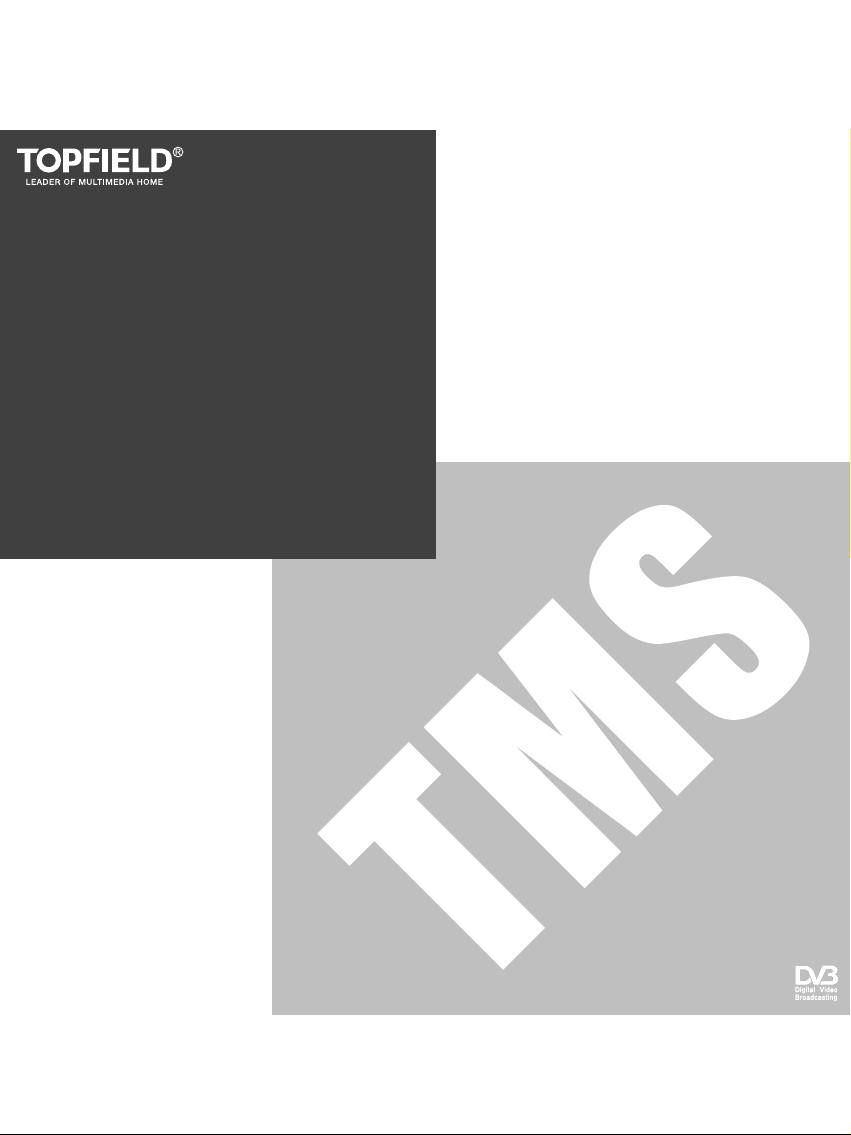
l Media Solution
Bedienungsanleitung
Digitaler Satellitenreceiver
Tota
SRP-2100
Page 2
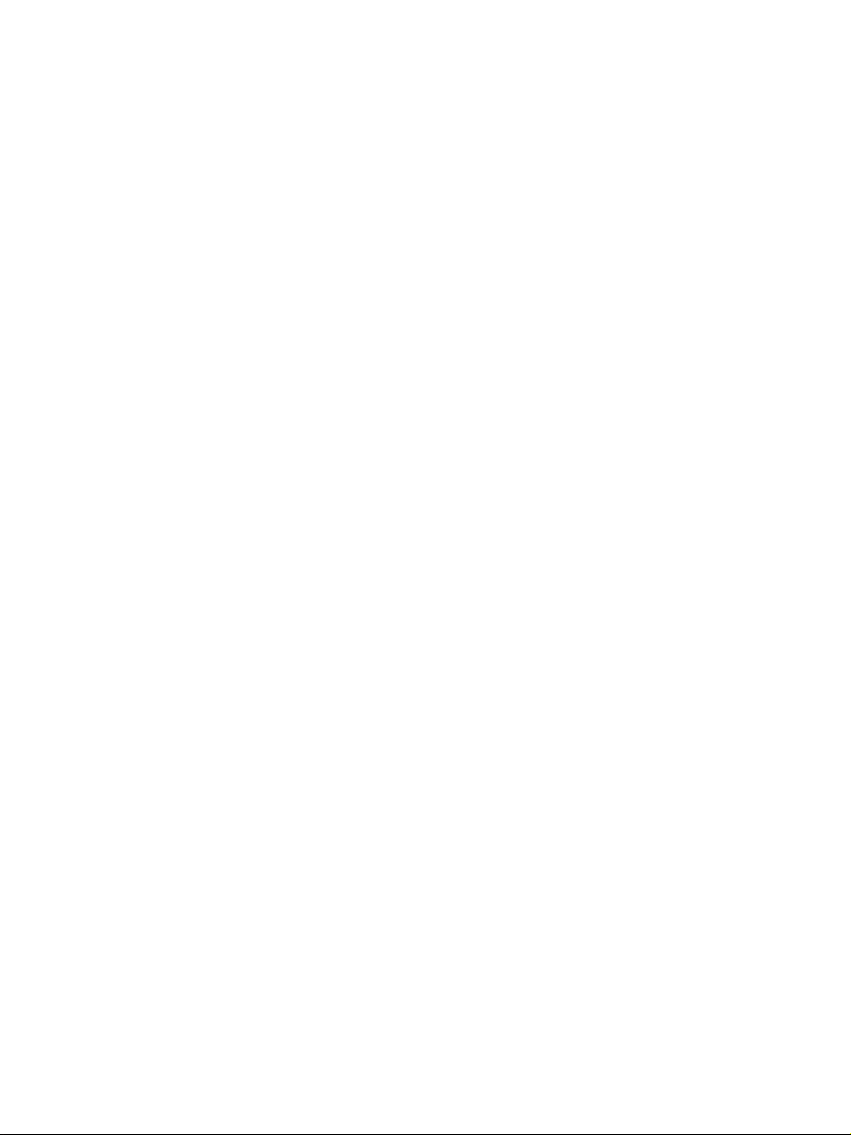
Page 3
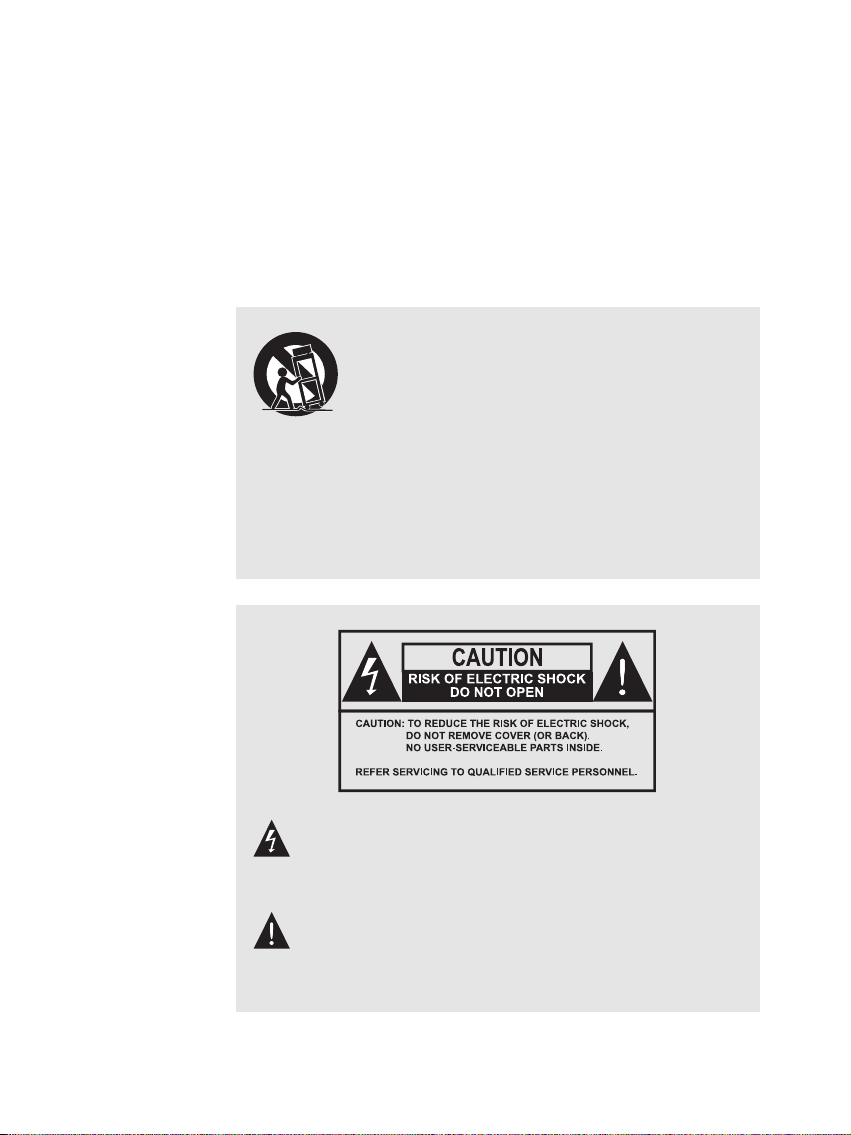
Verwenden Sie das Gerät nur auf dem Wagen, Untergestell,
Stativ oder Tisch, der/das vom Hersteller vorgeschrieben ist
bzw. mit dem Gerät geliefert wurde. Wenn es auf einem Wagen
steht, bei Stellplatzwechseln vorsichtig sein, um Verletzungen
durch Umkippen zu vermeiden.
•
Durch Änderungen oder Modifikationen, die ohne die schriftliche Genehmigung des Herstellers erfolgt sind, kann die Berechtigung zum Betrieb
dieses Gerätes nichtig werden.
•
Beim Einbau des Gerätes ist zu beachten, dass der Netzstecker leicht
zugänglich bleibt.
Das mit einem Pfeil versehene Blitzsymbol in einem gleichseitigen Dreieck soll den Benutzer auf das Vorhandensein nicht isolierter „gefährlicher Spannung“ im Gerät aufmerksam machen, die ausreichend stark
sein kann, Personen einen elektrischen Schlag zuzufügen.
Das Ausrufungszeichen in einem gleichseitigen Dreieck soll den Benutzer auf das Vorhandensein wichtiger Anweisungen für Bedienung und
Wartung in der das Gerät begleitenden Dokumentation aufmerksam
machen.
Page 4
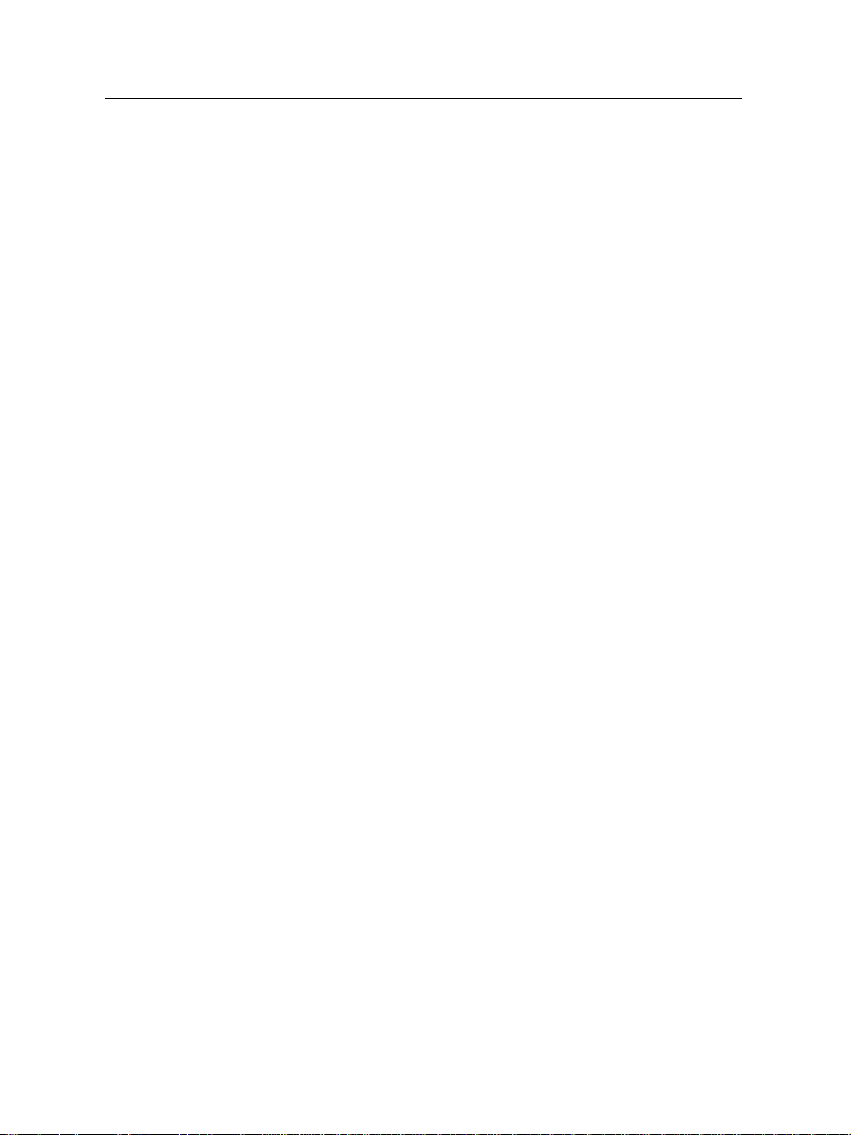
iv INHALTSVERZEICHNIS
Inhaltsverzeichnis
Inhaltsverzeichnis iv
1 Einführung 1
1.1 Funktionen . . . . . . . . . . . . . . . . . . . . . . . . . . . . . 2
1.2 Bedienung des Digitalreceivers . . . . . . . . . . . . . . . . . . 3
1.2.1 Das vordere Bedienfeld . . . . . . . . . . . . . . . . . . 4
1.2.2 Die Fernbedienung . . . . . . . . . . . . . . . . . . . . . 5
1.3 Was ist das Common Interface (CI-Steckplatz)? . . . . . . . . . 9
2 Installieren und Einrichten 11
2.1 Auspacken . . . . . . . . . . . . . . . . . . . . . . . . . . . . . . 11
2.2 Sicherheitshinweise . . . . . . . . . . . . . . . . . . . . . . . . . 12
2.3 Anschlüsse auf der Rückseite . . . . . . . . . . . . . . . . . . . 14
2.4 Den Digitalreceiver anschließen . . . . . . . . . . . . . . . . . . 16
2.4.1 Antenne anschließen . . . . . . . . . . . . . . . . . . . . 16
2.4.2 Am Fernsehgerät anschließen . . . . . . . . . . . . . . 18
2.4.3 Einen Videorecorder anschließen . . . . . . . . . . . . 22
2.5 Einlegen der Batterien in die Fernbedienung . . . . . . . . . . 22
2.6 Erstmaliges Einschalten . . . . . . . . . . . . . . . . . . . . . . 23
3 Sendersuche 25
3.1 Sender und deren Programme suchen . . . . . . . . . . . . . . 25
3.1.1 LNB-Einstellungen vornehmen. . . . . . . . . . . . . . 26
3.1.2 Die DiSEqC 1.2 Einstellungen konfigurieren . . . . . . 28
3.1.3 USALS-Einstellungen konfigurieren . . . . . . . . . . . 30
Page 5
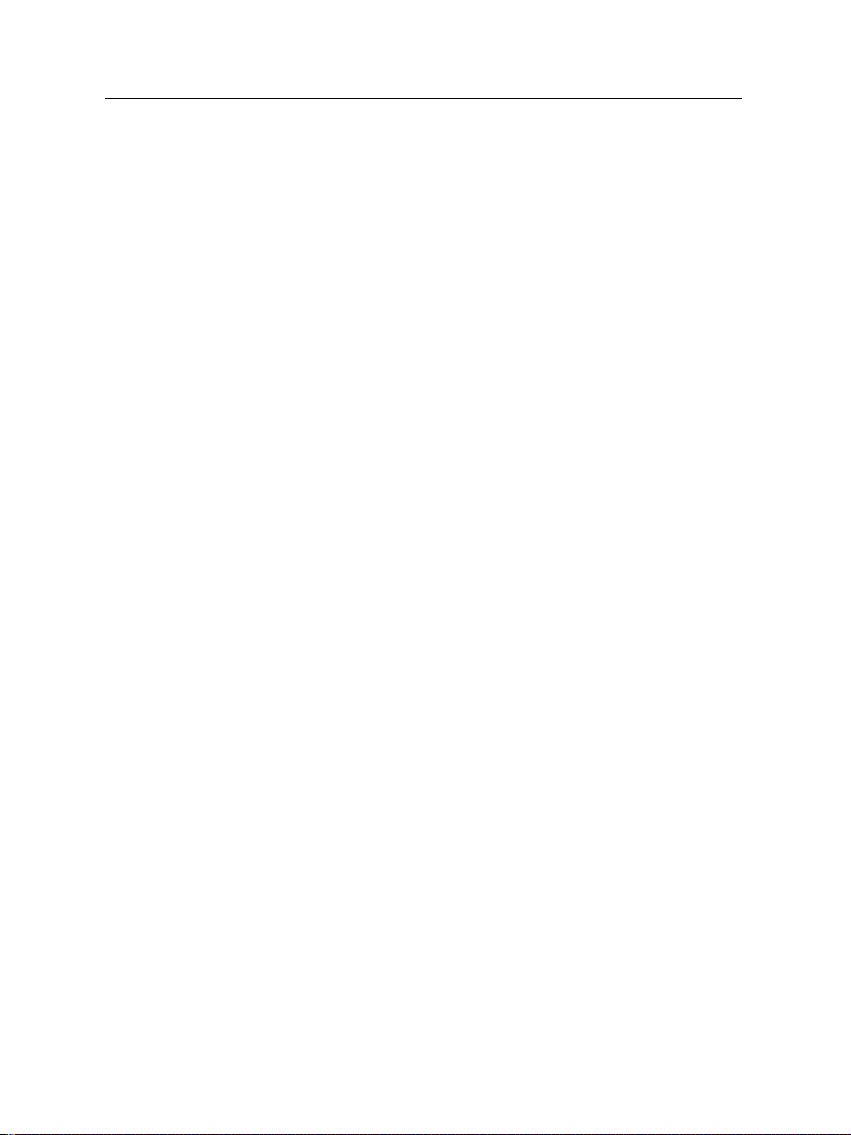
INHALTSVERZEICHNIS v
3.1.4 Sender suchen . . . . . . . . . . . . . . . . . . . . . . . 31
3.2 Senderdaten kopieren . . . . . . . . . . . . . . . . . . . . . . . 35
3.3 Transponderliste bearbeiten . . . . . . . . . . . . . . . . . . . . 36
3.4 Gerät auf die Werkseinstellungen zurücksetzen . . . . . . . . 37
3.5 Gerät auf die Benutzereinstellungen zurücksetzen . . . . . . . 38
3.6 Senderliste löschen . . . . . . . . . . . . . . . . . . . . . . . . . 39
4 Bevorzugte Einstellungen 40
4.1 Spracheinstellung . . . . . . . . . . . . . . . . . . . . . . . . . . 40
4.1.1 Menüsprache . . . . . . . . . . . . . . . . . . . . . . . . 40
4.1.2 Untertitel-Sprache . . . . . . . . . . . . . . . . . . . . . 41
4.1.3 Audiosprache . . . . . . . . . . . . . . . . . . . . . . . . 41
4.2 Video- und Audioeinstellungen . . . . . . . . . . . . . . . . . . 42
4.2.1 Hochauflösendes Fernsehen . . . . . . . . . . . . . . . 42
4.2.2 Farbmodell . . . . . . . . . . . . . . . . . . . . . . . . . 43
4.2.3 Videorecorder . . . . . . . . . . . . . . . . . . . . . . . . 44
4.2.4 Fernsehbild-Seitenverhältnis . . . . . . . . . . . . . . . 44
4.2.5 Audio-Modus . . . . . . . . . . . . . . . . . . . . . . . . 46
4.3 Lokale Uhrzeit einstellen . . . . . . . . . . . . . . . . . . . . . . 46
4.4 Kindersicherung . . . . . . . . . . . . . . . . . . . . . . . . . . 49
4.5 Aufnahme-Einstellungen . . . . . . . . . . . . . . . . . . . . . 51
4.6 Wiedergabe-Einstellungen . . . . . . . . . . . . . . . . . . . . . 52
4.7 Die OSD-Anzeige anpassen (OSD - On-Screen Display) . . . . 53
4.8 Einstellungen für das Front-Display . . . . . . . . . . . . . . . 54
4.9 Die Verwendung des MediaHighway-Programmführers . . . 55
4.10 Die Größe des Bildes im Bild einstellen . . . . . . . . . . . . . 55
4.11 Diashow-Einstellungen . . . . . . . . . . . . . . . . . . . . . . 55
5 Täglicher Gebrauch 57
5.1 Lautstärkeregelung . . . . . . . . . . . . . . . . . . . . . . . . . 57
5.2 Fernsehen schauen . . . . . . . . . . . . . . . . . . . . . . . . . 57
5.2.1 Die Senderliste . . . . . . . . . . . . . . . . . . . . . . . 57
5.2.2 Die Favoriten-Senderliste . . . . . . . . . . . . . . . . . 60
5.2.3 Programmdaten und -informationen einsehen . . . . . 61
5.2.4 Audiospur auswählen . . . . . . . . . . . . . . . . . . . 63
5.2.5 Untertitelspur auswählen . . . . . . . . . . . . . . . . . 63
Page 6
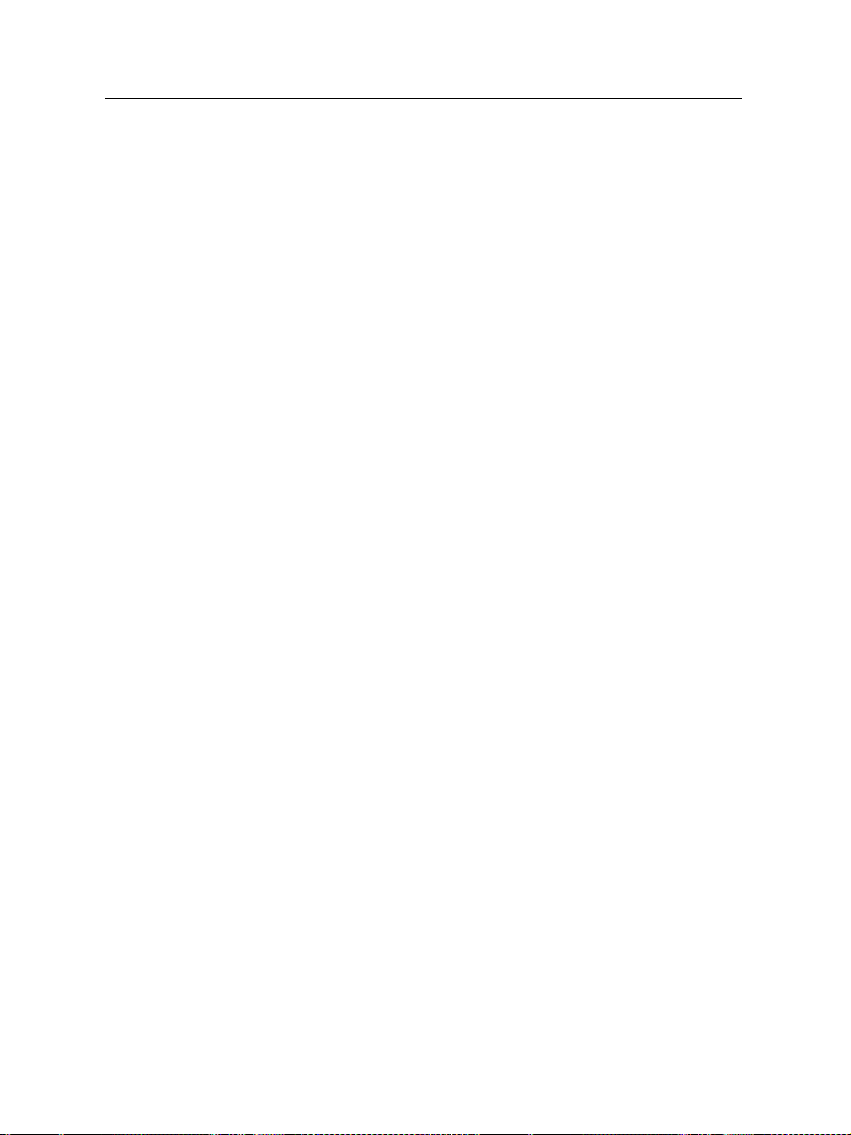
vi INHALTSVERZEICHNIS
5.2.6 Videotext ansehen . . . . . . . . . . . . . . . . . . . . . 63
5.3 Den Elektronischen Programmführer einsehen . . . . . . . . . 64
5.4 Sendungen mit Bildauswahloptionen . . . . . . . . . . . . . . 65
5.5 Die Timeshift-Funktion verwenden . . . . . . . . . . . . . . . . 65
5.6 Die Funktion Bild-im-Bild (PIP) verwenden . . . . . . . . . . . 67
6 Sender bearbeiten 69
6.1 Die Senderliste bearbeiten . . . . . . . . . . . . . . . . . . . . . 69
6.2 Favoritenliste bearbeiten . . . . . . . . . . . . . . . . . . . . . . 71
6.3 Wie Sie mit der Bildschirmtastatur arbeiten . . . . . . . . . . . 73
7 Aufnahme und Wiedergabe 74
7.1 Eine Sendung aufnehmen . . . . . . . . . . . . . . . . . . . . . 75
7.1.1 Sofortaufnahme . . . . . . . . . . . . . . . . . . . . . . 76
7.1.2 Aufnahmen programmieren . . . . . . . . . . . . . . . 78
7.1.3
Aufnahme mit Hilfe des Elektronischen Programm-
führers programmieren . . . . . . . . . . . . . . . . . . 81
7.1.4
Eine per Timeshift zeitversetzt wiedergegebene Sen-
dung aufnehmen . . . . . . . . . . . . . . . . . . . . . . 81
7.1.5 Eine per Pay-TV übertragene Sendung aufnehmen . . 82
7.2 Dateiarchiv . . . . . . . . . . . . . . . . . . . . . . . . . . . . . 83
7.2.1 Eine Aufnahme löschen . . . . . . . . . . . . . . . . . . 84
7.2.2 Aufnahmen sortieren . . . . . . . . . . . . . . . . . . . 84
7.2.3 Eine Aufnahme sperren . . . . . . . . . . . . . . . . . . 85
7.2.4 Eine Aufnahmedatei umbenennen . . . . . . . . . . . . 85
7.2.5 Einen neuen Ordner anlegen . . . . . . . . . . . . . . . 85
7.2.6
Eine Aufnahmedatei in einen anderen Ordner ver-
schieben . . . . . . . . . . . . . . . . . . . . . . . . . . . 86
7.3 Eine Aufnahmedatei wiedergeben . . . . . . . . . . . . . . . . 86
7.3.1 Navigieren mithilfe der Fortschrittsanzeige . . . . . . 87
7.3.2 Wiedergabe in Zeitlupe . . . . . . . . . . . . . . . . . . 88
7.3.3 Wiedergabe im Zeitraffer . . . . . . . . . . . . . . . . . 88
7.3.4 Ein Lesezeichen (Bookmark) setzen . . . . . . . . . . . 89
7.3.5 Einer Aufnahmedatei wiederholt wiedergeben . . . . 90
7.3.6
Aufnahmedateien nacheinander in bestimmter Rei-
henfolge wiedergeben . . . . . . . . . . . . . . . . . . . 90
Page 7
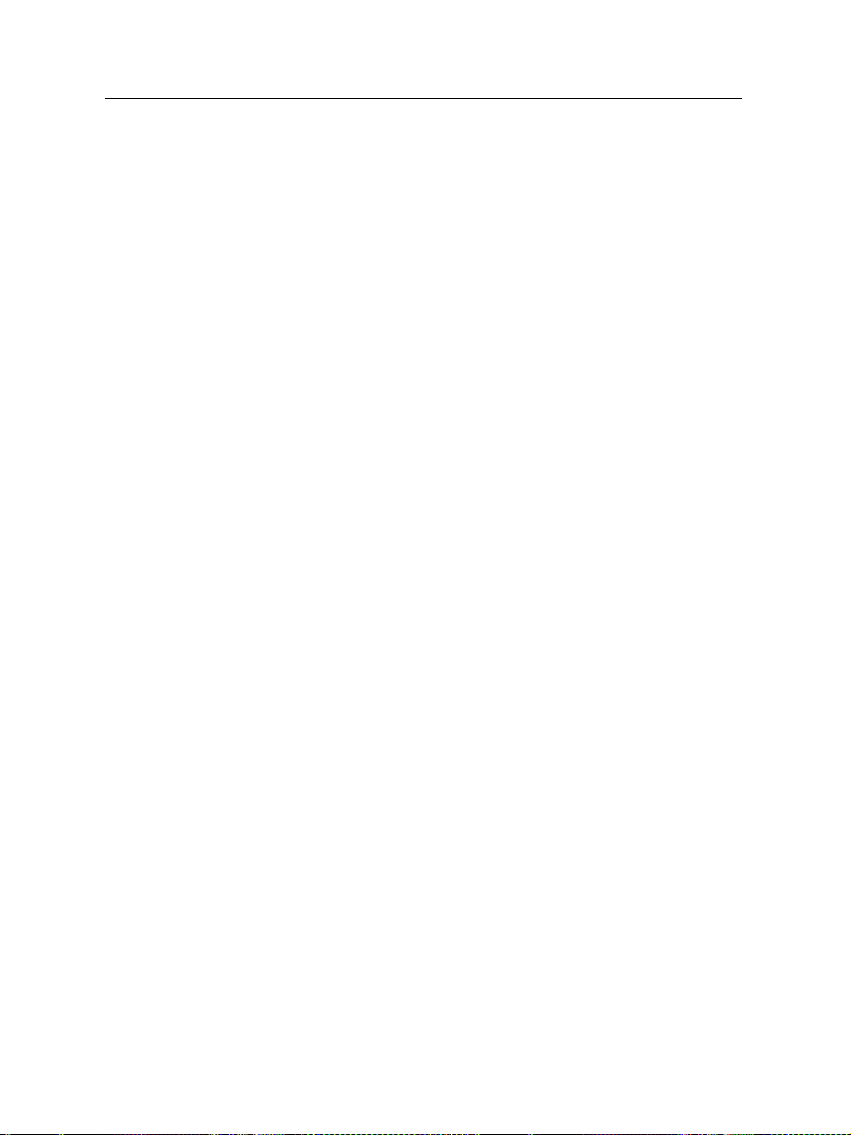
INHALTSVERZEICHNIS vii
7.3.7 Eine verschlüsselte Aufnahmedatei wiedergeben . . . 91
7.4 Eine Aufnahmedatei bearbeiten . . . . . . . . . . . . . . . . . . 91
7.5 Eine Aufnahmedatei kopieren . . . . . . . . . . . . . . . . . . . 92
7.6 MP3-Dateien wiedergeben . . . . . . . . . . . . . . . . . . . . . 93
7.7 Videodateien wiedergeben . . . . . . . . . . . . . . . . . . . . . 94
7.8 Grafikdateien ansehen . . . . . . . . . . . . . . . . . . . . . . . 94
7.9 Dateien kopieren . . . . . . . . . . . . . . . . . . . . . . . . . . 95
7.9.1 Eine Datei auf eine externe Festplatte kopieren . . . . 95
7.9.2 Eine Datei von einer externen Festplatte kopieren . . . 96
7.10 Festplatte formatieren . . . . . . . . . . . . . . . . . . . . . . . 97
8 Sonderfunktionen 98
8.1 YouTube-Videos wiedergeben . . . . . . . . . . . . . . . . . . . 98
8.2 Bilddateien mittels Flickr mit anderen teilen . . . . . . . . . . 100
8.3 Wetter . . . . . . . . . . . . . . . . . . . . . . . . . . . . . . . . 101
8.4 Netzwerkspiel . . . . . . . . . . . . . . . . . . . . . . . . . . . . 102
8.4.1 Benutzung der Drahtlostastatur . . . . . . . . . . . . . 102
8.4.2 Battle Tank Einzelmodus . . . . . . . . . . . . . . . . . 102
8.4.3 Battle Tank Netzwerk-Modus . . . . . . . . . . . . . . . 107
9 Zugriff auf den Digitalreceiver über das Internet 109
9.1 Den Router konfigurieren . . . . . . . . . . . . . . . . . . . . . 110
9.1.1 Für den Zugriff aus dem lokalen Netzwerk . . . . . . . 110
9.1.2 Zugriff über das Internet . . . . . . . . . . . . . . . . . 111
9.2 Die Netzwerkkonfiguration des Digitalreceivers durchführen 113
9.3 Zugriff auf den Web-Server . . . . . . . . . . . . . . . . . . . . 114
9.4 Zugriff auf den FTP-Server . . . . . . . . . . . . . . . . . . . . 116
10 Firmware aktualisieren 119
10.1 Firmwaredaten überprüfen . . . . . . . . . . . . . . . . . . . . 119
10.2 Über ein USB-Speichergerät . . . . . . . . . . . . . . . . . . . . 120
10.3 Vom Firmware-Server über das Netzwerk . . . . . . . . . . . . 121
10.4 Über Satellit . . . . . . . . . . . . . . . . . . . . . . . . . . . . . 122
A Universal-Fernbedienung 123
A.1 TV Codeliste . . . . . . . . . . . . . . . . . . . . . . . . . . . . . 126
A.2 DVD Codeliste . . . . . . . . . . . . . . . . . . . . . . . . . . . 143
Page 8
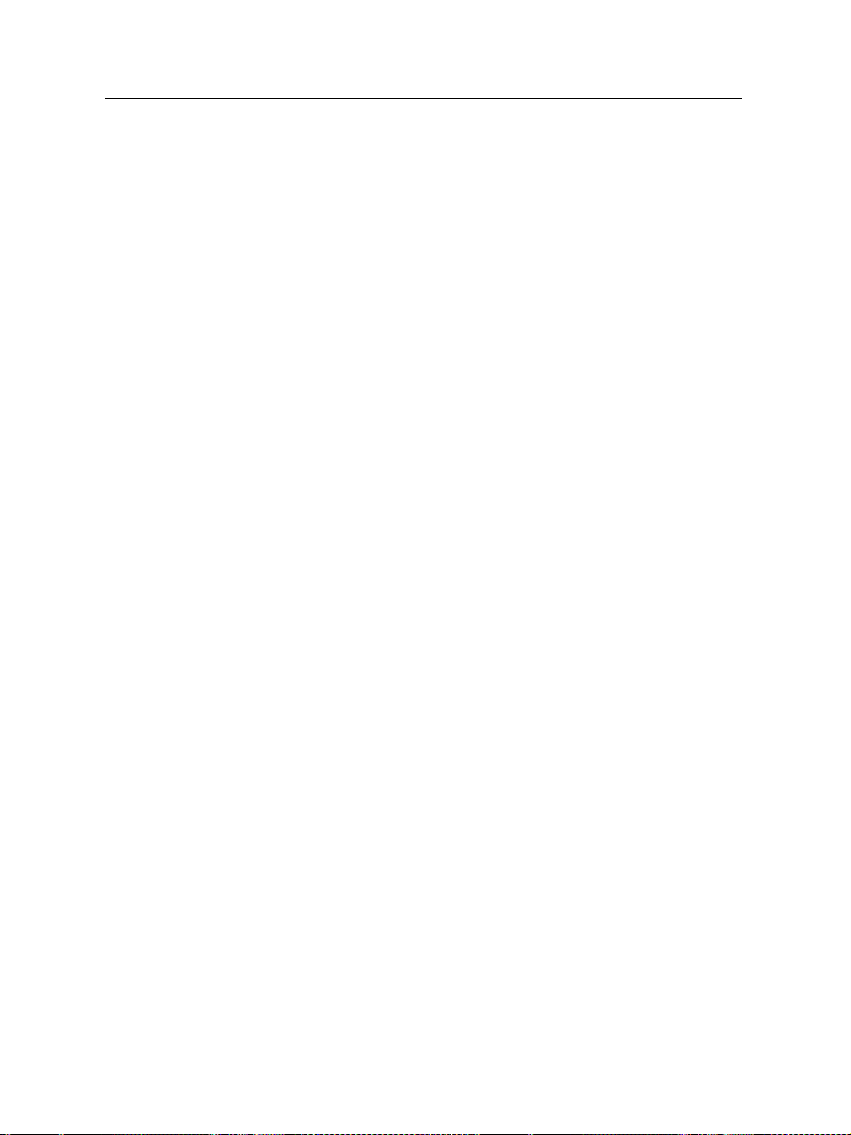
viii INHALTSVERZEICHNIS
A.3 Audiosystem Codeliste . . . . . . . . . . . . . . . . . . . . . . . 145
A.4 Sonstige Codeliste . . . . . . . . . . . . . . . . . . . . . . . . . 147
Index 148
Page 9

Kapitel 1
Einführung
Herzlichen Glückwunsch zum Kauf des SRP - 2100. Der einfach
zu bedienende SRP - 2100 ermöglicht es Ihnen, digital übertragene Fernsehsendungen zu sehen und auch aufzunehmen.
Der SRP -2100 Digitalreceiver entspricht vollständig dem internationalen Digital Video Broadcasting (DVB) Standard, so
dass er in der Lage ist, digital ausgestrahlte Sendungen zu
empfangen, die diesem Standard entsprechen.
Für den Empfang nötig ist zudem eine Satelltienantenne, die
passend installiert, geerdet und auf den zu empfangenden
Satelliten ausgerichtet sein muss.
1
1
HINWEIS
Normalerweise setzen wir den Begriff Kanal einer Frequenz
gleich. Im Gegensatz zu analogen Übertragungen haben digitale Übertragungen nicht immer eine eigene Frequenz. Stattdessen wird eine einzige Frequenz benutzt, um mehrere Fernsehsendungen zu übermitteln. Die Frequenz wird bei digitalen
Übertragungen gewöhnlich als Transponder bezeichnet. Um
mit diesem Handbuch keine Verwirrung zu stiften, wird anstel-
Page 10
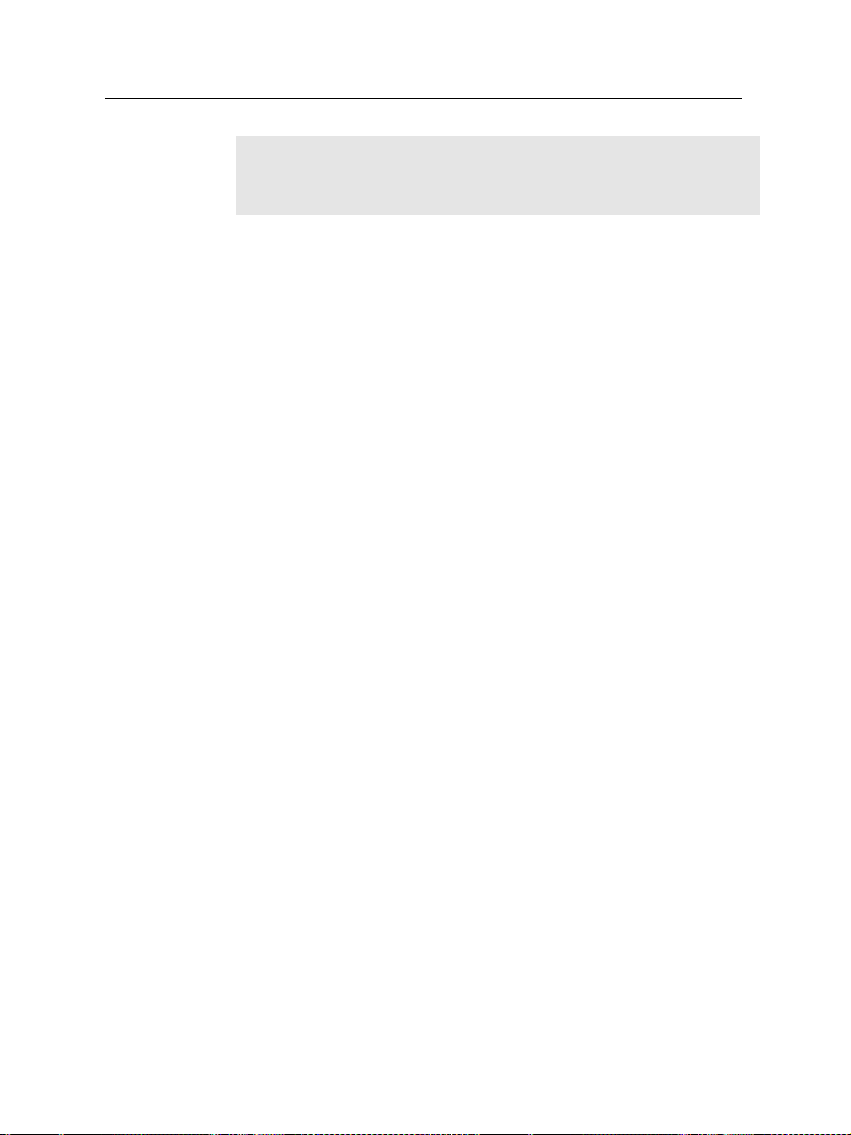
2 Einführung
le von
gramm verwendet.
1.1 Funktionen
Der SRP - 2100 verfügt über eine Vielzahl an Funktionen:
Kanal
das Wort
•
Das Gerät unterstützt DiSEqC 1.0, DiSEqC 1.1, DiSEqC 1.2 (nicht in allen Ländervarianten verfügbar) und
USALS.
•
Es kann bis zu 7000 Fernsehsender und bis zu 3000 Radiosender speichern.
• Sie können die Senderliste bearbeiten.
•
Ihre Lieblingssender können Sie in Favoritenlisten zusammenstellen.
•
Sie können Informationen über die gerade gewählte
Fernseh- oder Radiosendung einsehen.
Sender
für ein Fernseh- oder Radiopro-
•
Elektronische Programmführer geben Ihnen eine Programmvorschau.
•
Sie können eine Sendung aufzeichnen, während Sie
gleichzeitig eine andere sehen.
•
Bei Anschluss einer externen Festplatte mit hoher Speicherplatzkapazität können Sie eine Vielzahl aufgenommener Sendungen speichern.
•
Der SRP - 2100 verfügt über die Timeshift Funktion. Sie
können damit das laufende Programm praktisch anhalten und es zu einem späteren Zeitpunkt weiter ansehen.
Zudem können Sie in der gerade per Timeshift zwischengespeicherten Sendung schnell zurück oder nach vorne
gehen.
Page 11
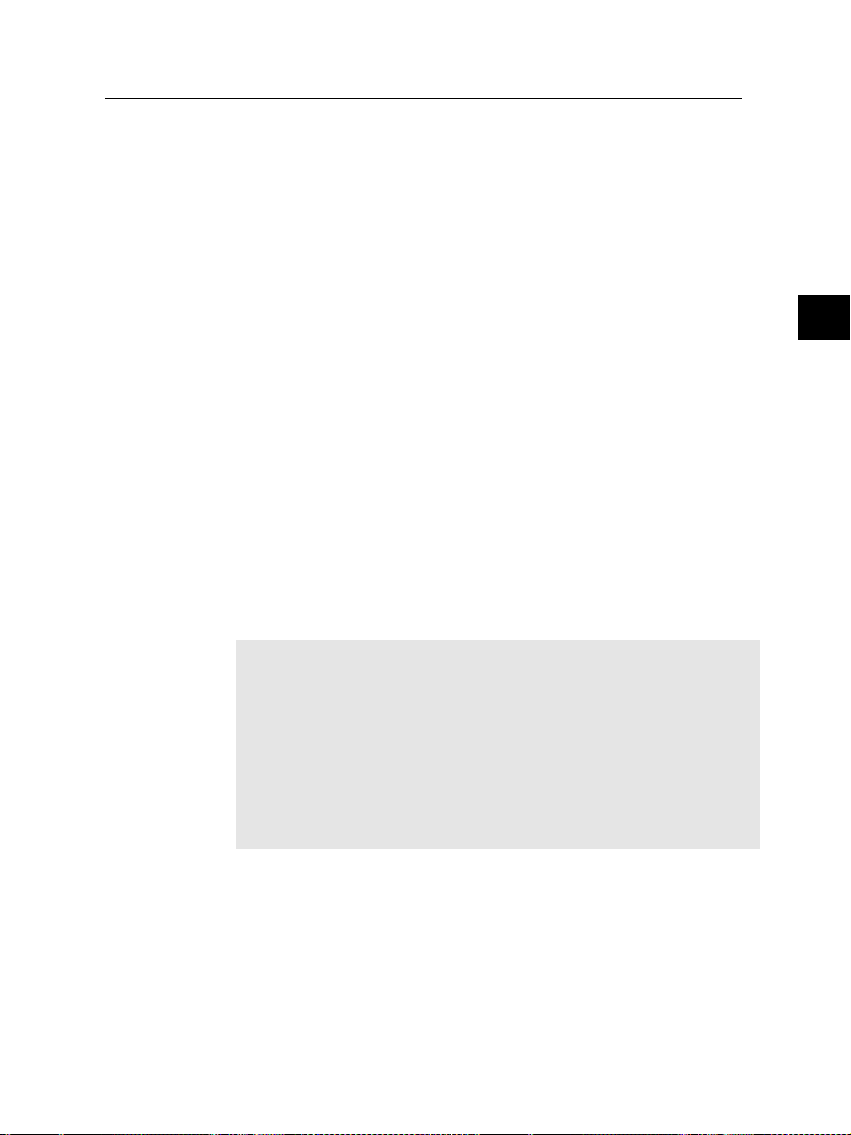
•
Ist eine externe Festplatte am Digitalreceiver über dessen
USB- oder eSATA-Anschluss angeschlossen, können Sie
Fernsehsendungen darauf aufnehmen. Beim Anschluss
am eSATA-Anschluss ist der Zugriff auf die externe Festplatte genauso schnell wie der Zugriff auf die interne
Festplatte.
•
Sie können auch DivX- und MP3-Dateien wiedergeben
oder Dateien im JPG-Format anzeigen.
•
Sie können zusammen mit anderen ein Netzwerkspiel
spielen.
•
Sie können bei Verbindung mit dem Internet Inhalte von
YouTube wiedergeben.
1.2 Bedienung des Digitalreceivers
Sie können den Digitalreceiver mithilfe der Fernbedienung
oder den Tasten auf dem vorderen Bedienfeld des Gerätes
bedienen.
HINWEIS
Ist der Digitalreceiver ausgeschaltet, aber mit dem Stromnetz
verbunden, befindet er sich im Standby-Modus. Ist er eingeschaltet, ist er in Betrieb oder im Betriebsmodus. Auch wenn
Sie den Digitalreceiver nicht nutzen, sollten Sie ihn am Stromnetz angeschlossen lassen, so dass er sich im Standby-Modus
befindet und zeitgesteuerte Funktionen ausführen kann.
1.2 Bedienung des Digitalreceivers 3
1
Page 12
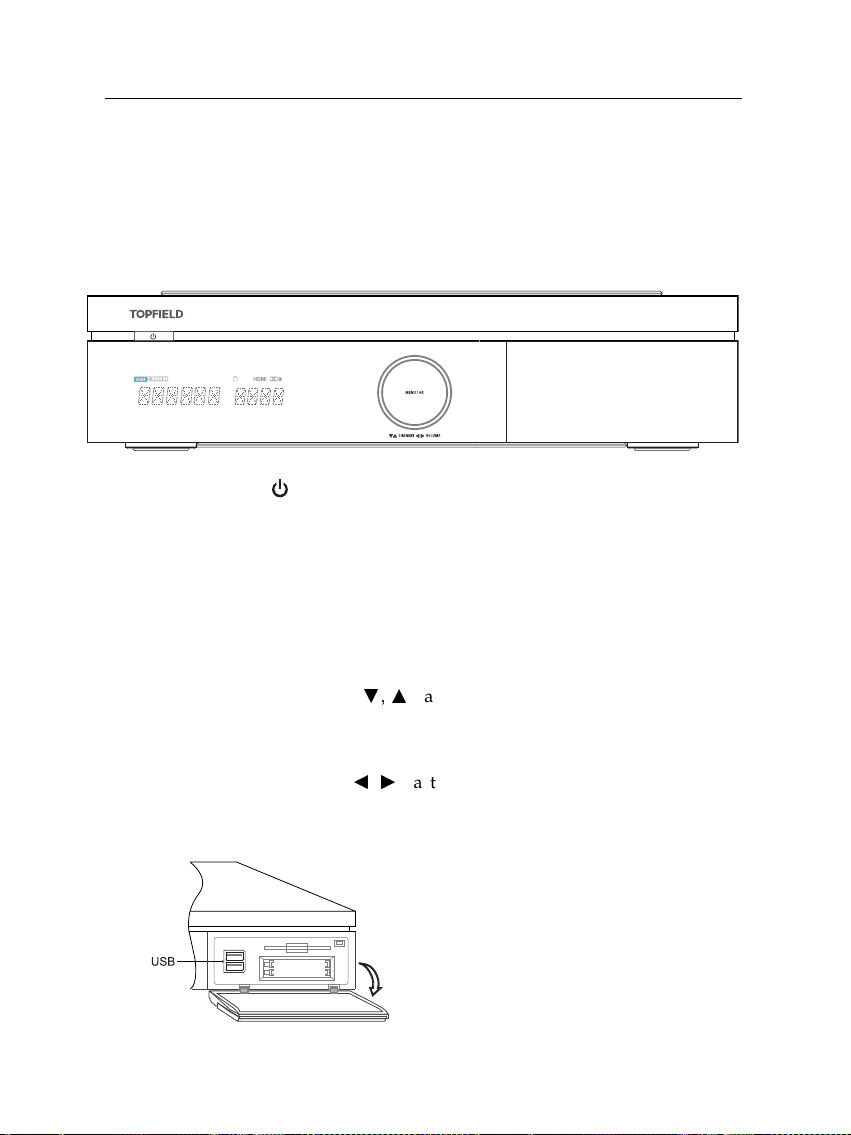
4 Einführung
1.2.1 Das vordere Bedienfeld
Auf dem vorderen Bedienfeld des Digitalreceivers sind Tasten,
mit denen der Digitalreceiver bedient werden kann. Anzeigelämpchen und ein Display zeigen den Status an. Die Bedeutung
ist wie folgt.
Taste zum Umschalten des Digitalreceivers zwischen
Standby-Modus und Betriebsmodus.
Front-Display
zeigt im Standby-Modus die aktuelle Uhrzeit.
Bei Betrieb wird der aktuell gewählte Sender angezeigt.
MENU / OK
Taste zeigt das Hauptmenü an. Wird auch benutzt, um von einem Untermenü in das vorangegangene Menü zurückzukehren.
CHANNELc,aTasten schaltet zum vorigen oder zum
nächsten Sender. Werden auch benutzt, um in Menüs
und interaktiven Bildschirmmasken zu navigieren.
VOLUMEb,dTasten Lautstärke leiser oder lauter stellen.
Werden auch verwendet, um bei Menüoptionen Werte
zu ändern.
Ziehen Sie an der rechten Kante, um die
Klappe zu öffnen. Auf der Vorderseite befinden sich zwei USB-Anschlüsse, an die
Sie eine externe Festplatte oder einen USB
Speicherstick anschließen können.
Page 13
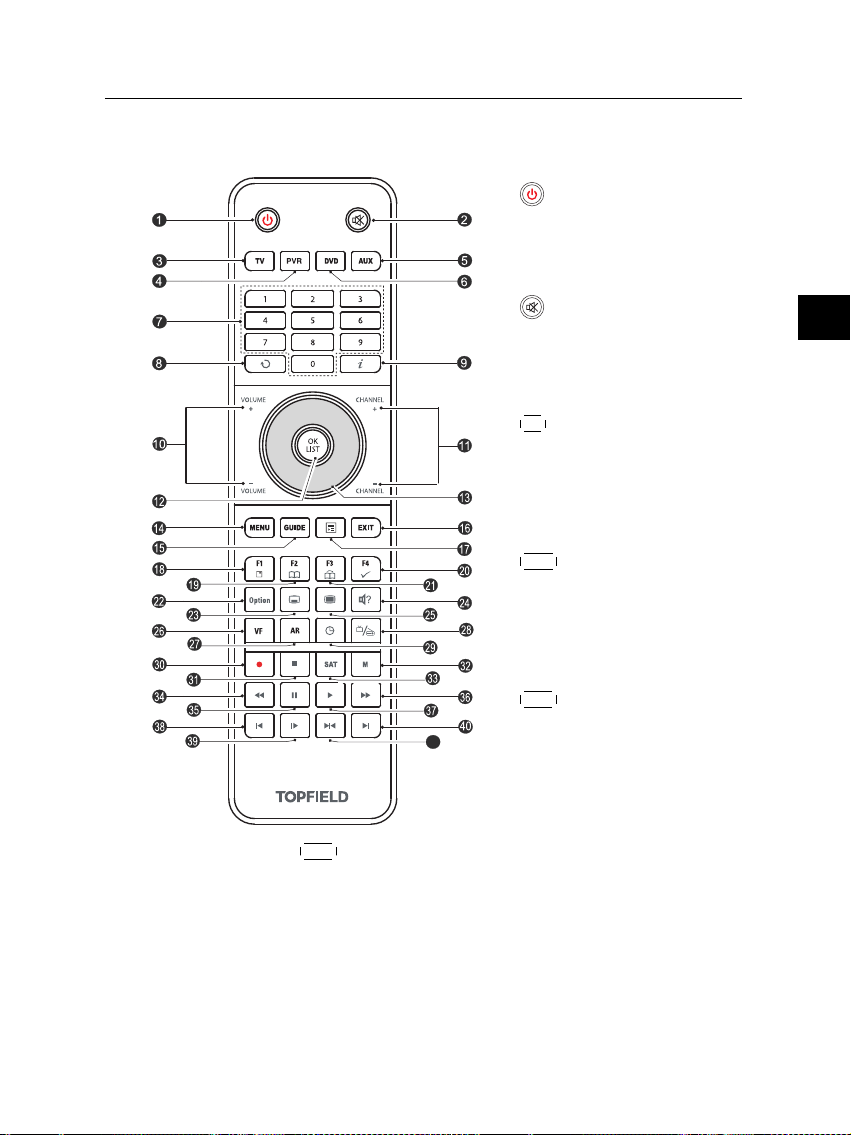
1.2.2 Die Fernbedienung
41
1.2 Bedienung des Digitalreceivers 5
1
Taste zum Umschalten
des Digitalreceivers zwischen Standby-Modus und
Betriebsmodus.
2
Schaltet den Ton auf
Stumm. Die Taste erneut
drücken, wenn Sie den Ton
wieder einschalten wollen.
3
TV
schaltet die Fernbedie-
nung auf TV-Modus, so dass
Sie mit der Fernbedienung
Ihr Fernsehgerät bedienen
können.
4
PVR
schaltet die Fernbedie-
nung auf Receiver-Modus, so
dass Sie mit der Fernbedienung Ihren Digitalreceiver
bedienen können.
5
AUX
schaltet die Fernbedie-
nung um, so dass Sie damit
Ihr Audiosystem bedienen
können.
1
6
DVD
schaltet die Fernbedienung auf DVD-Modus, so
dass Sie mit der Fernbedienung Ihren DVD-Player bedienen können.
7
Die Zifferntasten werden benutzt, um zum Senderwechsel die Nummer des gewünschten Senders einzugeben.
Oder sie werden benutzt, um bei entsprechenden Menüoptionen bestimmte Werte anzugeben.
Page 14
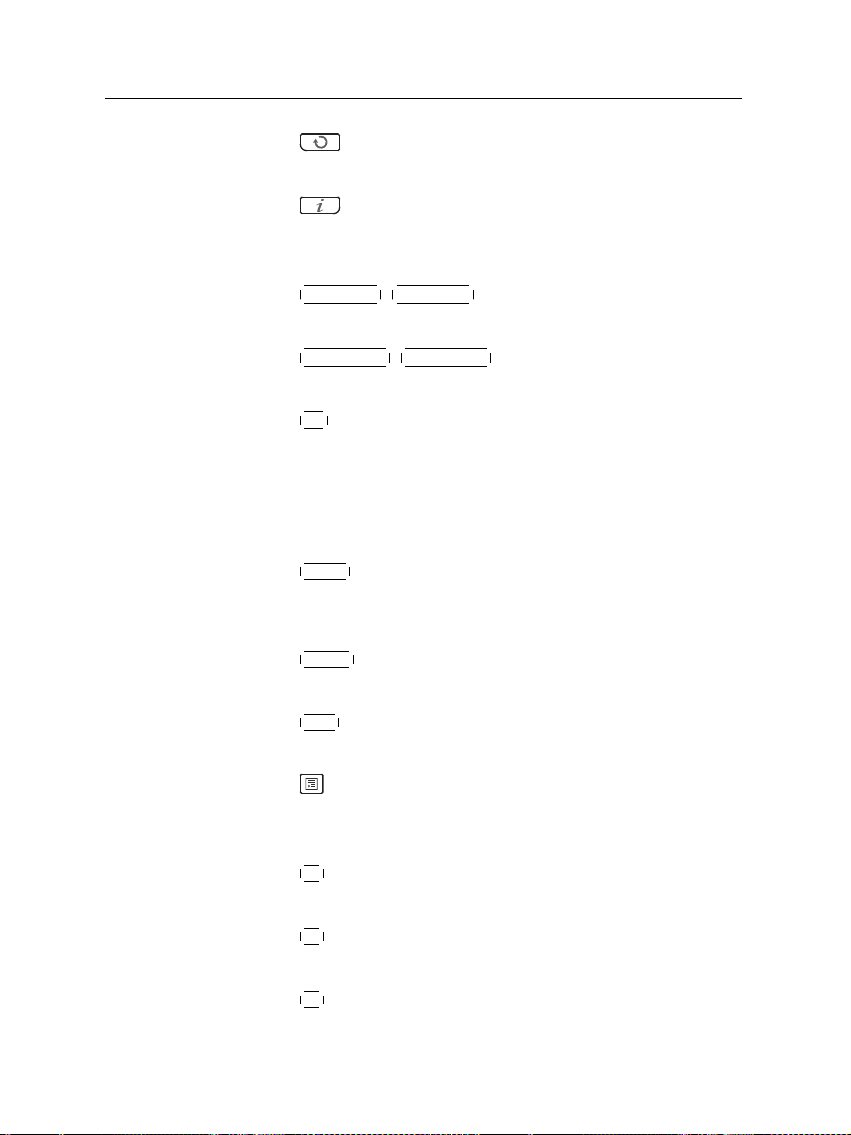
6 Einführung
8
schaltet um zwischen dem aktuellen Sender und
dem, dessen Programm Sie zuvor gesehen haben.
9
zum Anzeigen der Info-Box zum Sender. Wird auch
benutzt, um weitere Informationen über eine Sendung
anzuzeigen.
10
VOLUME+
,
VOLUME−
Tasten, um den Ton lauter oder
leiser zu stellen.
11
CHANNEL+
,
CHANNEL−
Tasten, um zum vorigen oder
zum nächsten Sender zu wechseln.
12
OK
zeigt die Senderliste an. Für weitere Informationen
dazu siehe § 5.2.1. Wird auch benutzt, um ein Menüpunkt
auszuwählen.
13
Navigationstasten werden benutzt, um in Menüs zu navigieren oder bei Menüoptionen Werte zu ändern.
14
MENU
zeigt das Hauptmenü an. Wird auch benutzt, um
von einem Untermenü in das vorangegangene Menü
zurückzukehren.
15
GUIDE
zur Anzeige des Elektronischen Programmfüh-
rers.
16
EXIT
zum Verlassen eines Menüs oder um die Info-Box
auszublenden.
17
zur Anzeige der Liste aufgezeichneter Sendungen,
die auf der internen Festplatte gespeichert sind. Ausführliche Informationen dazu siehe § 7.2.
18
F1
blendet das PIP-Bild ein oder aus. Für Erläuterungen
zur Funktion Bild-im-Bild siehe § 5.6.
19
F2
setzt ein Lesezeichen (Bookmark) bei der Wiedergabe
oder bei Timeshift-Wiedergabe.
20
F4 zum Bearbeiten einer Aufnahme.
Page 15

1.2 Bedienung des Digitalreceivers 7
21
F3 springt zum nächsten Lesezeichen (Bookmark)
22
23
zum Auswählen einer Untertitelspur.
24
Option hat je nach Menü verschiedene Funktionen.
zum Auswählen einer Audiospur und eines AudioModus; bei Sendungen mit Bildauswahloptionen (Multifeed) zum Auswählen der gewünschten Videospur.
25
zum Anzeigen von Videotext.
26
VF
zum Wechseln der Videoauflösung. Für weitere In-
formationen dazu siehe § 4.2.1.
27
AR
zum Ändern des Seitenverhältnisses. Für weitere
Informationen dazu siehe § 4.2.4.
28
zum Umschalten zwischen Fernseh- und Radiosen-
dern.
29
zum Einstellen der automatischen Abschaltung
(Sleep Timer), einstellbar in 10-Minuten-Schritten.
30
zum Starten einer Aufnahme.
1
31
zum Stoppen der Wiedergabe, einer Aufnahme oder
zum Aufheben der Timeshift-Wiedergabe und Rückkehr
zur in Echtzeit übertragenen Fernsehsendung.
32
M
zum Umschalten der Ausgabe des TV SCART-
Anschlusses zwischen dem Digitalreceiver und dem Gerät, das am VCR SCART-Anschluss angeschlossen ist.
Für weitere Informationen dazu siehe § 4.2.3.
33
SAT
zum Anzeigen der Satellitenliste undder von den Sa-
telliten übertragenen Sender. Dient auch zum Austausch
von PIP-Bild und Hauptbild. Für weitere Informationen
dazu siehe § 5.6.
34
startet die Wiedergabe rückwärts. Durch mehrmali-
ges Drücken wird die Geschwindigkeit erhöht.
Page 16
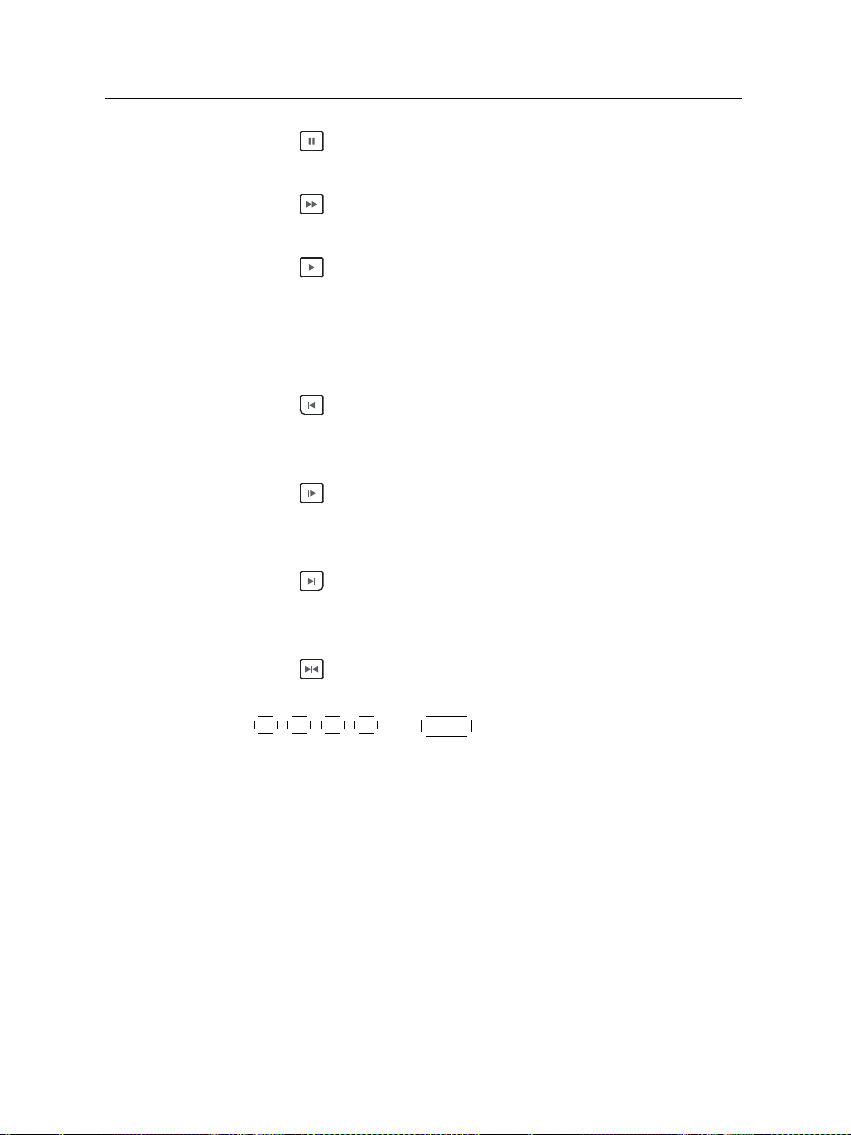
8 Einführung
35
zum Pausieren der aktuellen Fernsehsendung oder
der Wiedergabe einer aufgenommenen Sendung.
36
startet die Wiedergabe im Zeitraffer. Durch mehrmaliges Drücken erfolgt die Wiedergabe schneller.
37
stellt die normale Wiedergabe-Geschwindigkeit wie-
der her, oder blendet die Fortschrittsanzeige ein, um bei
der Wiedergabe oder bei Timeshift-Wiedergabe navigieren zu können. Um eine aufgenommne Sendung wiederzugeben, siehe Taste 17.
38
dreht das PIP-Bild gegen den Uhrzeigersinn. Wird
auch benutzt, um während der Wiedergabe einer Aufnahmedatei zu deren Anfang zu springen.
39
startet die Wiedergabe in Zeitlupe. Durch mehrmali-
ges Drücken wird die Wiedergabegeschwindigkeit geändert.
40
dreht das PIP-Bild im Uhrzeigersinn. Wird auch benutzt, um während der Wiedergabe einer Aufnahmedatei
zu deren Ende zu springen.
41
zur Festlegung einer Passage, die bearbeitet oder wiederholt wiedergegeben werden soll.
F1
,
F2
,
F3
,
F4
und
Option
Tasten haben jeweils neben ihrer
eigentlichen Funktion je nach Menü weitere unterschiedliche
Funktionen. Hilfe-Informationen auf dem Bildschirm geben
jeweils Anleitung dazu.
Page 17
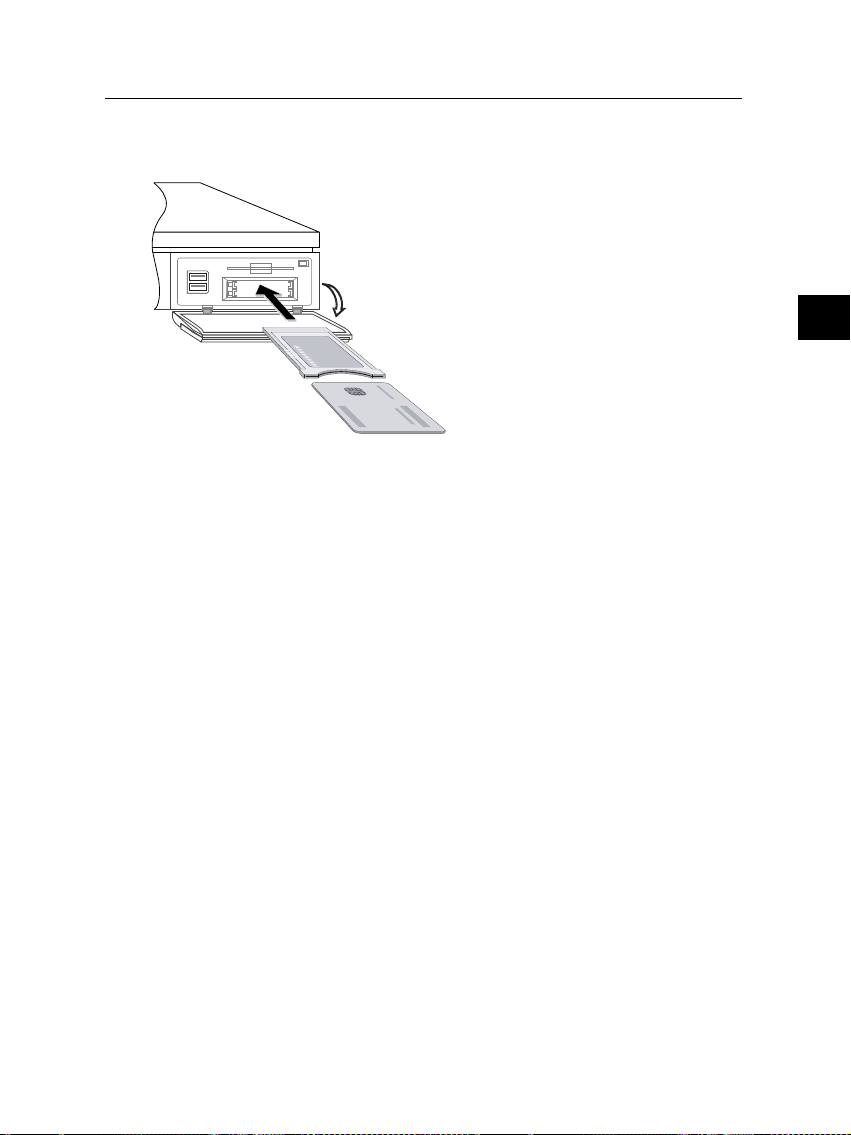
1.3 Was ist das Common Interface (CI-Steckplatz)? 9
1.3 Was ist das Common Interface (CI-Steckplatz)?
Einige Sender übertragen ihre Sen-
dungen verschlüsselt, so dass sie nur
von zahlenden Abonnenten gesehen
werden können. Verschlüsselte Sendungen können nur mithilfe eines
Conditional Access Modules (CAM)
und einer Abonnementkarte gesehen werden, die zum entsprechenden Verschlüsselungssystem gehört.
Common Interface (CI) bezeichnet
den Steckplatz des Digitalreceivers,
in das ein Conditional Access Module (CAM) eingesetzt werden kann.
Auf der Vorderseite des Digitalreceivers befinden sich zwei Common Interface Steckplätze (CI-Steckplätze).
Wollen Sie einen Pay-TV-Sender sehen, machen Sie Folgendes:
1.
Kaufen Sie sich ein Conditional Access Module (CAM)
und eine Abonnementkarte für den Pay-TV-Sender, den
Sie sehen möchten.
1
2.
Setzen Sie die Abonnementkarte in das CAM-Modul ein.
3.
Führen Sie das CAM-Modul in einen der CI-Steckplätze
auf der Vorderseite des Digitalreceivers ein.
Page 18
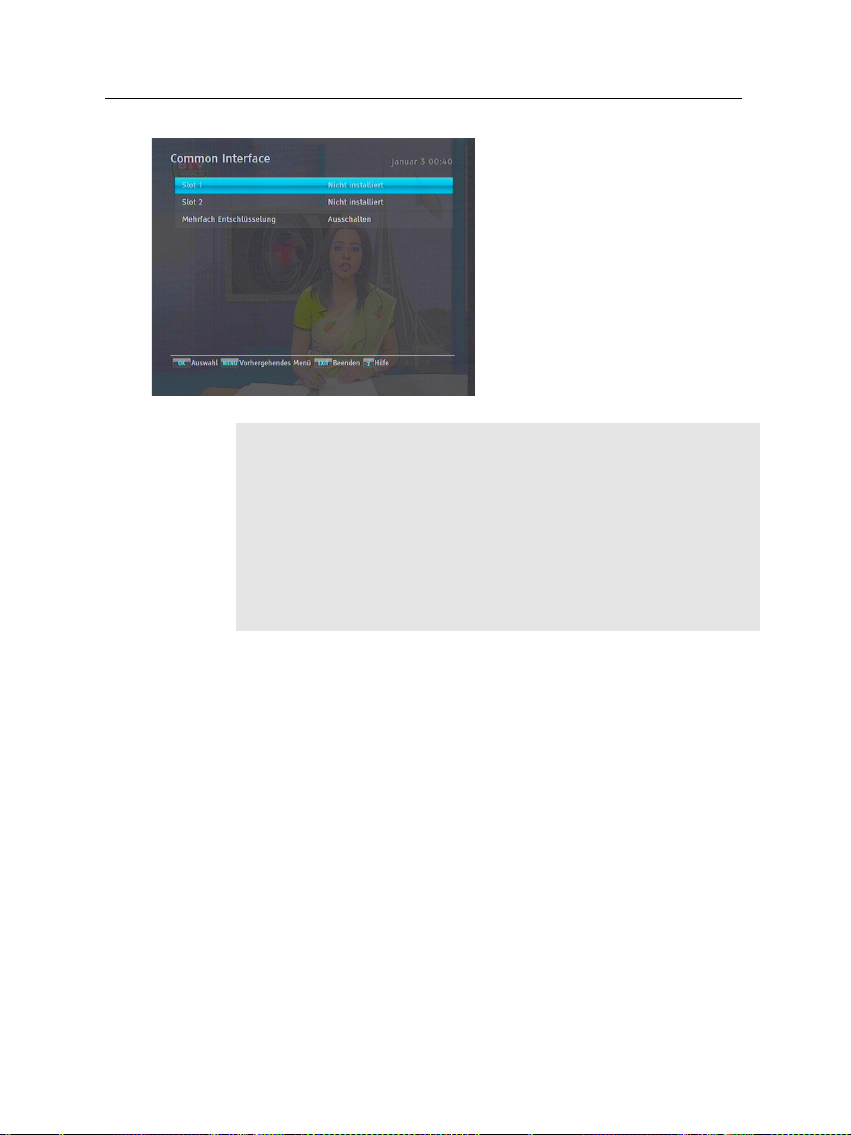
10 Einführung
Um Informationen zum Modul
und zur Abonnementkarte zu
erhalten, die Sie in den Digitalreceiver eingesetzt haben, öffnen Sie das Menü Information >
Common Interface.
Die Anzeige auf dem Bildschirm
sollte wie die Abbildung links
aussehen.
HINWEIS
Wenn Sie Pay-TV-Sender mit der Funktion Bild-im-Bild ansehen möchten, müssen Sie dieOption Mehrfach Entschlüsselung
auf Einschalten stellen. Installieren Sie dann das entsprechende CAM-Modul, das in der Lage ist, zwei Pay-TV-Sendungen
gleichzeitig zu entschlüsseln. Für Informationen zur Funktion
Bild-im-Bild siehe § 5.6.
Page 19
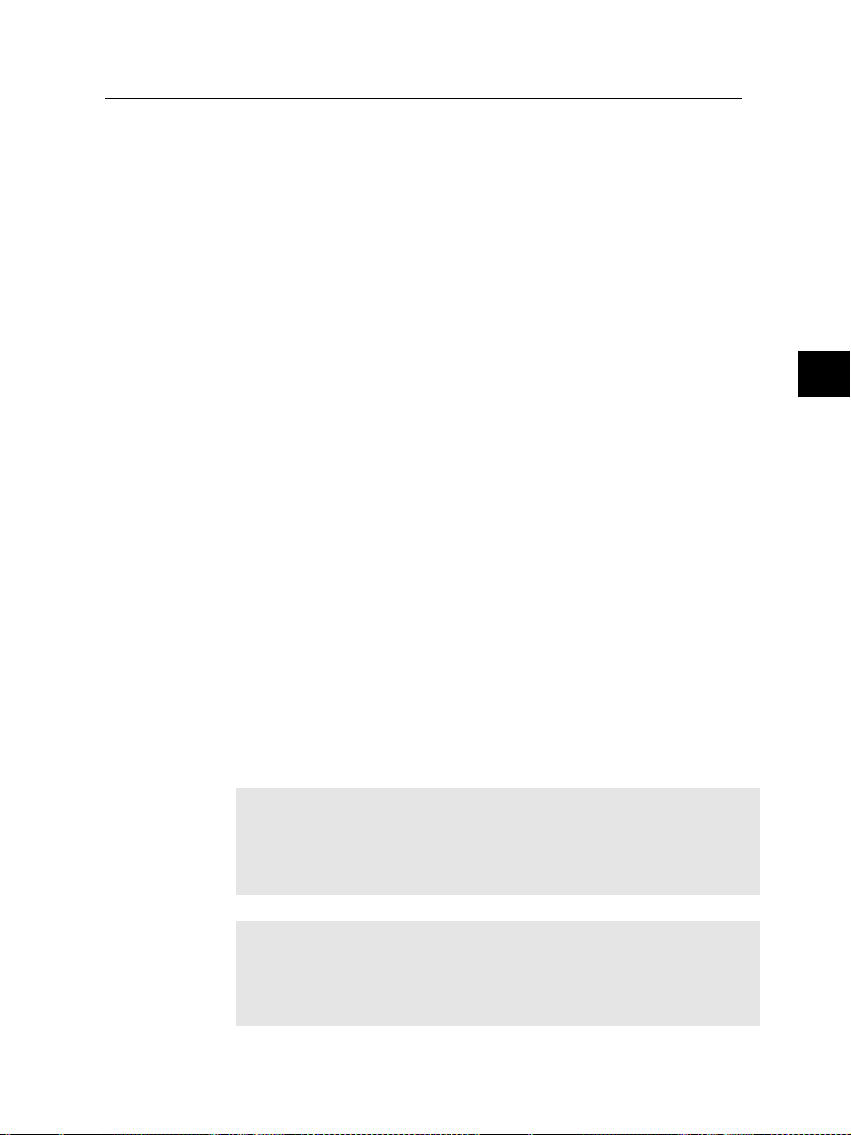
Kapitel 2
11
2.1 Auspacken
Installieren und Einrichten
2
Bevor Sie mit der Installation beginnen, überprüfen Sie bitte, ob Sie zusammen mit Ihrem Digitalreceiver die folgenden
Zubehörteile erhalten haben.
• Fernbedienung
• Zwei Batterien für die Fernbedienung (AAA 1,5 V)
• Ein HDMI-Kabel
• Drahtlostastatur mit USB-Drahtlos-Stick
• Ein Exemplar dieser Bedienungsanleitung
HINWEIS
Die Drahtlostaststur ist nur für das Spiel Battle Tank. Ausführliche Informationen dazu siehe § 8.4.
HINWEIS
Das mitgelieferte Zubehör kann sich je nach Land unterscheiden.
Page 20
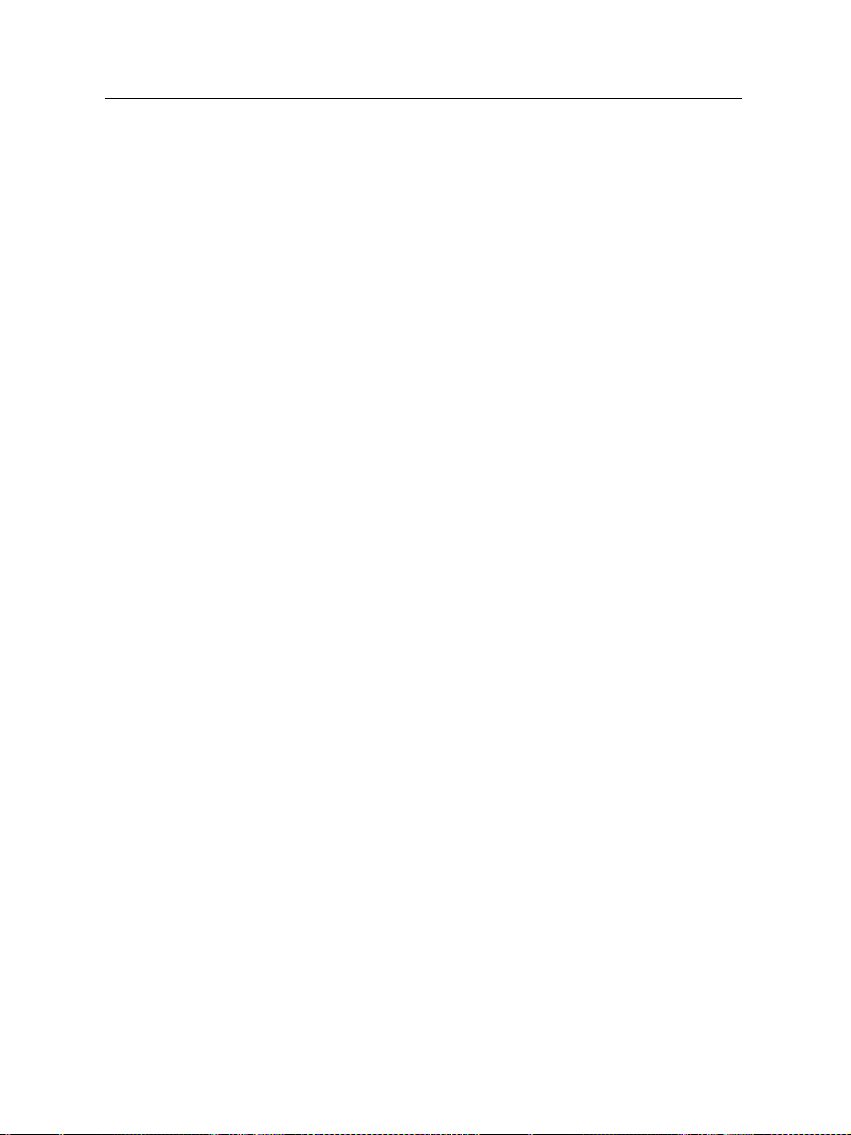
12 Installieren und Einrichten
2.2 Sicherheitshinweise
Bitte lesen Sie sich die folgenden Sicherheitshinweise sorgfältig
durch.
•
Die bei Ihnen vorliegende Netzspannung muss zwischen
90 und 250 Volt liegen. Überprüfen Sie das, bevor Sie den
Digitalreceiver an die Steckdose anschließen. Informationen zum Stromverbrauch des Digitalreceivers finden Sie
im Abschnitt Tabelle 2.1.
•
Die Steckdose sollte sich in der Nähe des Gerätes befinden. Benutzen Sie zum Anschließen des Gerätes kein
Verlängerungskabel.
•
Setzen Sie das Gerät keiner Feuchtigkeit aus. Der Digitalreceiver ist nur für die Benutzung im Innenbereich
geeignet. Verwenden Sie zum Reinigen des Digitalreceivers nur trockene Tücher.
•
Stellen Sie den Digitalreceiver auf eine feste und ebene
Oberfläche.
•
Platzieren Sie den Digitalreceiver nicht in der Nähe von
Heizungen oder im direkten Sonnenlicht. Die Kühlung
könnte sonst beeinträchtigt werden. Sollten Sie das Gerät
in einem Schrank oder Regal unterbringen, stellen Sie
sicher, dass um das Gerät herum mindestens 10 cm Abstand eingehalten wird und die entstehende Abwärme
ungehindert abziehen kann. Informationen zu den physikalischen Eigenschaften des Digitalreceivers finden Sie
im Abschnitt Tabelle 2.2.
•
Sorgen Sie dafür, dass niemand auf das Stromkabel treten
oder es beschädigen kann. Ist das Stromkabel beschädigt,
trennen Sie das Gerät vom Netz und lassen Sie das Stromkabel ersetzen.
• Unter keinen Umständen das Gehäuse öffnen
Page 21
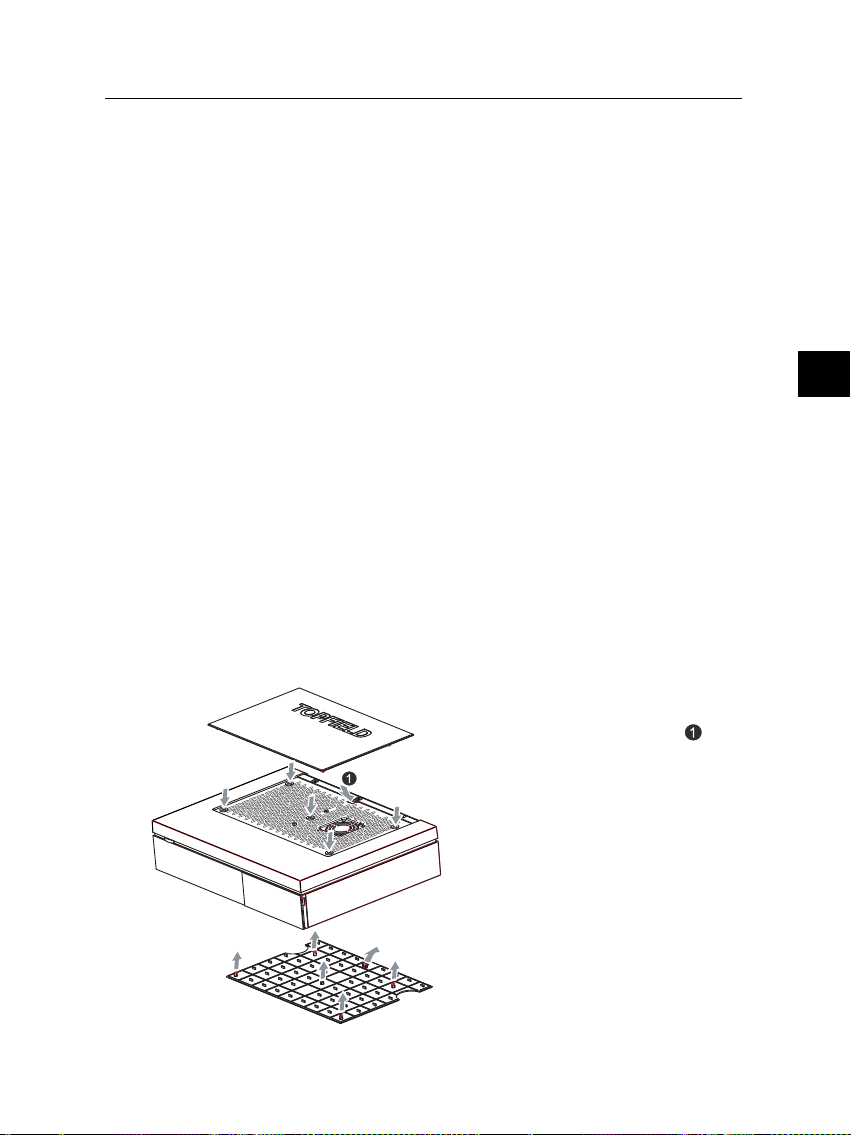
2.2 Sicherheitshinweise 13
•
Keine fremdartigen Gegenstände in das Innere des Gehäuses führen.
•
Zur Vermeidung eines Wärmestaus im Gerät muss eine
ausreichende Luftzirkulation gewährleistet sein.
•
Die Lüftungsschlitze des Gerätes dürfen durch keinerlei
Gegenstände, z.B. Zeitungen und Zeitschriften, Tischtücher, usw. abgedeckt werden.
•
Wenn der CI-Kartensteckplatz (Common Interface) verwendet wird, sollte nur ein USB-Anschluss benutzt werden. Sonst kann es geschehen, dass der Digitalreceiver
nicht alle angeschlossenen Geräte erkennt. Denn die
Stromversorgung seitens des Receivers kann dann nicht
genügend Strom liefern für alle Geräte.
•
Überlassen Sie alle Wartungs- und Reparaturarbeiten
einem Fachmann.
•
Die obere und untere Gehäuseplatte sind bereits montiert.
Falls nicht, befestigen Sie diese. Siehe dazu die folgende
Anleitung.
2
1.
Die obere Platte in der gezeigten Richtung einhaken .
2.
Dann die obere Platte nach unten drücken, so dass sie einrastet.
3.
Den Digitalreceiver umdrehen,
um die untere Platte anzubringen.
4.
Gehen Sie dabei genauso vor
wie bei der oberen Platte.
Page 22
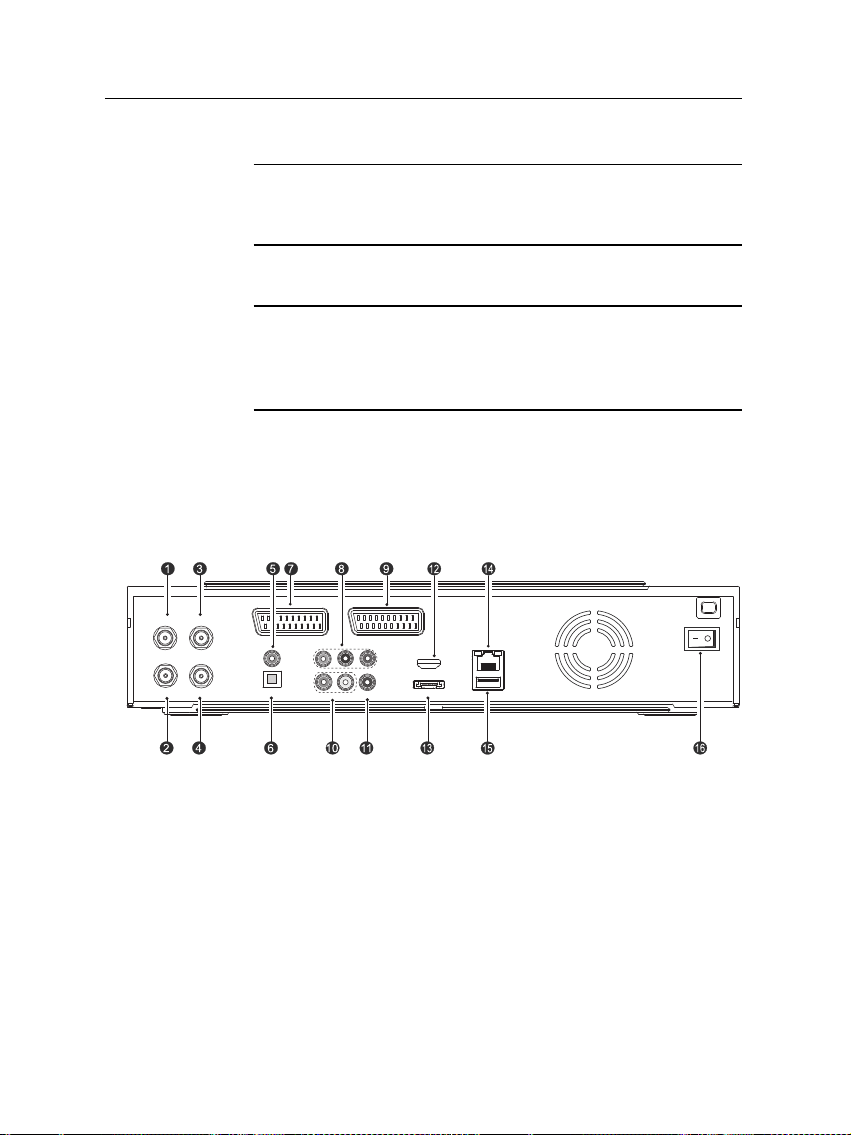
14 Installieren und Einrichten
LNB 1 IN
LNB 1 OUT
LNB 2 IN
LNB 2 OUT
VCR
TV
Pb Y Pr
R - AUDIO - L
S/PDIF
VIDEO
HDMI
eSATA
LAN
USB
ON / OFF
Tabelle 2.1: Leistungsmerkmale
Eingangsspannung 90 bis 250 VAC, 50/60 Hz
Stromverbrauch 67 W maximal bei Betrieb
7 W im Standby-Modus
Tabelle 2.2: Physikalische Eigenschaften
Größe 340× 82× 258mm
Gewicht 3.8 kg
Betriebstemperatur 0 bis 45 °C
Rel. Luftfeuchtigkeit bei Lagerung 5 bis 90 %
2.3 Anschlüsse auf der Rückseite
Der SRP - 2100 verfügt auf der Rückseite über eine Vielzahl von
Anschlüssen.
Schauen Sie nach, welche Anschlüsse Ihres Fernsehgerätes
denen des Digitalreceivers entsprechen.
1
LNB 1 IN
Buchse Signaleingang Satellitenübertragung,
erster Tuner.
2
LNB 1 OUT
Buchse Signalausgang Satellitenübertra-
gung, erster Tuner.
3
LNB 2 IN
Buchse Signaleingang Satellitenübertragung,
zweiter Tuner.
Page 23
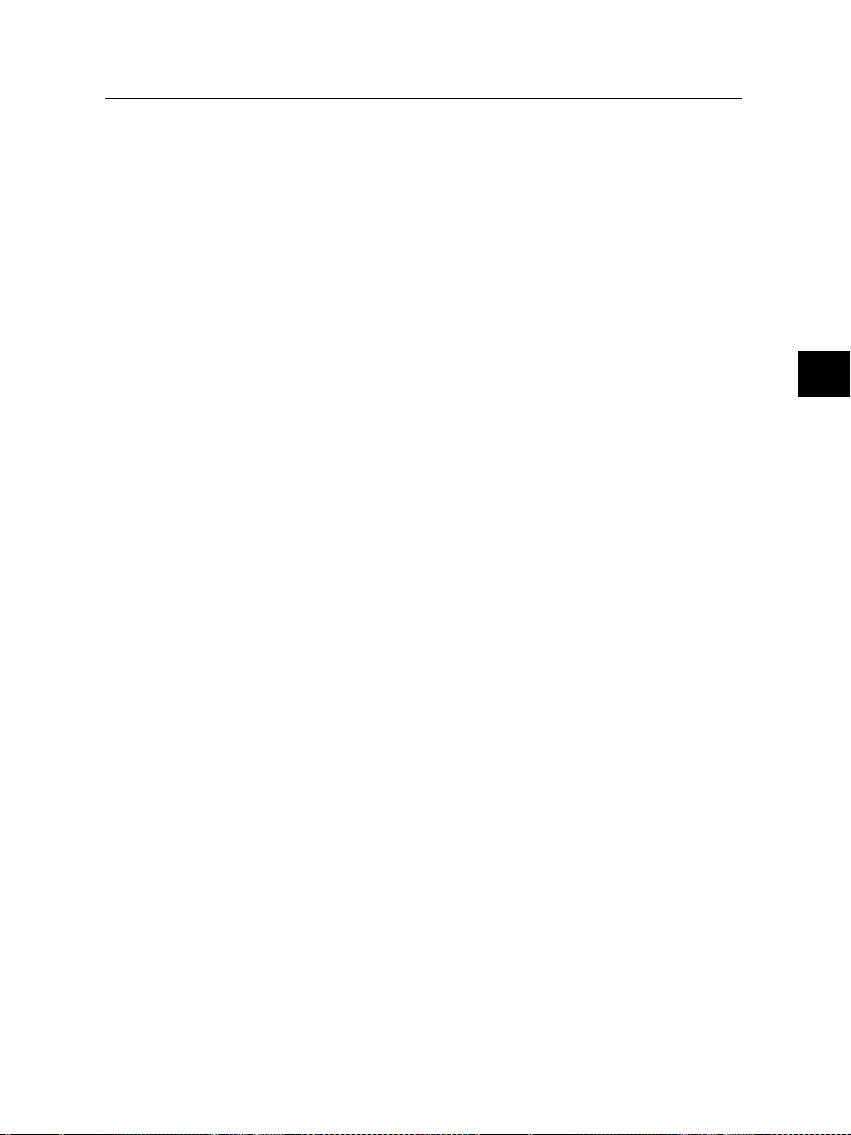
4
LNB 2 OUT
Buchse Signalausgang Satellitenübertra-
gung, zweiter Tuner.
5
S/PDIF COAXIAL
axial, zu Audiosystem.
6
S/PDIF OPTICAL
tisch, zu Audiosystem.
7
VCR
Buchse für Audio- und VideoEingang/Ausgang für Videorecorder
oder ein ähnliches Gerät.
8
YPbPr
Komponenten Video Ausgangsbuchse für
das Fernsehgerät. (blau/grün/rot)
9
TV
Buchse Audio- und Video-Ausgang zum
Fernsehgerät.
10
AUDIO L/R
Buchsen Stereo-Audioausgang zum Fernsehgerät oder Audiosystem. (weiß/rot)
11
VIDEO
Buchse Composite-Videoausgang zum Fernsehgerät. (gelb)
2.3 Anschlüsse auf der Rückseite 15
Buchse für Dolby Digital Ausgang, ko-
Buchse Dolby Digital Ausgang, op-
2
12
HDMI
13
eSATA
14
LAN
15
USB
16
ON/OFF
Buchse Audio- und Video-Ausgang zum
HDTV-Fernsehgerät.
eSATA-Anschluss zum Anschließen einer externen Festplatte.
Anschluss für lokales Netzwerk. Siehe § 10.3
USB-Anschluss für Firmware-Update und
Datentransfer.
Ein-/Aus-Schalter. Sie müssen erst diesen
Schalter auf ON schalten, damit Sie den Digitalreceiver benutzen können.
Page 24
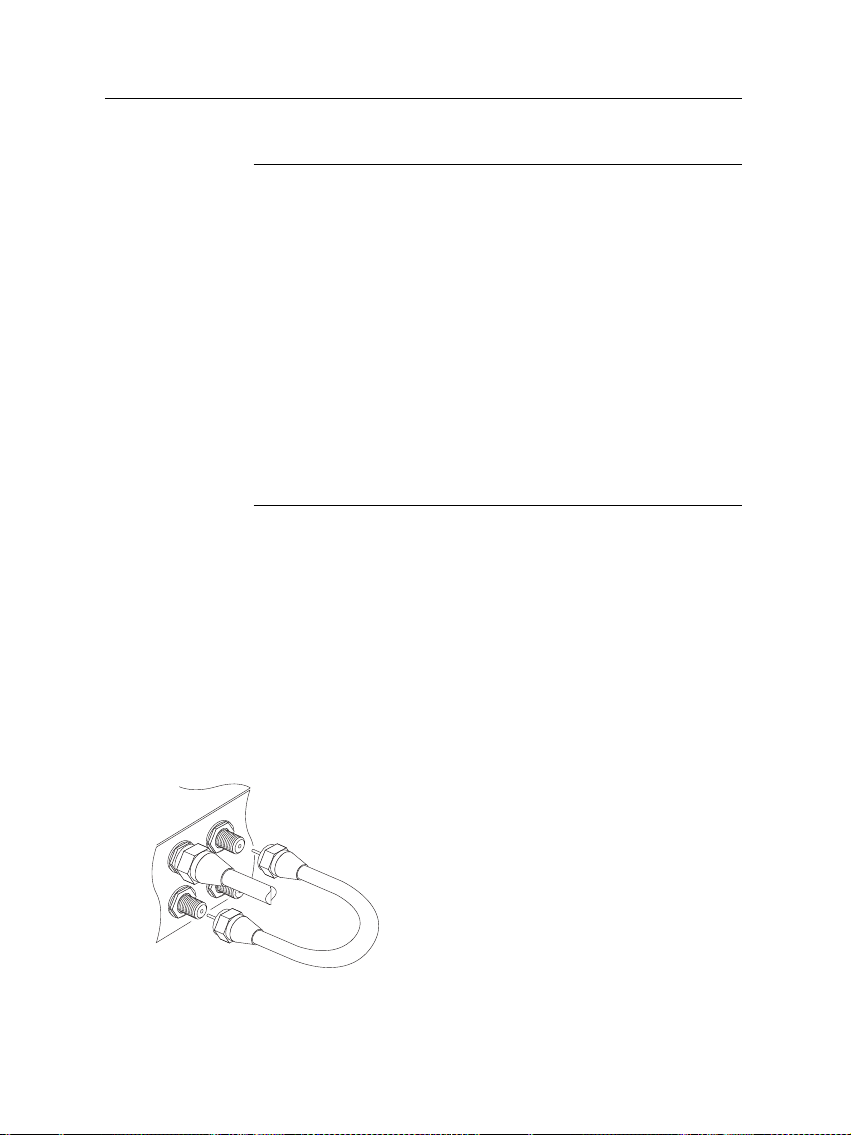
16 Installieren und Einrichten
Tabelle 2.3: Anschluss-Spezifikationen
HDMI Digitaler AV Ausgang (HD)
TV Video FBAS/S-VIDEO/RGB/YUV Ausgang
Audio L/R Ausgang
VCR Video FBAS Ausgang
Audio L/R Ausgang
Video FBAS/S-VIDEO/RGB/YUV Eingang für Bypass
Audio L/R Eingang für Bypass
YPbPr Video Komponenten Ausgang (YUV)
VIDEO Video FBAS Ausgang
AUDIO S/PDIF Audio L/R Ausgang
Dolby Digital Audio Ausgang
LAN 10/100 Ethernet
USB 2.0 Host (5V DC, 500 mA)
eSATA Anschluss für externe Speichermedien
2.4 Den Digitalreceiver anschließen
Es gibt verschiedene Möglichkeiten, Ihren Digitalreceiver anzuschließen. Schließen Sie den Digitalreceiver so an Ihr Fernsehgerät und andere Geräte an, wie es für diese erforderlich ist.
Sollten Sie Probleme bei der Installation haben oder Hilfe benötigen, setzen Sie sich bitte mit Ihrem Händler in Verbindung.
2.4.1 Antenne anschließen
Unabhängig von der Art der Verbindung zwischen Ihrem Digitalreceiver und Ihrem Fernseher müssen Sie den Digitalreceiver an Ihre
Satellitenantenne anschließen, damit das Gerät digitale Fernsehsen¬der darüber empfangen kann.
Page 25
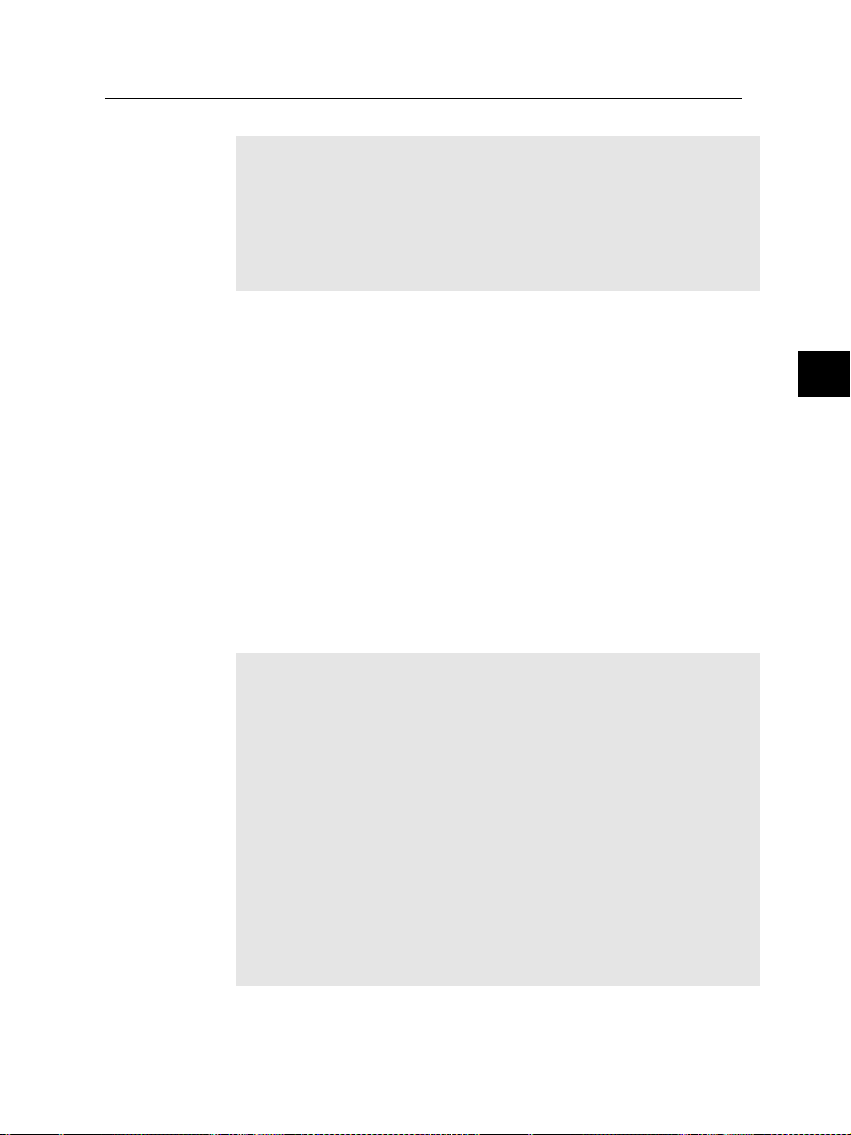
2.4 Den Digitalreceiver anschließen 17
ACHTUNG
Wenn Sie den Receiver mit Ihrer Antennenanlage verbinden
oder das Antennenkabel vom Receiver trennen möchten, schalten Sie den Receiver unbedingt vorher aus und trennen ihn
vom Stromnetz.
Schliessen Sie das Antennenkabel am Anschluss LNB 1 IN
auf der Rückseite des Digitalreceivers an. Damit beide Tuner
ordnungsgemäß arbeiten können, muss auch LNB 2 IN des
Digitalreceivers mit einem Antennenkabel verbunden werden.
Wenn Sie nur über ein Antennenkabel zur Satellitenantenne
verfügen, wird diese Verbindung vom LNB 1 OUT -Anschluss
zum LNB 2 IN -Anschluss mithilfe eines Durchschleifkabels
hergestellt. Wenn Sie über zwei Antennenkabel zur Satellitenantenne verfügen, sollten Sie das zweite Kabel von der Antenne direkt am Anschluss LNB 2 IN anschließen, statt das
Durchschleifkabel zu verwenden. Sollten Sie einen weiteren
Digitalreceiver besitzen, schließen Sie diesen an den Anschluss
LNB 2 OUT an.
2
HINWEIS
Der Digitalreceiver kann Antennen, einschließlich LNB,
DiSEqC-Schalter und Antennenrotoren über jeden Antenneneingang einzeln, aber nicht gleichzeitig, mit höchstens 500
Milliampere Strom versorgen. Sollten also zu viele Antennen
gleichzeitig und über längere Zeit über die Antenneneingänge
mit Strom versorgt werden müssen, erhalten Ihre LNBs gegebenenfalls nicht genügend Strom, um ordnungsgemäß zu
funktionieren. Es ist deshalb ratsam, den Anschluss LNB 1
OUT mit einem Durchschleifkabel mit dem Anschluss LNB 2
IN zu verbinden, obwohl der Digitalreceiver so ausgelegt ist,
über zwei Antennen unabhängig Signale zu empfangen.
Page 26
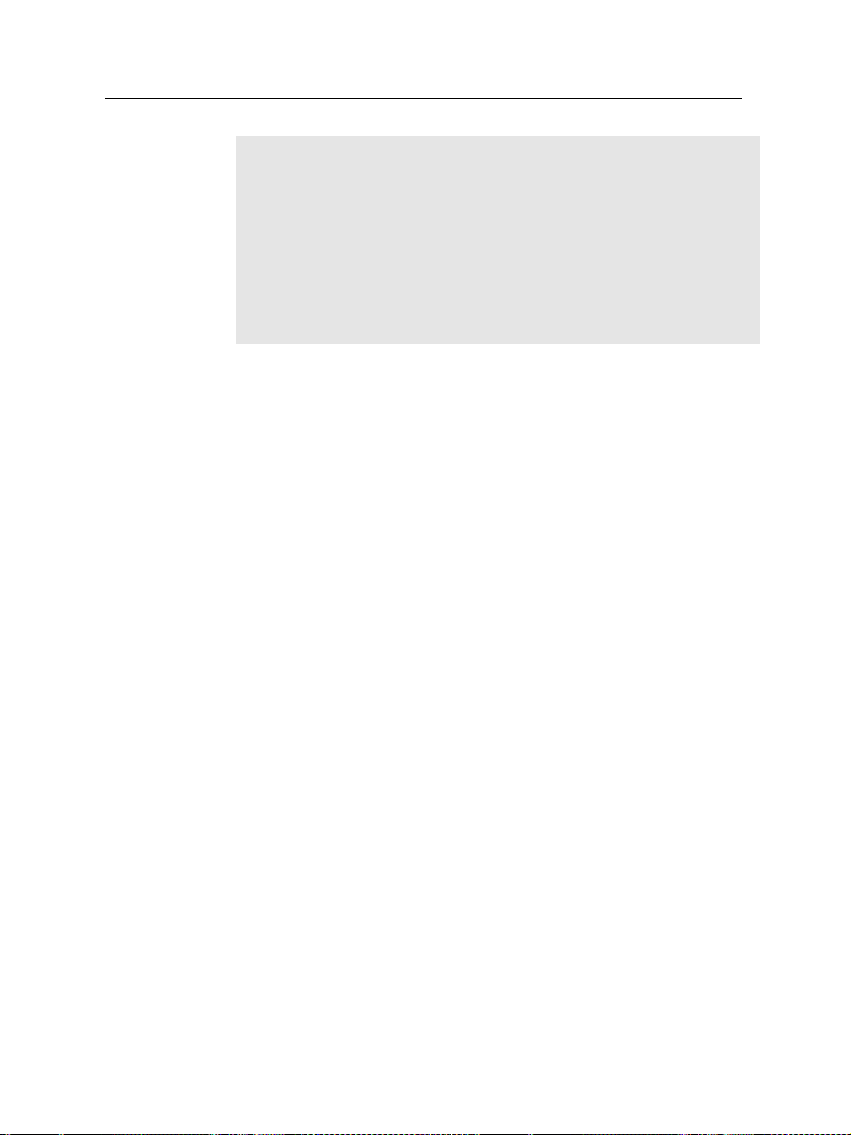
18 Installieren und Einrichten
HINWEIS
Im Durchschleifbetrieb können beide Tuner stets nur Sender
derselben Ebene (HH, VH, HL, VL) und desselben Satelliten
empfangen. Führen Sie eine Aufnahme durch, so können Sie
nur noch Sender schauen, die aus derselben Ebene stammen, in
dem sich auch der Sender befindet, den Sie gerade aufzeichnen.
Ausführliche Informationen dazu siehe § 3.1.
2.4.2 Am Fernsehgerät anschließen
Von all den nachfolgend genannten Anschlüssen des Digitalreceivers verwenden Sie nach Möglichkeit den HDMI-Anschluss
um die beste Bildqualität zu erhalten. Sollte Ihr Fernsehgerät
nicht über einen HDMI-Anschluss verfügen, dann versuchen
Sie es mit dem nächsten in der unten genannten Reihenfolge,
damit Sie die bestmögliche Bildqualität erhalten.
1. HDMI-Anschluss (HDMI)
2. Komponenten-Anschluss (YPbPr)
3. SCART-Anschluss (TV)
4. Composite-Anschluss (VIDEO)
Nach dem Anschließen sollten Sie die Audio- und Videoeinstellungen konfigurieren. Für ausführliche Erläuterungen dazu
siehe § 4.2.
Page 27
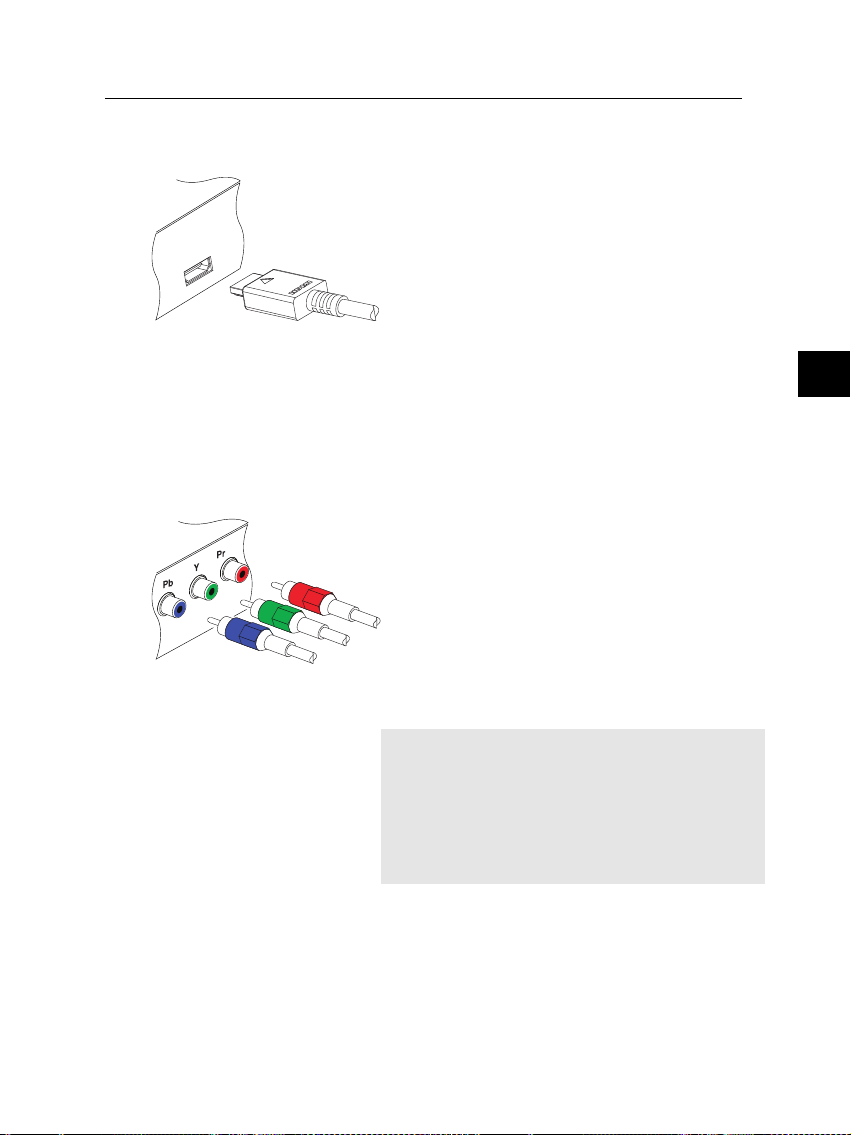
2.4 Den Digitalreceiver anschließen 19
Verwendung des HDMI-Anschlusses
Wenn Sie ein Fernsehgerät für hochauflösen-
des Fernsehen (HDTV) besitzen, sollten Sie
das HDMI-Kabel verwenden, um das beste
Ergebnis zu erzielen. Schließen Sie ein Ende
des Kabels am HDMI-Anschluss des Digitalreceivers an, das andere Ende am entsprechenden Anschluss des Fernsehgerätes. In
diesem Fall müssen Sie keine Audioverbindung herstellen, da die HDMI-Verbindung
auch den Ton in Stereo oder Dolby Digital
überträgt.
Verwendung des Komponenten-Video-Anschlusses
Zur Herstellung des Komponenten-VideoAnschlusses brauchen Sie ein KomponentenVideo-Kabel (auch RCA oder Cinch genannt).
Die Enden der einen Seite des Kabels in die
Buchsen Y (grün), Pb (blau) und Pr (rot)
des Digitalreceivers einstecken, und die En-
den der anderen Seite in die entsprechenden
Buchsen des Fernsehgerätes.
2
HINWEIS
Bei Verwendung des KomponentenAnschlusses müssen Sie parallel eine
Audioverbindung per Cinch Audiokabel mit
Ihrem Fernseher herstellen.
Page 28
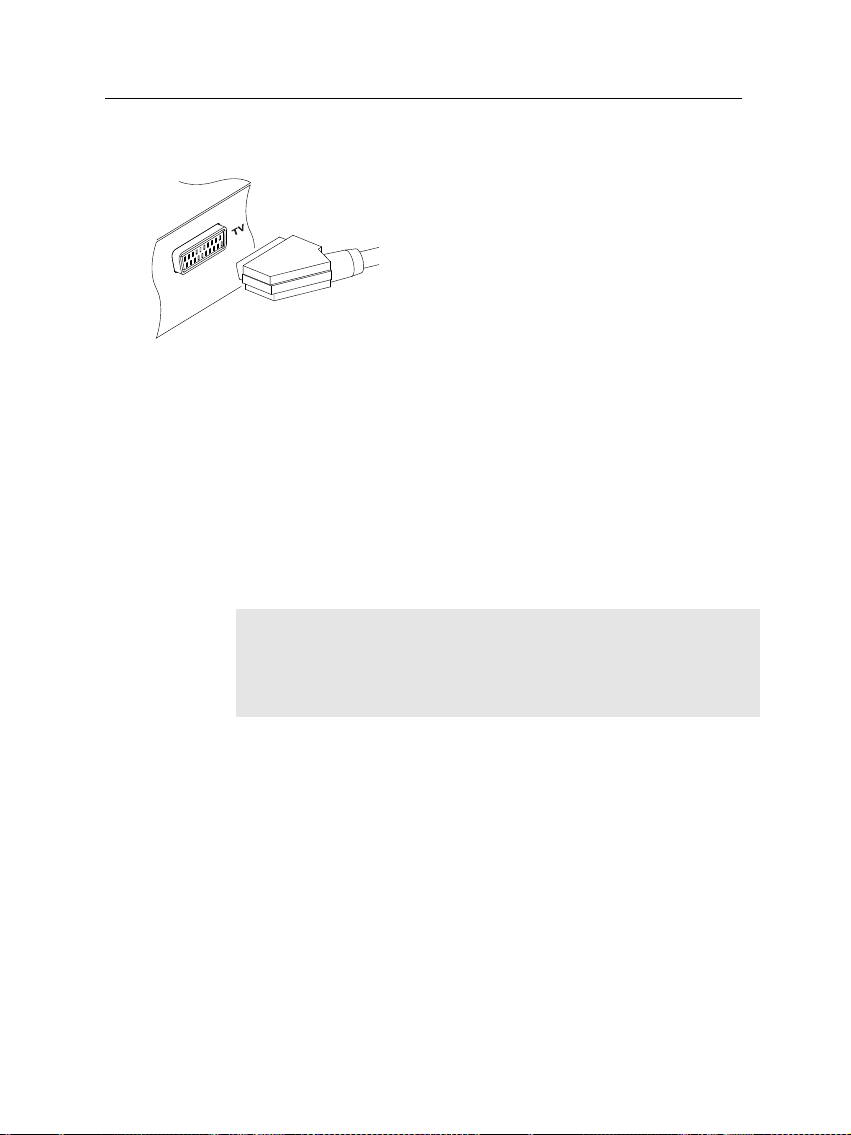
20 Installieren und Einrichten
Verwendung des SCART-Anschlusses
Schließen Sie ein Ende des Kabels am TV-
Anschluss des Digitalreceivers an, das ande-
re Ende am entsprechenden Anschluss des
Fernsehgerätes.
Einige Fernsehgeräte besitzen anstelle des
SCART-Anschlusses einen Komponentenoder S-Video-Anschluss.
Besitzen Sie ein solches Fernsehgerät, verwenden Sie ein geeignetes Adapterkabel, um den TV-Anschluss des Digitalreceivers
mit dem passenden Anschluss am Fernsehgerät zu verbinden.
Wenn Sie den Anschluss mit einem Standard-SCART-Kabel
herstellen, müssen Sie keinen zusätzlichen Audio-Anschluss
herstellen, weil über die SCART-Verbindung auch der Ton
in Stereo übertragen wird. Wenn Sie aber ein Adapterkabel
verwenden, wie z. B. SCART-zu-Komponenten, müssen Sie
auch eine Verbindung für die Audioübertragung herstellen.
HINWEIS
Bei Verwendung des SCART-Anschlusses kommen Sie nicht in
den Genuss hochauflösenden Fernsehens (HDTV).
Page 29
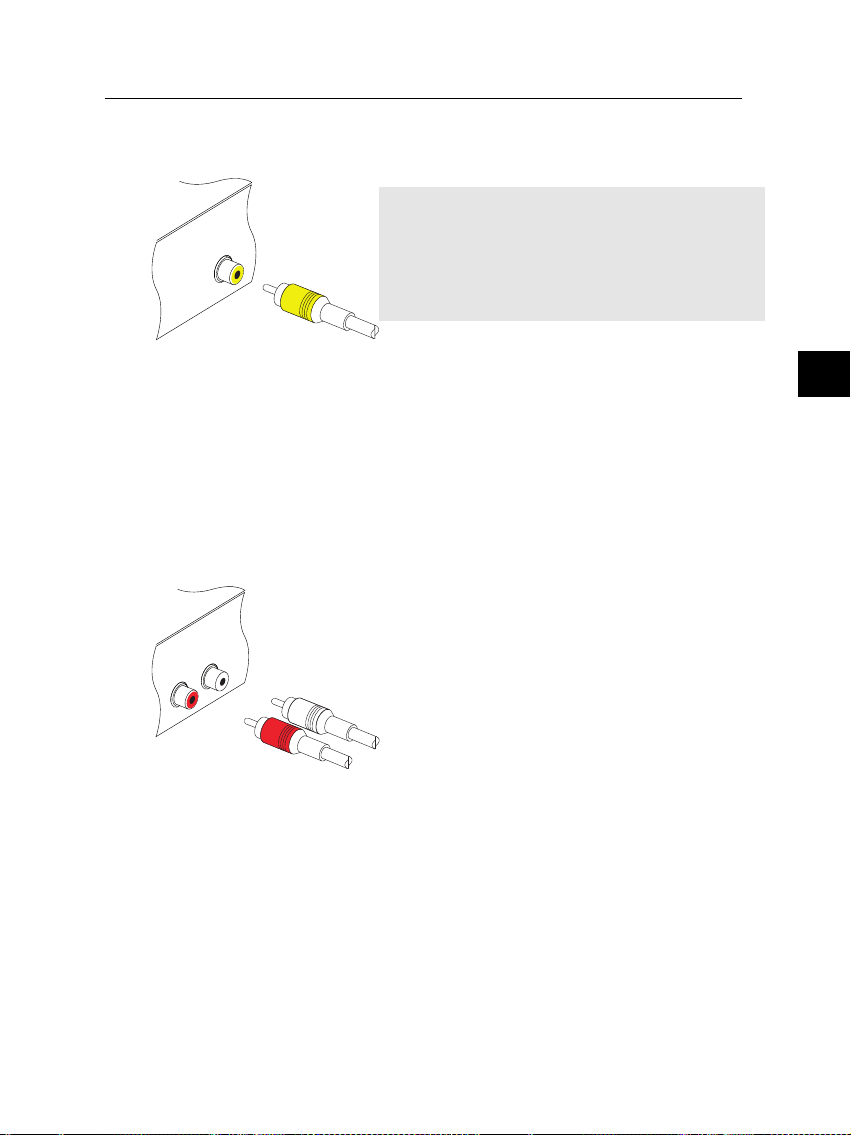
2.4 Den Digitalreceiver anschließen 21
Verwendung des Composite-Video-Anschlusses
HINWEIS
Bei Verwendung eines Composite-Video-
Anschlusses kommen Sie nicht in den Genuss
hochauflösenden Fernsehens (HDTV).
Zur Herstellung eines Composite-Video-
Anschlusses brauchen Sie ein CompositeVideo-Kabel (RCA oder Cinch). Schließen Sie
ein Ende des Kabels am VIDEO-Anschluss
(gelb) des Digitalreceivers an, das andere En-
de am entsprechenden Anschluss des Fernsehgerätes.
Die Anschlüsse für die Audioübertragung herstellen
Zur Herstellung des Audio-Anschlusses
brauchen Sie ein Audiokabel (RCA oder
Cinch). Ein Ende des Kabels in die Buchsen
AUDIO L (weiß) und AUDIO R (rot) des Digi-
talreceivers einstecken, die Enden der ande-
ren Seite in die entsprechenden Buchsen des
Fernsehgerätes oder des Audiosystems.
2
Page 30
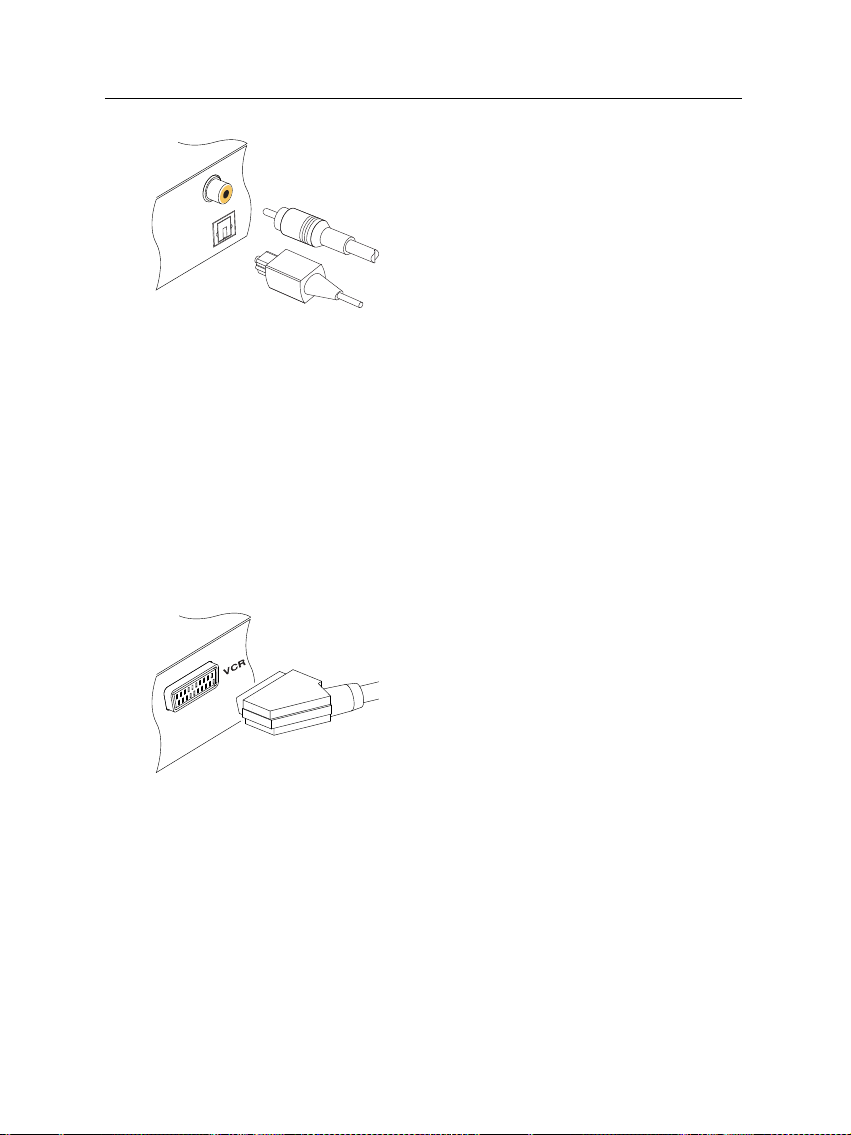
22 Installieren und Einrichten
Um den Ton in Dolby Digital genießen zu
können, muss Ihr Fernsehgerät oder Audiosystem Dolby Digital Audio dekodieren können. Außerdem brauchen Sie ein
S/PDIF-Kabel. Wenn Sie den COAXIAL-
Anschluss verwenden möchten, brauchen
Sie ein S/PDIF Koaxialkabel (RCA oder
Cinch). Sonst brauchen Sie für die OP-
TICAL-Verbindung ein optisches S/PDIFKabel. Schließen Sie ein Ende des Kabels
am S/PDIF-Anschluss des Digitalreceivers
an, das andere Ende am entsprechenden Anschluss des Audiosystems.
2.4.3 Einen Videorecorder anschließen
Der Digitalreceiver kann Videosignale auch an andere Geräte
wie z. B. einen Videorecorder ausgeben, wenn das betreffende
Geräte am zusätzlichen SCART-Anschluss angeschlossen ist.
Wollen Sie ein weiteres Gerät am zusätzlichen
SCART-Anschluss anschließen, brauchen Sie
ein SCART-Kabel. Ein Ende des Kabels am
VCR-Anschluss des Digitalreceivers anschlie-
ßen, das andere Ende am entsprechenden
Anschluss des Videorecorders oder eines ent-
sprechenden anderen Gerätes.
Bitte beachten Sie, dass Sie über den SCART-Anschluss kein
HTDV übertragen können und daher Aufnahmen auf einen
externen Rekorder (Videorekorder, DVD-Recorder, usw.) nicht
in HDTV erfolgen können.
2.5 Einlegen der Batterien in die Fernbedienung
Um die Batterien einzulegen, öffnen Sie das Batteriefach, indem Sie den Deckel entfernen. Legen Sie dann die Batterien
Page 31

entsprechend der Polarität ein, die am Boden des Batteriefachs
gekennzeichnet ist.
Sollte der Digitalreceiver nicht mehr richtig auf die Fernbedienungskommandos ansprechen, könnten die Batterien zu
schwach sein. Verbrauchte Batterien müssen entfernt werden.
Der Hersteller übernimmt keine Verantwortung für Schäden,
die durch auslaufende Batterien verursacht werden.
HINWEIS
Batterien dürfen nicht mit dem Hausmüll entsorgt werden. Das
gilt auch für Batterien, die keine Schwermetalle enthalten. Bitte
entsorgen Sie verbrauchte Batterien auf umweltfreundliche Art
und Weise. Informieren Sie sich über die entsprechenden, in
Ihrer Region gültigen gesetzlichen Bestimmungen und Vorschriften.
2.6 Erstmaliges Einschalten
Nachdem Sie den Digitalreceiver angeschlossen haben, sollten
Sie ihn am Netz anschließen. Vergewissern Sie sich, dass Ihr
Fernsehgerät eingeschaltet ist, so dass Sie das vom Digitalreceiver ausgegebene Bild auf dem Bildschirm des Fernsehgerätes
sehen können.
Dann oben links auf der Fernbedienung die Taste drücken.
Nach ungefähr 15 Sekunden sollten Sie ein Bild sehen, das ein
Menü zeigt. Falls Sie kein Bild sehen, versuchen Sie ein Bild
zu bekommen, indem Sie auf der Fernbedienung die Taste
drücken. Sollten Sie nach mehreren Versuchen immer noch
kein Bild sehen, prüfen Sie, dass Ihr Fernsehgerät auf den
richtigen Kanal gestellt ist und es über den richtigen Anschluss
angeschlossen ist.
Falls Sie nach diesen Versuchen immer noch kein Bild haben,
kann es sein, dass Sie vorübergehend die Verbindung zum
Fernsehgerät über den Composite-Video-Anschluss (VIDEO)
2.6 Erstmaliges Einschalten 23
VF
2
Page 32

24 Installieren und Einrichten
herstellen müssen, damit Sie die Bildschirm-Menüs sehen können und die Video-Einstellungen konfigurieren können.
Page 33

25
Kapitel 3
Sendersuche
Nachdem Sie den Digitalreceiver angeschlossen haben, müssen
Sie ihn nach den Fernseh- und Radiosendern suchen lassen,
die er empfangen kann.
HINWEIS
Solange die Frequenzen von empfangbaren Sendern nicht gespeichert sind, stehen einige Menü-Optionen und die entsprechenden Funktionen nicht zur Verfügung.
3
3.1 Sender und deren Programme suchen
Dieser Digitalreceiver kann sowohl mit einem fixierten als auch
mit einem motorgesteuerten Antennensystem betrieben werden. Bei Anschluss an eine Antenne müssen die Antenneneinstellungen gemäß Ihres Antennensystems festgelegt werden.
Beachten Sie dabei die nachfolgend angegebene Reihenfolge.
1. LNB-Einstellungen konfigurieren. (Siehe § 3.1.1.)
2.
Bei einer motorgesteuerte Antenne muss die Position des
gewünschten Satelliten angegeben werden. Sie können
Page 34

26 Sendersuche
die Antenne im DiSEqC 1.2 Modus oder USALS Modus
steuern. Siehe § 3.1.2 für DiSEqC 1.2, und siehe § 3.1.3 für
USALS.
3. Sendersuchlauf durchführen.
3.1.1 LNB-Einstellungen vornehmen.
Für Rundfunkübertragungen via Satellit stehen zwei große
Frequenzbänder zur Verfügung. DasC-Band reicht ungefähr
von 4 bis 6 GHz. Bei dem anderen handelt es sich um das
Ku-Band, das ungefähr von 12 bis 18 GHz reicht.
Der LNB (Low Noise Block Converter - rauscharmer Signalumsetzer) wird
eingesetzt, um ein breites Band relativ
hoher Frequenzen zu empfangen und
zu verstärken und in ähnliche Signale umzuwandeln, die auf viel tieferer
Frequenz übertragen werden, der so
genannten Intermediate Frequency (IF)
(Zwischenfrequenz).
Hohe Frequenzen von Satelliten werden von einem LNB in Frequenzen von
950 bis 2150 MHz umgewandelt.
Öffnen Sie das Menü Installation
>
LNB Einstellung, um die LNB-
Einstellungen zu konfigurieren.
Die Anzeige auf dem Bildschirm
sollte wie die Abbildung links
aussehen.
Page 35

3.1 Sender und deren Programme suchen 27
Wenn Sie nach Auswahl der Option Name des Satelliten die
Taste
OK
drücken, wird alphabetisch sortiert die Satellitenliste
angezeigt. Wählen Sie den Satelliten aus, auf den Ihre Antenne
ausgerichtet ist.
Sie müssen festlegen, welcher Tuner mit dem gewünschten
Satelliten verbunden ist. Wenn es LNB 1 IN ist, stellen Sie Tuner
Auswahl auf Tuner 1; sonst wählen Sie Tuner 2.
Wenn Sie LNB 1 OUT und LNB 2 IN mit einem Durchschleifkabel verbunden haben, dann stellen Sie Verbindungsart auf
Durchschleifen; sonst wählen Sie Einzeln.
HINWEIS
Beide Anschlüsse, LNB 1 IN und LNB 2 IN , sollten entweder direkt oder über das Durchschleifkabel mit den Antennen
verbunden sein. Wenn nur ein Anschluss mit der Antenne
verbunden ist, können einige Funktionen (z.B. gleichzeitiges
Aufnehmen von zwei verschiedenen Sendungen) nicht genutzt
werden.
Der Digitalreceiver verfügt über eine Datenbank mit den Daten
von Übertragungssatelliten und deren Transpondern, die die
folgenden Daten umfasst: Position des Satelliten, Frequenzbereich, Symbolrate, Polarisation und LNB-Frequenz entsprechend des Frequenzbereichs. Darum sind unter LNB Frequenz
wahrscheinlich keine Angaben zu machen. Wenn Sie jedoch
unter Name des Satelliten die Option Other gewählt haben,
um einen Satelliten anzugeben, der nicht in der Satellitenliste
aufgeführt ist, müssen Sie die richtige LNB-Frequenz angeben.
Die absolute Differenz zwischen einer Rundfunkfrequenz und
der entsprechenden LNB-Frequenz muss im Bereich von 950
bis 2150 MHz liegen. Reicht das Frequenzband des gewünschten Satelliten zum Beispiel von 3660 bis 4118 MHz, müssen Sie
für LNB Frequenz den Wert 5150 MHz angeben.
Der LNB muss mit Strom versorgt werden, damit er funktioniert. Sofern der LNB nicht über eine eigene Stromversorgung
3
Page 36

28 Sendersuche
verfügt, wählen Sie für LNB Spannung die Einstellung An.
Falls Sie einen Doppel-LNB oder zwei Antennen benutzen, die
an eine 22 kHz Tone Switch Box angeschlossen sind, stellen Sie
22 kHz Schalter auf An.
Der Digitalreceiver ist kompatibel mit DiSEqC (Digital Satellite Equipment Control) Schaltern. Mit DiSEqC-Schaltern ist es
möglich, an einen einzigen Digitalreceiver mehrere Antennen
anzuschließen. Ein DiSEqC 1.0 Schalter kann maximal zwischen 4 Satellitenquellen umschalten, ein DiSEqc 1.1 Schalter
maximal zwischen 16 Satellitenquellen.
Je nach Ihrer Antennenkonfiguration wählen Sie für DiSEqC
1.0 und DiSEqC 1.1 die passenden Einstellungen.
Wenn Sie zum Beispiel, wie links abgebildet, eine Antenne auswählen möchten, die am Eingang A5 angeschlossen
ist, wählen Sie für die Option DiSEqC
1.1 die Einstellung 2 of 4 und für DiSEqC 1.0 die Einstellung 1 of 4. Wenn Sie
einen DiSEqC 1.0 Mini-Schalter haben,
der nur über zwei Eingänge verfügt,
sollten Sie für DiSEqC 1.0 die Einstellung Mini A wählen statt 1 of 4.
3.1.2 Die DiSEqC 1.2 Einstellungen konfigurieren
Mit DiSEqC 1.2 dreht sich Ihre motorgesteuerte Antenne horizontal in Richtung des von Ihnen gewünschten Satelliten.
Wenn Sie einen Sender einschalten, der nicht
vom aktuell genutzten Satelliten übertragen
wird, dauert der Umschaltvorgang länger als
gewöhnlich, da sich die Antenne zunächst in die
richtige Position drehen muss.
Page 37

3.1 Sender und deren Programme suchen 29
Um das Protokoll DiSEqC 1.2
zu benutzen, wählen Sie den
Menüpunkt Installation>Motorgesteuertes DiSEqC 1.2.
Die Anzeige auf dem Bildschirm
sollte wie die Abbildung links
aussehen.
Zunächst müssen Sie für Motor-
gesteuertes DiSEqC 1.2 die Einstellung Einschalten wählen.
Gehen Sie folgendermaßen vor, um die richtige Position des
von Ihnen gewünschten Satelliten zu ermitteln:
1.
Wählen Sie über Name des Satelliten den gewünschten
Satelliten aus.
2.
Wählen Sie über Tuner Auswahl den Tuner aus, an den
die motorgesteuerte Antenne angeschlossen ist.
3.
Für die Option DiSEqC Befehlsmodus wählen Sie Benut-
zer.
4.
Für die Option Motor Einstellung wählen Sie Gehe zur
Position. Die Antenne wird sich nun in Richtung des ausgewählten Satelliten drehen und dabei die Positionsdaten
verwenden, die dem Digitalreceiver vorliegen.
5.
Wenn die Empfangsqualität, die auf dem Bildschirm
oben rechts angezeigt wird, nicht gut ist, können Sie
die Position der Antenne mit den Optionen unter Menüpunkt Bewegung feinanpassen. Wenn Sie auf 2(E) stellen,
wird sich die Antenne um zwei Grad nach Osten drehen. Jetzt sollten Sie am besten die Empfangsqualität bei
jedem Transponder überprüfen und dann über Trans-
ponder (oder Frequenz) die beste auswählen. Das wird
bei der Feinabstimmung hilfreich sein.
3
Page 38

30 Sendersuche
6.
Abschließend bei Motor Einstellung die Option Speichern
wählen, damit die Position, mit der die beste Empfangsqualität erzielt wird, gespeichert wird.
Für Installateure stehen weitere Motorsteuerungsoptionen zur
Verfügung, die aber in dieser Anleitung nicht beschrieben werden. Wenn Sie Installateur sind, finden Sie weitere Informationen dazu in der Bedienungsanleitung für STAB-Rotor.
3.1.3 USALS-Einstellungen konfigurieren
USALS (Universal Satellite Automatic Location System) ist
auch als DiSEqC 1.3 bekannt. Es berechnet die Positionen aller
verfügbaren Satelliten von Ihrem Standort aus. Im Unterschied
zu DiSEqC 1.2 ist es nicht mehr erforderlich, jede Satellitenposition manuell zu suchen und zu speichern. Es genügt, einen
bekannten Satelliten anzuwählen. Diese Position fungiert dann
als Ausrichtungspunkt. Das USALS berechnet dann die Positionen der verfügbaren Satelliten.
Um das Protokoll USALS zu benutzen, wählen Sie den Menüpunkt Installation > USALS Ein-
stellungen.
Die Anzeige auf dem Bildschirm
sollte wie die Abbildung links
aussehen.
Zunächst müssen Sie für Motori-
siertes DiSEqC 1.3 die Einstellung Einschalten wählen.
Führen Sie die folgenden Schritte aus, damit alle Satellitenpositionen berechnet werden:
1.
Wählen Sie über Name des Satelliten den gewünschten
Satelliten aus.
Page 39

3.1 Sender und deren Programme suchen 31
2.
Wählen Sie über Tuner Auswahl den Tuner aus, an den
die motorgesteuerte Antenne angeschlossen ist.
3.
Unter Meine geo. Länge und Meine geo. Breite geben Sie
Ihre geographische Position ein. Benutzen Sie dazu die
, und die Zifferntasten.
4.
Falls die Satellitenposition nicht korrekt ist, können Sie
sie unter Satelliten Position korrigieren.
5.
Wählen Sie die Option Drehe zur Position. Dann wird
sich die Antenne in die Richtung des von Ihnen ausgewählten Satelliten und dessen berechneter Position
bewegen.
6.
Wenn die Empfangsqualität, die auf dem Bildschirm
oben rechts angezeigt wird, nicht gut ist, können Sie
die Position der Antenne mit den Optionen unter Menüpunkt Verschieben feinanpassen. Die geänderte Position
wird automatisch gespeichert. Jetzt sollten Sie am besten
die Empfangsqualität bei jedem Transponder überprüfen
und dann über Transponder (oder Frequenz) die beste
auswählen. Das wird bei der Feinabstimmung hilfreich
sein.
3
3.1.4 Sender suchen
Um Sender suchen suchen zu lassen, wählen Sie den Menüpunkt
Installation > Kanalsuche.
Die Anzeige auf dem Bildschirm
sollte wie die Abbildung links
aussehen.
Page 40

32 Sendersuche
Für die Sendersuche gibt es vier Methoden:
• Alle Sender eines Satelliten suchen.
• Alle Sender eines Transponders suchen.
• Einen Sender eines Transponders suchen.
•
Alle Sender eines SMATV (Satellite Master Antenna Television) Systems suchen.
Alle Sender eines Satelliten suchen
Um alle Sender eines Satelliten suchen zu lassen, gehen Sie
folgendermaßen vor:
1.
Wählen Sie über Name des Satelliten den gewünschten
Satelliten aus.
2. Für die Option Suchlauf wählen Sie Auto.
3.
Wenn Sie für Netzwerksuche die Einstellung An wählen,
wird der Digitalreceiver den Such-Service zur Ermittlung
der aktuellen Kanal-Informationen benutzen. Dadurch
wird der Suchlauf länger dauern, es werden aber auch
Transponder gefunden, die dem Receiver bis dato unbekannt waren. Die Netzwerksuche sollte immer dann
eingeschaltet werden, wenn ein Suchlauf ohne eingeschaltete Netzwerksuche einen bestimmten Sender nicht
findet.
Alle Sender eines Transponders suchen
Um alle Sender eines Transponders suchen zu lassen, gehen
Sie folgendermaßen vor:
1.
Wählen Sie über Name des Satelliten den gewünschten
Satelliten aus.
2.
Wählen Sie als Suchlauf die Methode Manual... und
drücken Sie die
OK -Taste.
Page 41

3.1 Sender und deren Programme suchen 33
3.
Unter Frequenz den gewünschten Transponder auswählen, oder geben Sie ihn mithilfe der Zifferntasten an.
4.
Unter Symbolratedie Symbolrate des gewünschten Transponders mithilfe der Zifferntasten eingeben.
5.
Unter Polarisation die Polarisation des gewünschten
Transponders angeben.
6.
Unter Modulation den Modulationstyp des gewünschten
Transponders angeben. Falls Ihr Transponder Signale
für hochauflösendes Fernsehen überträgt, sollten Sie für
diese Einstellung DVB-S2 QPSK oder DVB-S2 8PSK
wählen. Dann werden die Einstellmöglichkeiten FEC
und Pilot verfügbar. Nehmen Sie auch hier die richtigen
Einstellungen vor.
7.
Nachdem Sie alle Einstellungen korrekt vollzogen haben,
drücken Sie die
speichern.
8.
Wenn Sie für Netzwerksuche die Einstellung An wählen,
wird der Digitalreceiver den Such-Service zur Ermittlung
der aktuellen Kanal-Informationen benutzen, aber das
dauert ziemlich lange.
MENU
-Taste, um die Einstellungen zu
3
HINWEIS
Transponderdaten finden Sie in entsprechenden SatellitenMagazinen oder auf Internetseiten wie
com oder http://www.lyngsat.com.
Einen Sender eines Transponders suchen
Um einen Sender eines Transponders suchen zu lassen, gehen
Sie folgendermaßen vor:
1.
Wählen Sie über Name des Satelliten den gewünschten
Satelliten aus.
http://www.satcodx.
Page 42

34 Sendersuche
2.
Wählen Sie als Suchlauf die Methode Advanced... und
drücken Sie die
3.
Unter Frequenz den gewünschten Transponder auswählen, oder geben Sie ihn mithilfe der Zifferntasten an.
4.
Unter Symbolratedie Symbolrate des gewünschten Transponders mithilfe der Zifferntasten eingeben.
5.
Unter Polarisation die Polarisation des gewünschten
Transponders angeben.
6.
Unter Modulation den Modulationstyp des gewünschten
Transponders angeben. Falls Ihr Transponder Signale
für hochauflösendes Fernsehen überträgt, sollten Sie für
diese Einstellung DVB-S2 QPSK oder DVB-S2 8PSK
wählen. Dann werden die Einstellmöglichkeiten FEC
und Pilot verfügbar. Nehmen Sie auch hier die richtigen
Einstellungen vor.
7.
Unter Zugangsschlüsseldie PID (Packet-Identifikationsnummer)
des gewünschten Senders mithilfe der Zifferntasten eingeben. Ein (Packet-Identifier) dient zur Verifizierung von
Audio- und Video-Streams.
8.
Nachdem Sie alle Einstellungen korrekt vollzogen haben,
drücken Sie die
speichern.
OK -Taste.
MENU
-Taste, um die Einstellungen zu
Alle Sender eines SMATV Systems suchen
Um bei einem SMATV-System nach allen Sendern suchen zu
lassen, gehen Sie folgendermaßen vor:
1.
Wählen Sie über Name des Satelliten den gewünschten
Satelliten aus.
2.
Wählen Sie als Suchlauf die Methode SMATV... und
drücken Sie die
3.
Unter Frequenz den gewünschten Transponder auswählen, oder geben Sie ihn mithilfe der Zifferntasten an.
OK -Taste.
Page 43

3.2 Senderdaten kopieren 35
4.
Unter Symbolratedie Symbolrate des gewünschten Transponders mithilfe der Zifferntasten eingeben.
5.
Nachdem Sie alle Einstellungen korrekt vollzogen haben,
drücken Sie die
speichern.
Sie können sowohl nach Pay-TV-Sendern als auch nach kostenfreien Sendern wie folgt suchen lassen.
•
Um nur nach kostenfreien Sendern zu suchen, wählen
Sie für FTA/verschlüsselt die Einstellung nur freie.
•
Um nur nach Pay-TV-Sendern zu suchen, wählen Sie die
Einstellung nur verschlüsselte.
•
Um sowohl nach kostenfreien als auch nach Pay-TVSendern zu suchen, wählen Sie die Einstellung alle.
Um den Suchlauf zu starten, den Menüpunkt Suchlauf starten
auswählen. Im daraufhin eingeblendeten Fenster werden die
gefundenen Sender aufgelistet. Wenn der Suchlauf beendet ist,
drücken Sie die
Sendern zu speichern. Wollen Sie den Suchlauf vorzeitig abbrechen oder ihn verlassen, ohne die Ergebnisse zu speichern,
drücken Sie die
MENU
-Taste, um die Einstellungen zu
OK
-Taste, um die Liste mit den gefundenen
EXIT -Taste.
3
3.2 Senderdaten kopieren
Der Digitalreceiver hat für jeden Tuner eine eigene Senderliste, die er verwaltet. Ist ein Sender nur in der Senderliste
eines Tuners erfasst, ist es wahrscheinlich nicht möglich, während des Anschauens einer Sendung gleichzeitig eine andere
Sendung aufzunehmen. Daher sollten Sie die Senderliste der
beiden Tuner durch kopieren abgleichen, damit beide Tuner
eine identische Kanalliste haben.
Wollen Sie eine Senderliste kopieren, wählen Sie den Menüpunkt Installation>Kanäle kopieren. Es gibt drei KopierOptionen:
Page 44

36 Sendersuche
•
Um die Senderliste des ersten Tuners zum zweiten Tuner
zu kopieren, wählen Sie die Option Tuner 1 nach Tuner
2.
•
Um die Senderliste des zweiten Tuners zum ersten Tuner
zu kopieren, wählen Sie die Option Tuner 2 nach Tuner
1.
•
Zum wechselseitigen Kopieren wählen Sie die Option
Alle.
3.3 Transponderliste bearbeiten
Sie können die Daten zu den Satelliten ändern.
Wählen Sie das Menü Installati-
on>Satelliten Transponder Editor. Die Anzeige auf dem Bild-
schirm sollte wie die Abbildung
links aussehen.
Zum Ändern der Daten zu einem Satelliten gehen Sie folgendermaßen vor:
1.
Wählen Sie über Name des Satelliten den gewünschten
Satelliten aus.
2.
Unter Frequenz den gewünschten Transponder auswählen, oder geben Sie ihn mithilfe der Zifferntasten an.
3.
Unter Polarisation die Polarisation des gewünschten
Transponders angeben.
4.
Unter Modulation den Modulationstyp des gewünschten
Transponders angeben. Falls Ihr Transponder Signale
Page 45

3.4 Gerät auf die Werkseinstellungen zurücksetzen 37
für hochauflösendes Fernsehen überträgt, sollten Sie für
diese Einstellung DVB-S2 QPSK oder DVB-S2 8PSK
wählen. Dann werden die Einstellmöglichkeiten FEC
und Pilot verfügbar. Nehmen Sie auch hier die richtigen
Einstellungen vor.
5.
Um bei einem Satelliteneintrag den Namen zu ändern,
wählen Sie unter Name des Satelliten den gewünschten Eintrag und wählen dann die Menüoption Satelliten-
namen ändern. Daraufhin wird die Bildschirmtastatur
eingeblendet. Ändern Sie den Namen und speichern Sie
dann.
Für Erläuterungen zur Benutzung der Bildschirmtastatur
siehe § 6.3.
6.
Wählen Sie Speichern und drücken Sie dann die
Taste, um die Änderungen zu speichern. Wollen Sie vorzeitig abbrechen oder das Menü verlassen ohne zu speichern, drücken Sie die
EXIT -Taste.
3.4 Gerät auf die Werkseinstellungen zurücksetzen
OK
3
-
Der Digitalreceiver verwaltet die folgenden gespeicherten Daten:
• Satellitenliste
• Senderliste
• Favoritenliste
• Timerliste
• Bevorzugte Einstellungen
Sie können alle gespeicherten Daten löschen, indem Sie den Digitalreceiver auf die Werkseinstellungen zurücksetzen. Um das
zu tun, wählen Sie den Menüpunkt Installation>Systemwiederherstellung>Werkseinstellung. Sie werden dann aufgefordert, den Vorgang zu bestätigen. Wenn Sie Ja wählen, werden
Senderlisten, Favoriteneinträge und Timer-Programmierungen
Page 46

38 Sendersuche
gelöscht, und die bevorzugten Einstellungen werden auf die
Werkseinstellungen zurückgesetzt.
HINWEIS
Beim Zurücksetzen auf die Werkseinstellungen werden aufgezeichnete Sendungen nicht gelöscht.
HINWEIS
Nachdem Sie das Gerät auf die Werkseinstellungen zurückgesetzt haben, muss erneut ein Sendersuchlauf durchgeführt
werden, um das Gerät wieder empfangsbereit zu machen.
3.5 Gerät auf die Benutzereinstellungen zurücksetzen
Sie können Ihre eigenen Daten speichern. Dazu gehören die
folgenden:
• Satellitenliste
• Senderliste
• Favoritenlisten
• Bevorzugte Einstellungen
Diese können Sie ebenfalls jederzeit wiederherstellen.
Um Ihre Daten zu speichern, wählen Sie die Menüoption In-
stallation>Systemwiederherstellung>Systemeinstellungen
speichern. Sie werden dann aufgefordert, den Vorgang zu be-
stätigen. Wenn Sie Ja wählen, werden Ihre Daten gespeichert.
Bereits vorhandene Daten werden bei jeder Datenspeicherung
überschrieben.
Um Ihre Daten wiederherzustellen, wählen Sie die Menüoption
Installation>Systemwiederherstellung>Systemeinstellungen
laden. Sie werden dann aufgefordert, den Vorgang zu bestäti-
gen. Wenn Sie Ja wählen, werden Ihre Daten wiederhergestellt.
Page 47

Sie können Ihre Daten auch auf einer externen Festplatte speichern.
Um Ihre Daten auf einer externen Festplatte zu speichern, wählen Sie die Menüoption Installation>Systemwiederherstellung
>
Exportiere Systemdaten. Sie werden dann aufgefordert, den
Vorgang zu bestätigen. Wenn Sie Ja wählen, werden Ihre Daten
gespeichert.
Um Ihre Daten unter Zugriff auf die auf einer externen Festplatte gespeicherten Daten wiederherzustellen, wählen Sie die
Menüoption Installation>Systemwiederherstellung>Importiere Systemdaten. Dann werden die Systemdateien aufgelistet.
Wählen Sie die gewünschte(n) Datei(en) und drücken Sie dann
die
OK -Taste. Dann werden diese Dateien wiederhergestellt.
3.6 Senderliste löschen
Wollen Sie alle Sendereinträge aus der Senderliste löschen, wählen Sie den Menüpunkt Installation>Systemwiederherstellung
>
ServiceListe zurücksetzen. Sie werden dann aufgefordert,
den Vorgang zu bestätigen. Wenn Sie Ja wählen, werden die
Sendereinträge gelöscht.
3.6 Senderliste löschen 39
3
HINWEIS
Nachdem Sie die Senderliste leer gemacht haben, muss erneut
ein Sendersuchlauf durchgeführt werden, um das Gerät wieder
empfangsbereit zu machen.
Page 48

40 Bevorzugte Einstellungen
4.1 Spracheinstellung
Kapitel 4
Bevorzugte Einstellungen
Sie können die Sprache auswählen, in der die Menübefehle angezeigt werden. Zusätzlich können
Sie festlegen, in welcher Sprache
die Inhalte der Audiospur und
Untertitel wiedergegeben werden.
Wählen Sie das Menü Einstellun-
gen>Sprache. Die Anzeige auf
dem Bildschirm sollte wie die
Abbildung links aussehen.
4.1.1 Menüsprache
Stellen Sie über die Option Menüsprache die gewünschte Sprache ein. Sobald Sie die Sprache ausgewählt haben, wird das
Menü sofort in der gewählten Sprache angezeigt.
Page 49

4.1.2 Untertitel-Sprache
Stellen Sie über die Optionen Erste Untertitelsprache und Zweite Untertitelsprache die jeweils gewünschte Sprache ein. Wenn
Sie eine Sendung ansehen und wenn deren Untertitel-Sprache
der Sprache entspricht, die unter Erste Untertitelsprache eingestellt ist, dann werden die Untertitel angezeigt. Sollte die erste
ausgewählte Sprache nicht verfügbar sein, werden die Untertitel in der als zweite Untertitel-Sprache ausgewählten Sprache
angezeigt, sofern Untertitel in dieser Sprache verfügbar sind.
Sind keine Untertitel in einer der beiden festgelegten Sprachen
verfügbar, werden keine Untertitel eingeblendet.
Wenn Sie keine Untertitel angezeigt bekommen möchten, wählen Sie anstelle einer Untertitelsprache die Option Ausschalten.
Unabhängig von dieser Einstellung können Sie die Untertitelspur mit der Taste wählen. Für ausführliche Erläuterungen
dazu siehe § 5.2.5.
Einige Anbieter senden Untertitelspuren für hörgeschädigte Personen. Auch wenn mehrere Untertitelspuren verfügbar
sind, hat die Untertitelspur für Hörgeschädigte Vorrang, und
sofern die Option Gehörlosen Untertitel auf An gestellt ist, wird
diese Spur angezeigt, auch wenn Erste Untertitelsprache und
Zweite Untertitelsprache ausgewählt sind.
4.1 Spracheinstellung 41
4
4.1.3 Audiosprache
Stellen Sie über die Optionen Erste Dialogsprache und Zweite Dialogsprache die jeweils gewünschte Sprache ein. Wenn
Sie eine Sendung ansehen, die eine Audiospur bereit hält, die
der unter Erste Dialogsprache eingestellten Sprache entspricht,
dann wird diese Audiospur wiedergegeben. Sollte keine Audiospur in der Sprache verfügbar sein, die als erste Sprache
ausgewählt ist, wird die Audiospur wiedergegeben, die der
zweiten ausgewählten Sprache entspricht, sofern eine Audiospur in dieser Sprache verfügbar ist.
Page 50

42 Bevorzugte Einstellungen
Unabhängig von dieser Einstellung können Sie die Audiospur
mit der Taste wählen. Für ausführliche Erläuterungen dazu
siehe § 5.2.4.
4.2 Video- und Audioeinstellungen
4.2.1 Hochauflösendes Fernsehen
Der Digitalreceiver unterstützt zahlreiche Videoauflösungen,
von 576 bis 1080. Allgemein gilt eine Auflösung ab 720 als
hochauflösendes Fernsehen (Abk.: HDTV). Je höher die Videoauflösung ist, desto besser ist die Bildqualität. Wenn Ihr
Fernsehgerät jedoch kein hochauflösendes Fernsehen unterstützt, können Sie kein hochauflösendes Fernsehen schauen.
Wählen Sie für die Einstellungg Videoformat den für Sie passenden Wert.
Wenn Sie für diese Einstellung 576P wählen, wird der Digitalreceiver sogar hochauflösendes Fernsehen mit einer Auflösung
von 576 wiedergeben. Wenn Sie hingegen für diese Einstellung
1080I wählen, wird der Digitalreceiver sogar Sendungen in
Standardauflösung mit einer Auflösung von 1080 wiedergeben.
Wenn Sie ein HDTV-Fernsehgerät besitzen, sollten Sie die Einstellung Automatisch wählen. Damit wird der Digitalreceiver
Sie müssen die Video- und Audioeinstellungen so festlegen,
dass sie für Ihr Fernsehgerät und
andere Geräte geeignet sind.
Wählen Sie das Menü Einstellun-
gen>A/V Ausgang. Die Anzeige auf dem Bildschirm sollte wie
die Abbildung links aussehen.
Page 51

4.2 Video- und Audioeinstellungen 43
die Programme so wiedergeben, wie sie ausgestrahlt worden
sind, ohne eine Umwandlung der Auflösung vorzunehmen.
Während Sie eine Fernsehsendung ansehen, können Sie mit
der Taste
wechselt die Videoauflösung auf den jeweils folgenden Wert.
Falls Sie den Digitalreceiver über den Component Video Anschluss (Y, Pb und Pr) an das Fernsehgerät angeschlossen haben, dann wählen Sie für die Option HD Ausgang die Einstel-
lung HDMI/Kompomenten. Falls Sie dagegen den Anschluss an
Ihr Fernsehgerät über den SCART-Anschluss hergestellt haben,
wählen Sie Scart (Keine HDTV Ausgabe).
HINWEIS
Bei Verwendung der folgenden Anschlüsse können Sie nur die
Standard-Videoauflösung nutzen:
VF
die Auflösung ändern. Bei jedem Tastendruck
• Composite Video Anschluss (VIDEO)
• SCART-Anschluss (TV)
4
4.2.2 Farbmodell
Bei Verwendung des TV SCART-Anschlusses ist der Digitalreceiver in der Lage, Videosignale gemäß unterschiedlicher
Farbmodelle auszugeben.
Wenn Sie den Digitalreceiver über diesen Anschluss an Ihr
Fernsehgerät angeschlossen haben, sollten Sie die Option Scart
Ausgang auf Ihr gewünschtes Farbmodell stellen.
Wenn Sie die Verbindung über den Anschluss fürCinch-Stecker
(RCA-Anschluss) hergestellt haben, der auf der Rückseite des
Digitalreceivers mit VIDEO bezeichnet ist, müssen Sie diese
Einstellung nicht vornehmen. Denn der Digitalreceiver gibt
CVBS-Videosignale über den Cinch-Anschluss (RCA) unabhängig vom SCART-Anschluss aus.
Page 52

44 Bevorzugte Einstellungen
Wenn Sie aber den Anschluss über den Anschluss S-VIDEO
hergestellt haben, müssen Sie für diese Option S-Video wählen.
Denn die über den S-Video Anschluss ausgegebenen Signale
kommen von der SCART-Schnittstelle.
4.2.3 Videorecorder
Sie können am Digitalreceiver einen Videorecorder oder ein
ähnliches Gerät anschließen. Schließen Sie ein solches Gerät
über den VCR SCART-Anschluss an. Je nach der unter Videore-
corder Scart Auswahl gewählten Einstellung wird der Digitalreceiver entsprechend verfahren. Haben Sie Standard eingestellt,
wird der Digitalreceiver das Videosignal vom Videorecorder an
den Fernseher weiterleiten, sobald der Videorecorder mit der
Wiedergabe startet. Ist aber Externes A/V festgelegt, wird der
Digitalreceiver das Videosignal nicht automatisch weiterleiten.
HINWEIS
Der Digitalreceiver kann nicht die Videosignale aufzeichnen,
die der Videorecorder gerade wiedergibt. Denn der Digitalreceiver fungiert dann für den Videorecorder nur als Umgehungsleitung.
4.2.4 Fernsehbild-Seitenverhältnis
Falls Sie ein Breitbild-Fernsehgerät haben, stellen Sie Darstellung auf 16:9.
Page 53

4.2 Video- und Audioeinstellungen 45
Wie die Abbildungen oben zeigen, können Sie mit Ihrem
Breitbild-Fernsehgerät sowohl Sendungen im Breitbildformat
als auch Sendungen mit normalem Bild-Seitenverhältnis ansehen und genießen. Wollen Sie Sendungen mit normalem BildSeitenverhältnis unter Ausnutzung der vollen Bildschirmgröße
wiedergeben (siehe Bild links), dann wählen Sie für Bildformat
die Einstellung Vollbild. Bilder mit normalem Seitenverhältnis
werden dann vergrößert dargestellt, so dass sie die volle Breite
eines Breitbild-Fernsehgerätes einnehmen. Möchten Sie hingegen das ursprüngliche Seitenverhältnis (siehe Bild rechts),
wählen Sie die Einstellung Zentriert.
Falls Sie hingegen ein Normalbild-Fernsehgerät haben, stellen
Sie Darstellung auf 4:3.
Wie Sie oben anhand der Abbildungen erkennen können, ist es
nicht möglich, Sendungen, die im Breitbildformat ausgestrahlt
werden, mit einem Fernsehgerät mit 4:3-Bildschirmformat
richtig zu genießen. In der Abbildung links sehen Sie ein
Bild im Standardformat 4:3, das auf einem Gerät mit 4:3Bildschirmformat angezeigt wird. Wollen Sie, dass Sendungen,
die im Breitbildformat ausgestrahlt werden, so wiedergegeben
werden, wie es das Bild in der Mitte zeigt, dann stellen Sie Bild-
format auf Letterbox. Bilder von Sendungen im Breitbildformat
werden dann verkleinert, um in die Breite eines 4:3-Bildschirms
zu passen. Wollen Sie hingegen, dass die Sendungen so wiedergegeben werden, wie es das Bild rechts zeigt, dann stellen
Sie auf Bildmitte. Bilder im Breitbildformat werden dann links
und rechts gleichmäßig beschnitten, so dass sie genau dem
4:3-Format eines Normalbild-Fernsehgerätes entsprechen.
4
Page 54

46 Bevorzugte Einstellungen
4.2.5 Audio-Modus
Entsprechend der beiden Audio-Anschlussbuchsen auf der
Rückseite des Digitalreceivers gibt es grundsätzlich zwei Audioquellen. Sie können entweder eine Quelle oder beide benutzen, entweder in Stereo oder in Mono. Wählen Sie die für Sie
passende Einstellung für Audio Modus.
Unabhängig von dieser Einstellung können Sie den AudioModus mit der Taste ändern. Für ausführliche Erläuterungen dazu siehe § 5.2.4.
Über den S/PDIF-Anschluss kann der Digitalreceiver zwei Arten digitaler Audiosignale ausgeben. Dabei handelt es sich um
ein codiertes und ein uncodiertes Signal. Falls Ihr digitales Audiosystem über keinen Dolby Digital Decoder verfügt, müssen
Sie die Option Dolby Digital auf Aus stellen. Sonst wählen Sie
An.
HINWEIS
Wenn der Sender der von Ihnen gerade angesehenen Sendung
keine Dolby Digital Signale überträgt, können Sie keinen Dolby
Digital Sound genießen, auch wenn Sie Dolby Digital auf An
gestellt haben.
4.3 Lokale Uhrzeit einstellen
Um timergesteuerte Funktionen nutzen zu können, müssen
Datum und Uhrzeit richtig eingestellt sein.
Wenn Ihre lokale Uhrzeit nicht richtig eingestellt ist, dann
ist der vom Elektronischen Programmführer angebotene Programmzeitplan gegebenenfalls nicht zutreffend. Für Informationen zum Programmführer siehe § 5.3.
Page 55

4.3 Lokale Uhrzeit einstellen 47
Wählen Sie das Menü Einstellungen>Zeit. Die Anzeige auf dem
Bildschirm sollte wie die Abbildung links aussehen.
Sie können die Uhrzeit entweder manuell einstellen oder das
Zeitsignal nutzen. Dieses wird
als Bestandteil digitaler Fernsehsendungen mit übertragen und
signalisiert die Greenwich Mean
Time (GMT).
Um das GMT-Zeitsignal zu nutzen, gehen Sie wie folgt vor:
1.
Wählen Sie für Modus die Einstellung Automatisch. Dann
wird die Option Zeitdifferenz zu GMT aktiviert.
2.
Für Zeitdifferenz zu GMT geben Sie die Zeitdifferenz an
zwischen der Uhrzeit bei Ihnen und der GMT-Uhrzeit.
Siehe dazu Tabelle 4.1.
3.
Um die Greenwich Mean Time zu bekommen, stellen Sie
Zeitaktualisierung auf einen der folgenden Einstellmöglichkeiten:
Normal von allen Transpondern
Nur verschlüsselte Sender
Pay-TV übertragen.
Benutzerdefiniert
zer angegeben sind
Wenn Sie auf Benutzerdefiniert stellen, werden die Optionen Satellit und Transponder verfügbar. Wählen Sie
für diese Optionen den gewünschten Satelliten und die
Transponder aus. Wenn Sie die oben genannten Einstellungen vollzogen haben, wird der Digitalreceiver alle
Transponder nacheinander scannen, bis er die Signale
findet, die die Greenwich Mean Time (Uhrzeit in Greenwich) signalisieren.
von Transpondern, die vom Benut-
von Transpondern, die nur
4
Page 56

48 Bevorzugte Einstellungen
Tabelle 4.1: Zeitdifferenztabelle
Zeitverschiebung Stadt
GMT − 12:00 Eniwetok, Kwajalein
GMT − 11:00 Midway Island, Samoa
GMT − 10:00 Hawaii
GMT − 09:00 Alaska
GMT − 08:00 Pacific Time USA, Kanada
GMT − 07:00 Mountain Time USA, Kanada
GMT − 06:00 Central Time USA, Kanada, Mexiko Stadt
GMT − 05:00 Eastern Time US, Kanada, Bogota, Lima
GMT − 04:00 Atlantic Time Kanada, La Paz
GMT − 03:30 Neufundland
GMT − 03:00 Brasilien, Georgetown, Buenos Aries
GMT − 02:00 Mid-Atlantic
GMT − 01:00 Azoren, Kapverdische Inseln
GMT London, Lissabon, Casablanca
GMT + 1:00 Paris, Brüssel, Kopenhagen, Madrid
GMT + 2:00 Südafrika, Kaliningrad
GMT + 3:00 Bagdad, Riad, Moskau, St. Petersburg
GMT + 3:30 Teheran
GMT + 4:00 Abu Dhabi, Muscat, Baku, Tiflis
GMT + 4:30 Kabul
GMT + 5:00 Ekaterinburg, Islamabad, Karatschi, Taschkent
GMT + 5:30 Bombay, Kalkutta, Madras, Neu Delhi
GMT + 6:00 Almaty, Dhaka, Colombo
GMT + 7:00 Bangkok, Hanoi, Jakarta
GMT + 8:00 Peking, Perth, Singapur, Hongkong
GMT + 9:00 Tokio, Seoul, Osaka, Sapporo, Jakutsk
GMT + 9:30 Adelaide, Darwin
GMT + 10:00 Ostaustralien, Guam, Wladiwostok
GMT + 11:00 Magadan, Salomonen, Neu-Kaledonien
GMT + 12:00 Fidschi, Auckland, Wellington, Kamtschatka
4.
Vergewissern Sie sich, dass unter der Option Ortszeit Ihre
lokale Uhrzeit korrekt angezeigt wird.
Um die lokale Uhrzeit manuell einzustellen, stellen Sie Modus
auf Manuell und geben unter Ortszeit Ihre lokale Uhrzeit mithilfe der Zifferntasten ein. Das einzuhaltende Format lautet
Tag/Monat/Jahr 24-Stunden:Minute.
Wollen Sie das Zeitformat auf 12-Stunden-Anzeige ändern,
stellen Sie Zeitformat auf 12 Stunden.
Page 57

Wenn in Ihrem Land im Sommerhalbjahr die Sommerzeit gilt,
wählen Sie für die Option Sommerzeitumstellung die Einstellung An.
HINWEIS
Ist diese Option auf An gestellt und ist die Sommerzeit gerade gültig, wird zur real existierenden Uhrzeit eine Stunde
hinzugezählt. Wenn Sie den Zeitunterschied zwischen Ihrer
Ortszeit und der Greenwich Mean Time angeben, dann muss
die Sommerzeit unberücksichtigt bleiben.
4.4 Kindersicherung
Im Allgemeinen werden Fernsehsendungen dahingehend bewertet und klassifiziert, in wie weit sie Gewaltdarstellungen
oder Nacktszenen beinhalten und welches sprachliche Niveau
bei ihnen zu konstatieren ist. Wenn Sie ein Programm ansehen,
können Sie dessen Klassifizierung in der Info-Box sehen. Für
Informationen zu der Info-Box siehe § 5.2.3.
Sie können verhindern, dass Ihre Kinder bestimmte Sendungen
sehen, indem Sie Sendungen mit entsprechender Klassifizierung sperren.
4.4 Kindersicherung 49
4
Wählen Sie das Menü Einstellungen>Jugendschutz. Der Bild-
schirm sollte ungefähr so aussehen wie links abgebildet. Sie werden aufgefordert, Ihre Persönliche Identifikationsnummer einzugeben (PIN).
Sie ist werksseitig voreingestellt
auf ‘0000’.
Page 58

50 Bevorzugte Einstellungen
Wenn Sie Sendungen mit der Klassifizierung 16 oder höher
sperren möchten, stellen Sie die Option Sperre auf 16 Jahre.
Die Einstellung Kindersperre aus bewirkt, dass keine Sendung
gesperrt ist. Bei der Einstellung Alles wird hingegen jede Sendung gesperrt.
HINWEIS
Wenn für eine Sendung keinerlei Klassifizierungsinformationen vorliegen, wird Ihre Einstellung nicht berücksichtigt.
Sobald jemand eine Sendung sehen will, die gesperrt ist, kann
er oder sie die Sendung trotzdem sehen, wenn er/sie die Persönliche Identifikationsnummer eingibt, um die Sperrung außer Kraft zu setzen.
Um die Nummer zu ändern, öffnen Sie das Menü PIN Code
ändern. Ein Eingabefenster wird eingeblendet. Zur Bestätigung
müssen Sie Ihre gewünschte Nummer zweimal eingeben.
Sie können auch einige Menüs sperren, so dass auf sie nicht
zugegriffen werden kann. Wählen Sie das Menü Zugangsbe-
rechtigung. Dann wird eine Liste der Menüs angezeigt, die
gesperrt werden können. Wurde Zeit auf Gesperrt gestellt,
müssen Sie die Persönliche Identifikationsnummer eingeben,
um das Menü Zeit aufrufen zu können. Wenn Sie eine falsche
Nummer eingeben, können Sie nicht auf das Menü zugreifen.
Um das gesperrte Menü wieder freizugeben, stellen Sie es auf
Freigegeben.
Page 59

4.5 Aufnahme-Einstellungen
Sie können Sendungen aufnehmen und zur Aufzeichnung die
interne Festplatte oder eine externe benutzen. Sollen Aufzeichnungen von Sendungen auf einer externen Festplatte erfolgen,
stellen Sie Aufnahmelaufwerk auf Extern; sonst wählen Sie die
Einstellung Intern.
Um direkt auf eine externe Festplatte aufzeichnen zu können,
muss die Festplatte gemäß des Dateisystems JFS oder Ext2/3
formatiert sein. Beachten Sie bitte, dass Timeraufnahmen nur
auf das interne Laufwerk aufgezeichnet werden können.
Sie können festlegen, für wie lange die Timeshift-Funktion eingeschaltet bleiben soll. Stellen Sie für Timeshift den gewünschten Wert ein. Der Einstellbereich reicht von 30 Minuten bis 5
Stunden. Wollen Sie die Timeshift-Funktion nicht benutzen,
stellen Sie auf Ausgeschaltet.
Wenn Sie die Funktion Timeshiftpuffer speichern auf Einge-
schaltet stellen, werden die Teile, die während der Zeit aufgezeichnet werden, in der die Timeshift-Funktion aktiv ist, auf
der Festplatte im Ordner TimeShift gespeichert.
Sie können festlegen, wie lange timergesteuerte Aufnahmen
dauern sollen. Stellen Sie für Länge einer Timeraufnahme den
gewünschten Wert ein. Der Einstellbereich reicht von 10 Minuten bis 3 Stunden. Zusätzlich können Sie den Zeitabstand
4.5 Aufnahme-Einstellungen 51
Um Aufnahme-Einstellungen
vorzunehmen, wählen Sie Menü
Einstellungen > Aufnahmen.
Die Anzeige auf dem Bildschirm
sollte wie die Abbildung links
aussehen.
4
Page 60

52 Bevorzugte Einstellungen
zwischen timergesteuerten Aufnahmen festlegen. Stellen Sie
für Zeitreserve für Timeraufnahmen den gewünschten Wert ein.
Der Einstellbereich reicht von 0 bis 30 Minuten.
Sie können festlegen, wie lange Sofortaufnahmen dauern sollen. Stellen Sie für Länge einer Sofortaufnahme den gewünschten Wert ein. Der Einstellbereich reicht von 30 Minuten bis 5
Stunden.
4.6 Wiedergabe-Einstellungen
Um Wiedergabe-Einstellungen
vorzunehmen, wählen Sie Menü
Einstellungen > Wiedergabe.
Die Anzeige auf dem Bildschirm
sollte wie die Abbildung links
aussehen.
Sollen Aufzeichnungen von Anfang an wiedergegeben werden,
stellen Sie Startposition auf Anfang. Soll die Wiedergabe erfolgen ab der Position, bis zu der die Wiedergabe bereits erfolgt
ist, wählen Sie die Einstellung Fortsetzen.
Wollen Sie bei der Wiedergabe der Aufzeichnung einer verschlüsselten Sendung diese gleichzeitig unverschlüsselt aufzeichnen, stellen Sie Entschlüsselung auf Kopie erstellen; sonst
wählen Sie Normal.
Sie können das bei der Wiedergabe verwendete ZeitsprungIntervall festlegen. Stellen Sie für Sprunglänge den gewünschten Wert ein. Der Einstellbereich reicht von 10 Sekunden bis 3
Minuten.
Page 61

4.7 Die OSD-Anzeige anpassen (OSD - On-Screen Display) 53
Wollen Sie die Funktion Zeitlupe benutzen, stellen Sie Spulgeschwindigkeiten auf 2x, 4x, 8x, 16x, 32x, 64x; sonst wählen Sie
4x, 16x, 64x.
4.7 Die OSD-Anzeige anpassen (OSD - On-Screen Display)
Wollen Sie Anpassungen hinsichtlich der OSD-Anzeige vornehmen, wählen Sie das Menü
Einstellungen > OSD.
Die Anzeige auf dem Bildschirm
sollte wie die Abbildung links
aussehen.
Um den Transparenzgrad der OSD-Anzeige zu ändern, legen
Sie die Einstellung OSD Transparenz wunschgemäß fest. Der
Einstellbereich reicht von 0 bis 50 Prozent.
Um die Anzeigedauer der Info-Box einzustellen, wählen Sie
für Info-Box Anzeigedauer den gewünschten Wert. Der Einstell-
bereich reicht von 1 bis 30 Sekunden. Wenn Sie die Einstellung
Keine Infos vorhanden auswählen, wird beim Umschalten zwischen Sendern die Info-Box nicht eingeblendet. Durch Betätigen der Taste kann die Info-Box dennoch eingeblendet
werden. Wenn Sie Nie verbergen auswählen, bleibt die InfoBox immer eingeblendet. Für Informationen zu der Info-Box
siehe § 5.2.3.
Zusätzlich können Sie festlegen, ob die Info-Box weiter oben
oder unten positioniert sein soll. Dazu für Position der Infobox
die gewünschte Angabe machen. Der Einstellbereich reicht von
−
10 bis+3 Zeilen. Je höher der Wert ist, den Sie festlegen,
desto tiefer wird die Info-Box positioniert.
4
Page 62

54 Bevorzugte Einstellungen
Sollen Menüwechsel animiert werden, stellen Sie die Funktion
Animation auf Eingeschaltet.
Soll in der Senderliste bei den Sendernamen ein Scrollen (Bildlauf) erfolgen, stellen Sie die Funktion Durchlaufender Text auf
Full Scroll oder Part Scroll. Bei Auswahl der Einstellung Full
Scroll erfolgt bei Sendernamen vollständiges Scrollen. Bei Aus-
wahl von Part Scroll erfolgt bei Sendernamen ein Scrollen nur
ab Beginn des Namens bis zu dessen Ende.
4.8 Einstellungen für das Front-Display
Um Einstellungen in Bezug auf
das Front-Display vorzunehmen,
wählen Sie Menü Einstellungen
> Gerätedisplay.
Die Anzeige auf dem Bildschirm
sollte wie die Abbildung links
aussehen.
Soll beim Front-Display immer Scrollen (Bildlauf) erfolgen,
stellen Sie Laufschrift im Gerätedisplay auf Unendlich. Bei Auswahl von Einmal erfolgt nur einmaliges Scrollen. Soll Scrollen
verhindert werden, wählen Sie Feststehend.
Soll auf dem Sub-Display des Front-Displays die aktuelle Uhrzeit angezeigt werden, stellen Sie Inhalt des Unterdisplays auf
Zeit. Sonst wählen Sie Standard, so dass der Name des oberen
Menüs angezeigt wird.
Wollen Sie festlegen, wie hell bei Betrieb das Front-Display ist,
wählen Sie für Helligkeit im Betrieb den gewünschten Wert.
Sie können auch die Helligkeit des Front-Displays für den
Standby-Modus anpassen. Dazu für Helligkeit im StandBy die
gewünschte Einstellung machen.
Page 63

4.9 Die Verwendung des MediaHighway-Programmführers 55
4.9 Die Verwendung des MediaHighway-Programmführers
Fast jeder Programmanbieter stellt Daten für den elektronischen Programmführer zur Verfügung. Bei einigen Programmanbietern geschieht diesesjedoch über einen speziellen Transponder, der ausschließlich einen Programmführer anbietet und
noch ausführlichere Programminformationen enthält. Für detaillierte Informationen zum Elektronischen Programmführer
siehe § 5.3.
MediaHighway bezeichnet hierbei den Transponder, der ausschließlich die Daten elektronischer Programmführer überträgt.
Bei der Nutzung des Digitalreceivers im deutschsprachigen
Raum, sollten Sie den MediaHighway Programmführer ausgeschaltet lassen, sofern Sie keine fremdsprachigen Sender
empfangen, welche diesen Dienst verwenden.
Wollen Sie diese Einrichtung benutzen, wählen Sie das Menü
Einstellungen > MediaHighway EPG.
Stellen Sie MediaHighway EPG auf An, um die Funktion zu
aktivieren. Daraufhin sind die anderen Optionen verfügbar.
Setzen Sie die Optionen Name des Satelliten und Home Trans-
ponder auf verfügbar und stellen Sie Tuner Auswahl auf einen
Tuner, welcher sie empfängt.
4
4.10 Die Größe des Bildes im Bild einstellen
Sie können die Größe des Bildes im Bild (PIP-Funktion; PIP
= Picture-in-Picture) festlegen. Dazu das Menü Einstellungen
>
Weitere Einstellungen wählen und dann für Standard Bild-
in-Bild Grösse die gewünschte Einstellung vornehmen. Für
Erläuterungen zur Funktion Bild-im-Bild siehe § 5.6..
4.11 Diashow-Einstellungen
Für Diashows können Sie im Fotoalbum die Dauer des Zeitintervalls sowie Effekte bei Bildwechsel festlegen. Weitere
Informationen zum Fotoalbum siehe § 7.8.
Page 64

56 Bevorzugte Einstellungen
Um die Dauer des Zeitintervalls bei Diashows festzulegen,
wählen Sie das Menü Einstellungen>Weitere Einstellungen.
Stellen Sie dann Diashow Zeitintervall auf den gewünschten
Wert. Der Einstellbereich reicht von 3 bis 10 Sekunden.
Um die Effekte bei Diashows festzulegen, wählen Sie das Menü
Einstellungen>Weitere Einstellungen. Nehmen Sie dann für
Diashow Bildübergang die gewünschte Einstellung vor. Es gibt
die folgenden vier Effektarten:
Überlappen
bedeutet, dass das aktuelle Bild vom jeweils
folgenden überlappt wird.
Verdecken
bedeutet, dass das aktuelle Bild vom jeweils fol-
genden verdeckt wird.
Bewegen
bedeutet, dass das aktuelle Bild vom jeweils fol-
genden weggeschoben wird.
Mosaik
bedeutet, dass das jeweils folgende Bild unter Ein-
blendung eines Mosaik-Effekts aufgebaut wird.
Sollen diese Effekte in zufälliger Reihenfolge auftreten, wählen
Sie Zufällig. Standardmäßig ist Zufällig eingestellt.
Page 65

5.1 Lautstärkeregelung
Mit den Tasten
Lautstärke nach Ihren Wünschen. Gegebenenfalls müssen Sie
die Lautstärke am Fernsehgerät ebenfalls verändern. Wollen
Sie vorübergehend den Ton ausschalten, drücken Sie die Taste
. Um den Ton in der zuvor eingestellten Lautstärke wieder-
zubekommen, drücken Sie die Taste erneut.
Kapitel 5
Täglicher Gebrauch
VOLUME+
und
VOLUME−
regulieren Sie die
57
5
5.2 Fernsehen schauen
Um zwischen Sendern umzuschalten, die Tasten
bzw.
CHANNEL−
schalten Sie zum zuvor gesehenen Sender zurück. Sie können
den von Ihnen gewünschten Sender auch aufrufen, indem Sie
mit den Zifferntasten die Sendernummer eingeben. Sie können auch in der Senderliste einen Sender wählen, um dessen
Programm anzusehen.
5.2.1 Die Senderliste
Um die Senderliste einzublenden, drücken Sie die
CHANNEL+
drücken. Wenn Sie die -Taste drücken,
OK -Taste.
Page 66

58 Täglicher Gebrauch
Ein Dollarzeichen ($) bei einem Eintrag bedeutet, dass es sich
um einen Pay-TV-Sender handelt. Um Pay-TV-Sender sehen
zu können, benötigen Sie eine Abonnementkarte.
Um den von Ihnen gewünschten Sender auszuwählen, bringen
Sie den Balken zum Markieren mithilfe der Tasten bzw.
Taste
Mit den Tasten oder springen Sie in der Liste jeweils um
10 Einträge nach oben bzw. unten. Durch die Eingabe einer Sendernummer mithilfe der Zifferntasten wird der entsprechende
Sender in der Liste markiert.
Mit der Taste wechseln Sie zwischen der Liste der TVSender und der Liste der Radiosender.
Nach Drücken der Taste
durchgeführt. Wenn die Markierung zum Beispiel auf einem
Eintrag steht, der mit B beginnt, wird sie durch Drücken der
Taste
C gesetzt.
Wollen Sie Favoritenlisten einblenden, drücken Sie die
Taste.
Nach Drücken der Taste
gezeigt, mit denen Sie folgende Funktionen ausführen können:
Die Senderliste zeigt Ihnen die Senderdaten und
-informationen:
•
Sendernummer und Sendername
• Übertragender Satellit
•
Empfangender Tuner: T1
steht für den ersten Tuner; T2
steht für den zweiten Tuner.
• Transponderdaten
auf den betreffenden Sendereintrag und drücken dann die
OK . Dann wird das Programm dieses Senders gezeigt.
F3
wird eine alphabetische Suche
F3
auf den ersten Eintrag mit dem Anfangsbuchstaben
F2
Option
werden die Zusatzoptionen an-
-
Page 67

5.2 Fernsehen schauen 59
•
Wenn Sie mit der Option Satellit den von Ihnen gewünschten Satelliten auswählen, werden nur die über
diesen Satelliten übertragenen Sender aufgelistet.
•
Wenn Sie mit der Option Tuner den von Ihnen gewünsch-
ten Tuner auswählen, werden nur die über diesen Tunern
empfangenen Sender aufgelistet.
•
Wenn Sie die Option Anbieter auf An stellen, können Sie
die Sendereinträge sortiert nach Gruppen von Anbietern
sehen.
•
Wollen Sie den Namen des markierten Senders ändern,
wählen Sie die Option Umbenennen. Daraufhin wird
die Bildschirmtastatur eingeblendet, mit der Sie einen
neuen Namen eingeben können. Für Erläuterungen zur
Benutzung der Bildschirmtastatur siehe § 6.3.
•
Sie können verhindern, dass andere Familienmitglieder
den markierten Sender sehen, indem Sie die Option Sper-
ren auf Gesperrt stellen. Wenn Sie dann diesen Sender
sehen wollen oder auch, um ihn zu entsperren, müssen
Sie Ihre Persönliche Identifikationsnummer eingeben.
5
•
Wollen Sie den markierten Sender löschen, wählen Sie
die Option Löschen. Daraufhin werden Sie gebeten, den
Vorgang zu bestätigen. Wenn Sie Ja wählen, wird der
Eintrag gelöscht. Falls Sie den Sender wiederherstellen
möchten, müssen Sie einen neuen Sendersuchlauf durchführen. Für Erläuterungen zum Sendersuchlauf siehe
§ 3.1.
•
Wollen Sie den markierten Sender einer Favoritenliste
hinzufügen, wählen Sie die Option Add to Fav. Dann
werden die Favoritengruppen aufgelistet. Markieren Sie
die gewünschte Gruppe und drücken Sie die Taste
•
Zusätzlich können Sie die Senderliste mit der Option
Ordnen wie folgt sortieren lassen:
OK .
Page 68

60 Täglicher Gebrauch
Standard nach Sendernummer
Alphabetisch nach Sendername
Satellit nach Satellit
FTA
von frei empfangbaren Sendern bis Pay-TV-
Sender
CAS
von Pay-TV-Sendern bis frei empfangbare Sender
Anbieter nach Programmanbieter
FAV – NOFAV
liste bzw. Nicht-Zugehörigkeit.
Transponder nach Transponder
5.2.2 Die Favoriten-Senderliste
Sie können einen Sender sowohl aus der Favoritenliste als auch
aus der Senderliste auswählen.
nach Zugehörigkeit zu einer Favoriten-
Um die Favoritenliste einzublenden, drücken Sie bei Anzeige der
Senderliste die
mationen zur Senderliste siehe
§ 5.2.1.
Um eine Favoritenliste zu wählen, bringen Sie den Balken zum
Markieren auf den Eintrag der
gewünschten Favoritengruppe
und drücken dann die Taste
Dann werden die Favoritensender aufgelistet, die zu der markierten Gruppe gehören.
F2
-Taste. Infor-
OK
.
Für Informationen zum Bearbeiten der Favoritenliste siehe
§ 6.2.
Um einen Favoriten-Sender auszuwählen, markieren Sie den
gewünschten Sender und drücken dann die
Sie die Auswahl des gewünschten Senders mit der Taste
OK -Taste. Sobald
OK
Page 69

5.2 Fernsehen schauen 61
in Kraft gesetzt haben, sehen Sie dessen Programm. Um eine
andere Gruppe auszuwählen, die Taste drücken..
Nachdem Sie einen Favoriten-Sender ausgewählt haben und
wenn Sie dann mit den bzw. -Tasten auf einen anderen
Sender umschalten, dann wird dieser Sender der ausgewählten Gruppe als weiterer Favoriten-Sender hinzugefügt. Immer
wenn Sie umschalten, erinnert Sie der Digitalreceiver daran,
welche Gruppe Sie ausgewählt haben. Der Name der Gruppe
wird dann oben rechts auf dem Bildschirm eingeblendet.
Um zur Senderliste zurückzukehren, drücken Sie die
Sie können Favoriten-Gruppen oder Favoriten-Sender hinzufü-
gen oder löschen.
Um den Sender, dessen Programm Sie gerade sehen, in eine
Favoritengruppe aufzunehmen, drücken Sie bei Anzeige der
Liste mit den Favoritengruppen die Taste
Sie den Punkt Sender hinzufügen und drücken die
Wollen Sie einen Sender aus der Liste löschen, drücken Sie bei
Anzeige der Liste mit den Favoritengruppen die Taste
Wählen Sie dann Löschen und drücken Sie die
werden dann aufgefordert, den Vorgang zu bestätigen. Wenn
Sie Ja wählen, wird der Eintrag gelöscht.
Option
F1
-Taste.
. Dann wählen
OK -Taste.
Option
OK
-Taste. Sie
5
.
5.2.3 Programmdaten und -informationen einsehen
Nach Drücken der -Taste wird die Info-Box eingeblendet,
die Ihnen folgende Informationen anzeigt:
Page 70

62 Täglicher Gebrauch
Zusätzlich werden möglicherweise folgende Symbole angezeigt:
•
Sendernummer und Sendername
• Übertragender Satellit
• Empfangender Tuner
• Transponderdaten
• Signalstärke und Signalqualität
• Name der Sendung
•
Symbol zur Klassifizierung der
Sendung
• Zusammenfassung der Sendung
• Sendezeit
• Aktuelle Uhrzeit
•
Untertitel-Symbol ( ), wenn für die aktuelle Sendung
Untertitel angeboten werden.
•
Videotext-Symbol ( ), wenn der aktuelle Sender Videotextseiten zur Verfügung stellt.
•
Dolby-Symbol ( ), wenn für die aktuelle Sendung
eine Dolby-Audiospur angeboten wird.
•
Schloss-Symbol ( ), wenn der aktuelle Sender gesperrt
ist.
•
Dollarzeichen ($), wenn der aktuelle Sender ein Pay-TVSender ist.
•
Bildauswahl-Symbol ( ), wenn für die aktuelle Sendung Bildauswahloptionen zur Verfügung stehen. Zur
Benutzung dieser Funktion siehe § 5.4.
Wenn für den aktuell ausgewählten Sender der Elektronische
Programmführer zur Verfügung steht, können Sie sich Informationen zur laufenden Sendung undzu den nächsten Sendungen
anzeigen lassen. Benutzen Sie dazu die Tasten bzw. .
Mit den Tasten bzw. . können Sie sich auch Informa-
tionen über andere Sender und deren Programme anzeigen
Page 71

lassen. Zum Wechseln zwischen Sendern nehmen Sie dann die
OK -Taste.
Durch erneutes Drücken der Taste können Sie sich ausführliche Informationen zur aktuellen Sendung anzeigen lassen.. Zum Ausblenden der Info-Box drücken Sie die Taste
.
5.2.4 Audiospur auswählen
Einige Sendungen werden mit mehreren Audiospuren für unterschiedliche Sprachen ausgestrahlt. Wenn Sie die Taste
drücken, werden die verfügbaren Audiospuren angezeigt. Sobald Sie eine Audiospur auswählen, wird diese wiedergegeben. Zusätzlich können Sie für die Audiospur vier Klangmodi
auswählen: Stereo, Mono, Links oder Rechts. Wenn Sie aber
gerade eine Sendung mit Bildauswahloptionen ansehen, wird
die Liste der Videospuren angezeigt. In diesem Fall müssen Sie
erneut die Taste drücken, um eine Audiospur auswählen
zu können.
5.2.5 Untertitelspur auswählen
5.2 Fernsehen schauen 63
EXIT
5
Einige Sendungen werden mit Untertitelspuren in einer oder
mehreren Sprachversionenausgestrahlt. Stehen für die aktuelle
Sendung Untertitelspuren zur Verfügung, wird in der Info-Box
das Untertitel-Symbol ( ) markiert angezeigt. Nach Drücken
der Taste werden die verfügbaren Untertitelspuren angezeigt. Sobald Sie eine Untertitelspur auswählen, werden die
entsprechenden Untertitel eingeblendet.
5.2.6 Videotext ansehen
Manche Sender bieten Informationen wie den Wetterbericht,
Nachrichten oder Börsenberichte über Videotext an. Überträgt
der aktuell ausgewählte Sender Videotext, wird in der Info-Box
das Videotextsymbol ( ) angezeigt. Nach Drücken der Taste
werden Videotextseiten angezeigt.
Page 72

64 Täglicher Gebrauch
Wählen Sie die Seite aus. die sehen wollen, indem Sie mit den
Zifferntasten die Seitennummer eingeben. Mit der Taste
können Sie zoomen, und mitder Taste
bestimmen. Um die Videotextanzeige zu verlassen, drücken
Sie die Taste
EXIT .
F4
den Transparenzgrad
5.3 Den Elektronischen Programmführer einsehen
Der Elektronische Programmführer (EPG) stellt für jeden Sender Informationen zu den aktuellen, geplanten oder den sich
bereits in Ausstrahlung befindlichen Sendungen inklusive einer kurzen Zusammenfassung bereit.
Zur Anzeige des Elektronischen
Programmführers wählen Sie
die Menüoption Aufnahmen
Programmübersicht oder Sie
drücken die Taste
sehen dann:
• Geplante Sendungen
•
Zusammenfassung der Sendung
• Sendedatum
• Sendezeit
Um ausführliche Informationen zu einer Sendung zu bekommen, markieren Sie deren Eintrag mit den Navigationstasten
und drücken dann die -Taste.
Mit der Taste
seln, mit der
Wollen Sie den Programmführer für Radiosender einblenden,
drücken Sie die Taste . Zum Zurückschalten erneut die
Taste drücken.
Wenn Sie die Taste
andere Weise angezeigt. Zum Zurückschalten erneut die Taste
F1 drücken.
F2
können Sie zu vorausgegangenen Tagen wech-
F3 -Taste zu Tagen, die in der Zukunft liegen.
F1
drücken, wird der Programmführer auf
GUIDE
. Sie
F3
>
Page 73

5.4 Sendungen mit Bildauswahloptionen 65
Sie können den Elektronischen Programmführer benutzen, um
zeitgesteuerte Aufnahmen zu programmieren. Ausführliche
Erläuterungen dazu siehe § 7.1.3.
5.4 Sendungen mit Bildauswahloptionen
Einige Sender, z. B. Sportsender, stellen in manchen Sendungen
mehrere unterschiedliche Perspektivansichten gleichzeitig zur
Verfügung. Diese Technik wird auch Multifeed genannt, weil
unterschiedliche Bilder gleichzeitig übertragen werden. Sie
haben die Möglichkeit, zwischen diesen verschieden Ansichten
zu wählen und die Perspektive anzuschauen, die Ihnen am
besten gefällt.
Falls der aktuell ausgewählte Sender eine Sendung mit Bildauswahloptionen ausstrahlt, wird in der Info-Box das BildauswahlSymbol ( ) markiert angezeigt. Wenn Sie die Taste drücken,
wird Ihnen die Liste der verfügbaren Videospuren angezeigt.
Sobald Sie eine auswählen, wird deren Bildfolge gezeigt. Wollen Sie in diesem Fall zwischen Audiospuren wählen, müssen
Sie die Taste erneut drücken.
5
5.5 Die Timeshift-Funktion verwenden
Sie können während des Sehens einer Sendung diese anhalten
und dann etwas später ab dieser Stelle die Wiedergabe der
Sendung fortsetzen. Sie können sogar zurückspulen, um bereits Gesendetes erneut zu sehen. Wenn Sie bei einer Sendung
etwas verpasst haben, können Sie einfach zurückspulen und
es erneut wiedergeben lassen. Oder wenn Sie während einer
Sendung Ihre Aufmerksamkeit auf etwas anderes richten wollen oder müssen, können Sie die Sendung anhalten und nach
der Unterbrechung ab dieser Stelle fortfahren, die Sendung zu
sehen, so dass Sie nichts versäumen.
Page 74

66 Täglicher Gebrauch
Wollen Sie die Timeshift-Funktion nutzen können, stellen Sie
die Option Timeshift auf die gewünschte Zeitdauer. Dann steht
Ihnen das, was in diesem Zeitpuffer zuletzt empfangen worden, aufgezeichnet zur Verfügung, so dass Sie es nachträglich
(erneut) sehen können. Siehe § 4.5.
Jedes Mal, wenn Sie den Sender wechseln, wird die TimeshiftFunktion zurückgesetzt.
Bei Nutzung der Timeshift-Funktion haben Sie folgende Möglichkeiten:
Wenn Sie diese Möglichkeit nutzen, sehen Sie nicht mehr die
gerade ausgestrahlte Sendung,
sondern Sie sehen zeitversetzt
eine Aufzeichnung von ihr. Mit
Timeshift sehen Sie zeitversetzt
fern. Während der zeitversetzten Wiedergabe können Sie auch
Werbespots überspringen, bis Sie
die Live-Übertragung sozusagen
eingeholt haben.
•
Um zurück zu gehen, halten Sie die -Taste entsprechend lange gedrückt. Um nach vorne zu gehen. halten
Sie die Taste gedrückt. Vorübergehend wird die Fortschrittsanzeige eingeblendet, und Sie sehen ein Vorschaufenster.
•
Es ist möglich, mit Hilfe der Fortschrittsanzeige zu navigieren. Siehe dazu § 7.3.1.
•
Mit den Tasten
F4
bzw.
F3
können Sie zurück bzw. nach
vorne springen. Über die Option Sprunglänge können
Sie das gewünschte Intervall zwischen den Sprüngen
festlegen. Siehe § 4.6.
Page 75

5.6 Die Funktion Bild-im-Bild (PIP) verwenden 67
•
Sie können die Wiedergabegeschwindigkeit ändern. Zur
Nutzung derFunktion Zeitlupe siehe § 7.3.2.Zur ZeitrafferFunktion siehe § 7.3.3.
•
Wollen Sie sehen, wo Sie sich gerade im Timeshift-Puffer
befinden, drücken Sie die Taste . Dann wird rechts
oben auf dem Bildschirm die Zeitdifferenz angezeigt, die
momentan zwischen der aktuell ausgestrahlten Sendung
und deren Timeshift-Wiedergabe besteht. Die Anzeige
−
02:00 bedeutet, dass die Wiedergabe um 2 Minuten zu-
rück ist im Vergleich zur gerade ausgestrahlten Sendung.
•
Sie können von dem, wasim Timeshift-Puffer gespeichert
ist, eine Aufnahme machen. Siehe dazu § 7.1.4.
•
Wollen Sie die Ausführung der Timeshift-Funktion beenden, drücken Sie die Taste . Dann wird die gerade
übertragene Sendung in Echtzeit angezeigt.
HINWEIS
Bei der Timeshift-Funktion gibt es einige Optionen. Siehe dazu
§ 4.5.
5
5.6 Die Funktion Bild-im-Bild (PIP) verwenden
Sie können zwei unterschiedliche Sendungen gleichzeitig sehen, indem Sie die eine in einem
PIP-Bild anzeigen lassen. Wir bezeichnen diese Funktion als Bildim-Bild.
Die Bild-im-Bild-Funktion kann
folgendermaßen genutzt werden:
Page 76

68 Täglicher Gebrauch
1.
Drücken Sie die Taste
den. Dann wird in diesem das Programm eines anderen
Senders gezeigt. Wenn Sie erneut die
wird das PIP-Bild wieder ausgeblendet.
2.
Um die Senderliste für das PIP-Bild anzuzeigen, drücken
Sie die Taste
HINWEIS
Wenn Sie gerade eine Sendung aufnehmen, kann es sein,
dass in der Senderliste weniger Sender zur Verfügung
stehen als sonst.
3.
Wenn Sie die Taste drücken, wird das PIP-Bild gegen
den Uhrzeigesinn gedreht, mit der Taste im Uhrzeigersinn.
4.
Durch Drücken der Taste
dem PIP-Bild getauscht. Auch während im Hauptbild
gerade eine Aufnahme wiedergegeben wird, können Sie
gleichzeitig im PIP-Bild eine gerade ausgestrahlte Fernsehsendung verfolgen. In diesem Fall können Sie die
Bilder aber nicht austauschen.
5.
Wenn es sich bei beiden Sendern um Pay-TV-Sender handelt, wird nur das Hauptbild angezeigt. Wollen Sie zwei
Pay-TV-Sender gleichzeitig sehen, schalten Sie die Option Mehrfach Entschlüsselung auf Einschalten. Siehe
dazu § 1.3.
Option .
F1
, um das PIP-Bild einzublen-
F1
SAT
wird das Hauptbild mit
-Taste drücken,
Page 77

6.1 Die Senderliste bearbeiten
Nach dem Sendersuchlauf wird die Senderliste angezeigt. Sie
können die Einträge in der Senderliste umbenennen, verschieben, als gesperrt deklarieren oder löschen.
69
Kapitel 6
Sender bearbeiten
6
Wählen Sie das Menü Installation>Kanalliste bearbeiten>Kanalliste Bearbeiten. Die Anzeige
auf dem Bildschirm sollte wie
die Abbildung links aussehen.
In der linken Spalte sehen Sie
die Bearbeitungsoptionen und in
der rechten Spalte die Senderliste.
Sobald Sie in der linken Spalte die gewünschte Option markieren und die Taste
Spalte einen Sender auswählen, den Sie bearbeiten möchten.
Um in die andere Spalte zu wechseln, drücken Sie die Taste
.
OK
drücken, können Sie in der rechten
F1
Page 78

70 Sender bearbeiten
Zur Bearbeitung der Radiosenderliste drücken Sie die Taste
Radiosender. Um zur Fernsehsenderliste zurückzukehren, die
Taste erneut drücken.
Wollen Sie den Namen eines Senders ändern, wählen Sie Um-
benennen und dann den gewünschten Sender; dann wird die
Bildschirmtastatur eingeblendet. Erläuterungen zur Benutzung
der Bildschirmtastatur siehe § 6.3.
Im Gegensatz zu analogen Sendern erhalten digital übertragene Sender nicht unbedingt eine eigene Kanalnummer. Die
Kanalnummern sind den Sendern nur in der Reihenfolge zugewiesen, in der sie beim Sendersuchlauf gefunden wurden.
Darum können Sie die Nummer eines Senders ändern, einfach indem Sie den Sender in der Liste nach oben bzw. unten verschieben. Um einen Sender zu verschieben, wählen Sie
die Option Verschieben und dann den gewünschten Sender;
der gewählte Sendereintrag wird daraufhin markiert, indem
er dunkler angezeigt wird. Wenn Sie den Sendereintrag nach
oben oder unten verschieben, verändert sich je nach Position
dessen Nummer. Drücken Sie die Taste
Position zu sichern.
Sie können Sender sperren, damit Ihre Kinder diese nicht sehen können. Um einen Sender zu sperren, wählen Sie die Option Sperren und dann den gewünschten Sender; dann wird
der ausgewählte Sender mit einem Schloss-Symbol ( ) gekennzeichnet. Möchte jemand einen gesperrten Sender sehen,
muss die Person die Persönliche Identifikationsnummer eingeben, die mittels der Option PIN Code ändern festgelegt wurde.
Mehr zu dieser Möglichkeit siehe § 4.4. Wenn Sie bei dem Eintrag eines als gesperrt gekennzeichneten Senders die Taste
drücken, wird dessen Sperrung aufgehoben.
Wollen Sie einen Sender löschen, wählen Sie die Option Lö-
schen und wählen dann mit der Taste
Sender. Dann die Taste
fordert zu bestätigen. Wenn Sie Ja wählen, wird der gewählte
. In der rechten Spalte erscheint dann die Auflistung der
OK
, um die aktuelle
OK
OK
den entsprechenden
EXIT
drücken; Sie werden dann aufge-
Page 79

Sender gelöscht. Die Löschung eines Senders rückgängig zu
machen ist nur möglich, indem Sie den Sendersuchlauf erneut
durchführen.
Wenn Sie in der linken Spalte die Option Sortieren wählen,
werden die folgenden Sortiermöglichkeiten eingeblendet:
Standard nach Sendernummer
Alphabetisch nach Sendername
Satellit nach Satellit
FTA
von frei empfangbaren Sendern bis zu Pay-TV-Sendern
CAS
von Pay-TV-Sendern bis zu frei empfangbaren Sendern
Anbieter nach Anbieter
FAV – NOFAV nach Position in der Favoritenliste.
Transponder nach Transponder
6.2 Favoritenliste bearbeiten
6.2 Favoritenliste bearbeiten 71
Sie können Ihre eigene Favoritenliste erstellen. Tatsächlich können Sie mehrere Favoritenlisten zusammenstellen. Dann enthält jede Liste eine ‘Gruppe’ ausgewählter Sender.
Wählen Sie das Menü Installation
>
Kanalliste bearbeiten>Favo-
ritenliste bearbeiten. Die Anzei-
ge auf dem Bildschirm sollte wie
die Abbildung links aussehen.
Es gibt drei Spalten:
• Gruppenliste (links)
• Favoritenliste (in der Mitte)
• Senderliste (rechts)
Die Senderliste enthält alle verfügbaren Sender. Die Favoritenliste enthält dagegen nur die ausgewählten Sender, die der
markierten Gruppe zugeordnet ist. Wenn Sie die Markierung
6
Page 80

72 Sender bearbeiten
in der Gruppenliste nach oben oder unten bewegen, werden in
der jeweils zugeordneten Favoritenliste die Sender angezeigt,
die zu der gerade markierten Gruppe gehören.
Sie können bis zu 30 Gruppen hinzufügen. Wollen Sie eine
Gruppe hinzufügen, in der Gruppenliste die Option NEU wählen; dann wird die Bildschirmtastatur eingeblendet. Für Erläuterungen zur Benutzung der Bildschirmtastatur siehe § 6.3.
Wollen Sie eine Gruppe umbenennen, markieren Sie den entsprechenden Eintrag und drücken dann die Taste
wird die Bildschirmtastatur eingeblendet. Für Erläuterungen
zur Benutzung der Bildschirmtastatur siehe § 6.3.
Wollen Sie eine Gruppe löschen, markieren Sie den entsprechenden Eintrag und drücken dann die Taste
ein Meldungsfenster angezeigt, und Sie werden aufgefordert,
den Vorgang zu bestätigen. Wenn Sie Ja wählen, wird der Eintrag gelöscht.
Wollen Sie einen Favoritensender zu einer Gruppe hinzufügen,
gehen Sie wie folgt vor:
F2
F3
; dann wird
1.
In der Gruppenliste die Markierung auf die gewünschte
Gruppe bringen und
len. Die Markierung springt dann zur Senderliste.
OK
drücken, um diese auszuwäh-
; dann
2.
Um der ausgewählten Gruppe einen Sender hinzuzufügen, die Markierung auf den gewünschten Sender bringen und dann
Sender-Eintrag der Favoritenliste hinzugefügt. Wollen
Sie weitere Sender hinzufügen, wiederholen Sie diesen
Vorgang.
3.
Drücken Sie
ste springt. Mit der Taste
aus der Favoritenliste löschen.
4.
Zum Auswählen einer anderen Gruppe drücken Sie er-
neut
F1
Markieren zur jeweils nächsten Spalte.
OK
drücken. Dann wird der gewählte
F1
, so dass die Markierung zur Favoritenli-
. Durch Drücken auf
OK
können Sie einen Eintrag
F1
springt der Balken zum
Page 81

6.3 Wie Sie mit der Bildschirmtastatur arbeiten 73
Außerdem können Sie die Favoriten einer Gruppe umsortieren,
indem Sie Favoriteneinträge an andere Stellen schieben. Wollen Sie einen Favoriteneintrag an eine andere Stelle bringen,
markieren Sie den entsprechenden Eintrag und drücken Sie
dann die Taste
Position und drücken Sie die Taste
Wollen Sie einen Sender hinzufügen, drücken Sie in der Spalte
mit den Sendern die -Taste; dann werden in der Senderliste
die dort eingetragenen Sender aufgelistet. Um nach Hinzufügen von Radiosendern zur Fernsehsenderliste zurückzukehren,
erneut die Taste drücken.
Mithilfe der Favoritenliste können Sie Ihre Lieblingssender
schneller auswählen. Für eine detaillierte Beschreibung siehe
§ 5.2.2.
F2
. Bewegen Sie den Eintrag zur gewünschten
OK .
6.3 Wie Sie mit der Bildschirmtastatur arbeiten
Sie können die Hervorhebung
zum Markieren mit den Tasten
und horizontal und mit
den Tasten und vertikal
bewegen. Durch Drücken der
OK
-Taste wird der betreffende
Buchstabe in die Eingabezeile
eingegeben. Mit Leer wird ein
Leerzeichen eingegeben. Zum
Schreiben von Kleinbuchstaben
oder Ziffern drücken Sie Shift.
Um in der Eingabezeile einen Buchstaben zu löschen, den
Cursor rechts neben ihn setzen und dann Löschen drücken.
Sie müssen Speichern drücken, um die Namenseingabe abzuschließen. Wenn Sie dagegen
nicht gespeichert.
EXIT
drücken, wird der Name
6
Page 82

74 Aufnahme und Wiedergabe
Aufnahme und Wiedergabe
Sie können Sendungen aufnehmen und zur Aufzeichnung die
interne Festplatte oder eine externe benutzen.
HINWEIS
Soll eine externe Festplatte verwendet werden, müssen Sie
diese zunächst am USB-Anschluss oder eSATA-Anschluss des
Digitalreceivers anschließen. Die externe Festplatte muss ihre
eigene Stromversorgungsquelle haben, denn der Digitalreceiver kann nicht genügend Strom für eine externe Festplatte
bereitstellen.
Kapitel 7
Sie können mit Ihrem SRP - 2100 Digitalreceiver eine Sendung
anschauen und gleichzeitig eine andere aufnehmen.
Sie können gleichzeitig zwei verschiedene Sendungen aufzeichnen während Sie gleichzeitig eine andere sehen. Das setzt voraus, dass zwei der Sendungen über denselben Transponder
übertragen werden. Der SRP - 2100 Digitalreceiver ist mit zwei
Tunern ausgestattet. Dadurch haben Sie folgende Möglichkeiten:
Page 83

•
Während Sie eine Aufnahme wiedergeben, können Sie
eine Sendung mithilfe der Funktion Bild-im-Bild im PIPBild sehen.
•
Sie könnenzwei unterschiedliche Sendungen aufnehmen,
während Sie gleichzeitig eine zuvor gemachte Aufnahme
wiedergeben.
•
Sie könnenzwei unterschiedliche Sendungen aufnehmen,
während Sie eine dieser Sendungen mittels der Funktion
Timeshift zeitversetzt ansehen. Für Informationen zur
Timeshift-Funktion siehe § 5.5.
•
Sie können sogar zwei verschiedene Sendungen aufnehmen, während Sie gleichzeitig zwei andere unterschiedliche Sender ansehen. —Das ist nur möglich, wenn zwei
oder mehr der Sender vom selben Transponder bereitgestellt werden und die anderen Sendungen ebenfalls von
einem einzigen anderen Transponder übertragen werden.
In diesem Fall können Sie zwei Sendungen mithilfe der
Funktion Bild-im-Bild gleichzeitig ansehen. Für Informationen zur Funktion Bild-im-Bild siehe § 5.6.
7.1 Eine Sendung aufnehmen
7.1 Eine Sendung aufnehmen 75
7
Sobald eine Aufnahme gestartet wurde, wird rechts
oben auf dem Bildschirm für einige Sekunden ein
Symbol eingeblendet, das so ähnlich aussieht wie das
links abgebildete.
Wenn Sie eine andere Sendung ansehen als die, die gerade auf-
genommen wird, dann wird in der Mitte des Symbols eine Zahl
angezeigt, welche angibt, in welcher Abfolge die Aufnahme
gestartet wurde.
Um zwei Sendungen gleichzeitig aufzunehmen, werden den
Aufnahmen zwei Tuner zugeordnet. Darum können Sie nur
begrenzt auf andere Programme wechseln, wenn zwei Aufzeichnungen gleichzeitig stattfinden.
Page 84

76 Aufnahme und Wiedergabe
ACHTUNG
Ist der Digitalreceiver eingeschaltet, sollte er nicht bewegt
und sein Netzstecker nicht gezogen werden. Dadurch können die Aufnahmen aufgenommener Sendungen gestört
bzw. beschädigt werden. Beachten Sie, dass Topfield nicht
verantwortlich ist für Schäden an Dateien, die auf der Festplatte gespeichert sind oder werden.
7.1.1 Sofortaufnahme
Um die Sendung aufzunehmen, das Sie sich gerade anschauen,
drücken Sie die Taste .
Bei Drücken der Taste wird das aktuelle Aufzeichnen nicht
unterbrochen, wie es bei einem Videorecorder der Fall ist. Stattdessen wird bei Drücken der -Taste die Wiedergabe der
aktuell ausgestrahlten Sendung ausgesetzt und die TimeshiftFunktion wird eingeschaltet, um die zeitversetzte Wiedergabe
dieser Sendung zu ermöglichen. Das ist auch dann der Fall,
wenn die Funktion Timeshift deaktiviert ist. Es ist jedoch nach
wie vor möglich, eine Aufnahme vorübergehend anzuhalten.
Nachdem eine Aufnahme gestartet worden ist, wird nach
Drücken der -Taste ein Menü
wie das links abgebildete eingeblendet, über das Sie die Aufnahmedauer festlegen können.
Um eine Ihrem Wunsch gemäße Aufnahmedauer festzulegen,
stellen Sie für Dauer mithilfe der Tasten und die ge-
Page 85

7.1 Eine Sendung aufnehmen 77
wünschte Dauer ein und drücken dann die Taste
nahme wird dann zur festgelegten Zeit gestoppt.
Falls die Informationen für die nachfolgende Sendung vom
Elektronischen Programmführer bereitgestellt werden, werden die Optionen Nach dieser Sendung und Nach nächster
Sendung zur Verfügung gestellt. Ist die Option Nach dieser
Sendung ausgewählt, wird die aktuelle Aufnahme beendet,
wenn der Zeitpunkt für das planmäßige Ende der aktuell aufgenommenen Sendung gekommen ist. Und istdie Option Nach
nächster Sendung ausgewählt, wird die aktuelle Aufnahme
beendet, wenn der Zeitpunkt für das planmäßige Ende der
nächsten Sendung gekommen ist.
Um die Aufnahme zu beenden,
drücken Sie die Taste . Dann
erscheint ein Fenster wie das
links abgebildete mit der Liste
der Sendungen, die gerade aufgenommen werden. Wählen Sie
eine aus, wird die entsprechende
Aufnahme gestoppt.
OK
; die Auf-
7
Sie können eine andere Sendung aufnehmen oder ansehen,
während eine Aufnahme durchgeführt wird. Um zusätzlich
eine weitere Sendung aufzunehmen, schalten Sie den entsprechenden Sender ein und drücken die Taste .
Sobald die Aufnahme gestartet ist, wird sie der Aufnahmeliste
hinzugefügt, auch wenn die Aufnahme noch nicht beendet ist.
Eine Aufnahmedatei wird nach dem jeweiligen Sendernamen
unter Anfügung einer Nummer benannt.
Um die Liste aufgenommener Sendungen einzusehen, die Taste drücken. Alternativ können Sie auch das Menü Aufnah-
men > Aufgenommene Sendung öffnen.
Weitere Informationen zur Aufnahmeliste siehe § 7.2.
Page 86

78 Aufnahme und Wiedergabe
7.1.2 Aufnahmen programmieren
Sie können den Digitalreceiver programmieren, dass zu einer
bestimmten Zeit eine bestimmte Sendung aufgezeichnet wird.
Selbst wenn der Digitalreceiver im Standby-Modus ist, wird er
sich auf Betrieb schalten und die Aufnahme zur angegebenen
Zeit starten. Nach Beenden der Aufnahme schaltet sich der
Digitalreceiver innerhalb einer Minute zurück in den StandbyModus.
Wenn Sie jedoch eine Taste auf der Fernbedienung oder auf
dem vorderen Bedienfeld des Gerätes auchnur einmal drücken,
wird sich der Digitalreceiver nicht in den Standby-Modus zurückschalten.
Um eine vom Timer zeitgesteuerte Aufnahme zu programmieren,
öffnen Sie das Menü Aufnahmen
>
Geplante Aufnahmen. Dann
wird die Timer-Liste angezeigt.
Um eine timergesteuerte Aktion
hinzuzufügen, drücken Sie die
F1
-Taste. Dann wird ein Fenster
angezeigt, das so aussieht wie
das links abgebildete. Gehen Sie
wie folgt vor:
1.
Stellen Sie die Option Aufnahme auf An, damit eine Aufnahme stattfindet. Ist die Option auf Aus gestellt, wird
sich der Digitalreceiver zur festgelegten Uhrzeit einschalten aber keine Aufnahme starten. In diesem Fall können
Sie Ihren Videorecorder oder ein ähnliches Gerät zur Aufnahme verwenden.
2.
Wollen Sie eine Radiosendung, stellen Sie Typ auf Radio;
sonst wählen Sie TV.
3.
Wählen Sie für Satellit den Satelliten, der die gewünschte
Sendung überträgt. Wenn Sie bei dieser Option die Taste
Page 87

7.1 Eine Sendung aufnehmen 79
OK
drücken, wird die Liste der Satelliten eingeblendet,
aus der Sie den gewünschten Satelliten auswählen können. Wählen Sie für Tuner Auswahl einen Tuner, der die
gewünschte Sendung empfangen soll.
4.
Wählen Sie für Sender den Sender, der die gewünschte
Sendung überträgt. Wenn Sie bei dieser Option die Taste
OK
drücken, wird die Liste der Sender eingeblendet, aus
der Sie den gewünschten Sender auswählen können.
5.
Wählen Sie für Modus die gewünschte Einstellung. Es
stehen fünf Timermodi zur Verfügung:
Einmal bedeutet wortgetreu ‘1-mal’.
Jeden Tag bedeutet wortgetreu ‘jeden Tag’.
Jedes Wochenende
und Sonntag’.
Wöchentlich bedeutet ‘jede Woche an einem Tag’.
Jeden Werktag bedeutet ‘jede Woche von Montag bis
Freitag’.
Wenn Ihre Lieblingssendung jedes Wochenende ausgestrahlt wird und Sie jede Folge aufnehmen wollen, dann
wählen Sie für die Option Modus die Einstellung Jedes
Wochenende.
bedeutet ‘jede Woche Samstag
7
6.
Geben Sie für Datum das gewünschte Datum an, an dem
sich der Digitalreceiver einschalten soll. Das Datumsformat lautet Tag/Monat/Jahr-Wochentag.
Geben Sie für Startzeit die gewünschte Uhrzeit an, damit
zu diesem Zeitpunkt die Aufnahme gestartet wird. Das
Format zur Eingabe der Uhrzeit lautet Stunde:Minute.
7.
Geben Sie für Dauer die gewünschte Zeit an, damit dann
die Aufnahme beendet wird.
8.
Wenn Sie bei der Option Name die Taste
wird die Bildschirmtastatur eingeblendet, mit deren Hilfe
OK
drücken,
Page 88

80 Aufnahme und Wiedergabe
Sie einen Dateinamen für Ihre Aufnahme vergeben können. Wenn Sie keinen Namen angeben, wird die Aufnahme nach dem Sender benannt werden. Für Erläuterungen
zur Benutzung der Bildschirmtastatur siehe § 6.3.
9.
Um die oben beschriebenen Programmierungseinstellungen in Kraft zu setzen, wählen Sie OK; sonst wird die
Programmierung nicht gespeichert und nicht ausgeführt.
Die Timer-Einträge in der Timer-Liste können Sie auch ändern
oder löschen.
Um einen Timer-Eintrag zu bearbeiten, markieren Sie den gewünschten Eintrag und drücken die Taste
dann ein Fenster, in welchem Sie Änderung vornehmen können, Gehen Sie dabei genauso vor wie bei der Neuprogrammierung.
Zum Löschen eines Timer-Eintrags markieren Sie den betreffenden Eintrag und drücken die Taste
Sie aufgefordert, den Vorgang zu bestätigen. Wenn Sie Ja wählen, wird der Eintrag gelöscht.
Sollen alle Timer-Einträge gelöscht werden, drücken Sie die
-Taste.
Mit Hilfe der Taste
Liste nach Zeit sortieren.
OK
. Es erscheint
F2
. Anschließend werden
F4
können Sie die Einträge in der Timer-
F3
Page 89

7.1 Eine Sendung aufnehmen 81
7.1.3 Aufnahme mit Hilfe des Elektronischen Programmführers programmieren
Sofern der Elektronische Programmführer ordnungsgemäß
die Programmdaten liefert, können Sie auf dieser Grundlage Aufnahmen programmieren.
Zur Festlegung zeitgesteuerter
Aufnahmen mithilfe des Elektronischen Programmführers gehen
Sie wie folgt vor:
1.
Drücken Sie die Taste
Programmführer anzuzeigen.
2.
Wählen Sie mithilfe der Navigationstasten die Sendung
aus, das Sie aufnehmen möchten.
3.
Wollen Sie eine zeitgesteuerte Aktion ohne Aufnahme
programmieren, drücken Sie die Taste
der BuchstabePangezeigt. Wollen Sie eine zeitgesteuerte
Aktion mit Aufnehmen programmieren, drücken Sie die
Taste erneut oder drücken Sie statt dessen die Taste .
Dann wird der Buchstabe R angezeigt.
4.
Wenn Sie erneut die Taste
gesteuerte Aktion statt.
GUIDE
, um den Elektronischen
OK
OK
drücken, findet keine zeit-
. Dann wird
7
7.1.4 Eine per Timeshift zeitversetzt wiedergegebene Sendung aufnehmen
Während Sie eine Sendung unter Nutzung der TimeshiftFunktion zeitversetzt ansehen, können Sie die Sendung aufnehmen. Gehen Sie dazu wie folgt vor:
Page 90

82 Aufnahme und Wiedergabe
1.
Drücken Sie die Taste , um die Fortschrittsanzeige
einzublenden.
2.
Um zum Beginn der gewünschten Szene zu gelangen, ab
der die Aufzeichnung starten soll, halten Sie die Taste
bzw. gedrückt, bis Sie diese Stelle erreicht haben.
3. Drücken Sie die Taste , um die Aufnahme zu starten.
Alles was im Timeshift-Buffer gespeichert ist, wird ab
dieser Stelle aufgezeichnet.
4. Mit der Taste beenden Sie die Aufnahme.
5.
Wenn Sie die Taste erneut drücken, beenden Sie auch
die Ausführung der Timeshift-Funktion.
Für ausführliche Erläuterungen zur Timeshift-Funktion siehe
§ 5.5.
HINWEIS
Bei der Wiedergabe einer per Timeshift aufgenommenen Sendung stehen die Funktionen Zeitlupe und Zeitraffer nicht oder
nur eingeschränkt zur Verfügung.
7.1.5 Eine per Pay-TV übertragene Sendung aufnehmen
Sie können eine per Pay-TV übertragene Sendung aufnehmen,
ohne eine Abonnementkarte zu haben. Sie benötigen jedoch
die Abonnementkarte, um die aufgenommene Sendung wiedergeben zu können. Denn sonst kann keine Entschlüsselung
stattfinden. Es wird deshalb empfohlen, Pay-TV-Programme
mit eingesetzter Abonnementkarte aufzunehmen, damit die
Sendungen bereits während der Aufnahme entschlüsselt werden. Dann kann die Wiedergabe ohne eingesetzte Abonnementkarte erfolgen, so wie bei aufgezeichneten Sendungen frei
empfangbarer Sender.
Um eine per Pay-TV gesendete Sendung in entschlüsselter
Form aufzunehmen, gehen Sie folgendermaßen vor:
Page 91

7.2 Dateiarchiv 83
1.
Wählen Sie die per Pay-TV übertragene Sendung aus, die
Sie aufnehmen möchten.
2.
Vergewissern Sie sich, dass die Abonnementkarte in den
Steckplatz auf der Vorderseite des Digitalreceivers eingesetzt ist.
3. Starten Sie die Aufnahme.
4.
Bis zur Beendigung der Aufnahme dürfen Sie den Sender
nicht wechseln und die Timeshift-Funktion nicht benutzen.
HINWEIS
Bei der Wiedergabe einer per Pay-TV übertragenen und aufgezeichneten Sendung stehen die Funktionen Zeitlupe und
Zeitraffer nicht oder nur eingeschränkt zur Verfügung.
HINWEIS
Wenn Sie während der Aufnahme einer per Pay-TV übertragenen Sendung den Sender wechseln oder die Timeshift-Funktion
benutzen, wird ab diesem Zeitpunkt die Sendung in verschlüsselter Form aufgezeichnet. Auch wenn die Aufnahme nur teilweise entschlüsselt gespeichert wurde, muss die Abonnementkarte eingesetzt sein, um die Aufnahmedatei wiedergeben zu
können.
7
7.2 Dateiarchiv
Wenn eine Sendung aufgenommen wird, wird sie auf der internen Festplatte des Digitalreceivers als Datei gespeichert. Sie
können aus der Liste aufgezeichneter Sendungen eine Aufnahme auswählen, um sie wiederzugeben.
Page 92

84 Aufnahme und Wiedergabe
Sie können eine Aufnahmedatei wiedergeben, verschieben,
löschen, umbenennen oder sperren. Sie können die Aufnahmedateien auch nach Dateinamen, Spieldauer oder Dateigröße
ordnen. Außerdem können Sie einen neuen Ordner anlegen.
7.2.1 Eine Aufnahme löschen
Öffnen Sie das Menü Aufnahmen>Aufgenommene Sendung
oder drücken Sie statt dessen die
Taste , so dass die Liste aufgezeichneter Sendungen angezeigt
wird.
Die Dateiinformationen bestehen aus folgenden Angaben: Dateinummer, Dateiname, Aufnahmedatum und Uhrzeit, Spieldauer, Dateigröße, usw.
Um eine Aufnahme zu löschen, markieren Sie den betreffenden
Listeneintrag und drücken die Taste
gefordert zu bestätigen. Wenn Sie Ja wählen, wird der Eintrag
gelöscht.
7.2.2 Aufnahmen sortieren
Zum Sortieren der Aufnahmen gehen Sie folgendermaßen vor:
1.
Drücken Sie die Taste
Optionen eingeblendet wird.
2.
Für die Option Ordnen wählen Sie je nach Wunsch Al-
phabetisch, Zeit oder Größe.
3. Die Taste
4. Die Aufnahmen werden entsprechend sortiert.
EXIT drücken.
F4
. Sie werden dann auf-
Option
, damit die Liste zusätzlicher
Page 93

7.2.3 Eine Aufnahme sperren
Um eine Aufnahme zu sperren, damit andere Personen sie
nicht wiedergeben oder löschen können, gehen Sie folgendermaßen vor:
1. Markieren Sie die betreffende Aufnahmedatei.
2.
Drücken Sie die Taste
Optionen eingeblendet wird.
3. Für die Option Sperren wählen Sie Gesperrt.
4. Die Taste
5. Auf dem Eintrag erscheint das Schloss-Symbol ( ).
Wenn Sie eine gesperrte Aufnahme auswählen, um sie wiederzugeben, werden Sie nach Ihrer Persönlichen Identifikationsnummer gefragt.
EXIT drücken.
7.2.4 Eine Aufnahmedatei umbenennen
Zum Umbenennen einer Aufnahmedatei gehen Sie folgendermaßen vor:
1. Markieren Sie die betreffende Aufnahmedatei.
2.
Drücken Sie die Taste
Optionen eingeblendet wird.
7.2 Dateiarchiv 85
Option
, damit die Liste zusätzlicher
Option
, damit die Liste zusätzlicher
7
3.
Wählen Sie die Option Umbenennen. Die Bildschirmtastatur wird eingeblendet. Den Namen ändern und dann
speichern. Für Erläuterungen zur Benutzung der Bildschirmtastatur siehe § 6.3.
7.2.5 Einen neuen Ordner anlegen
Um einen neuen Ordner anzulegen, die Taste
aufhin wird ein neuer Ordner angelegt, der den Namen Ordner
# hat. Sie können diesen Ordner auf dieselbe Weise umbenennen, wie Sie den Namen einer Aufnahmedatei umbenennen siehe oben.
F2
drücken; dar-
Page 94

86 Aufnahme und Wiedergabe
7.2.6 Eine Aufnahmedatei in einen anderen Ordner verschieben
Um eine Aufnahmedatei in einen anderen Ordner zu verschieben, markieren Sie die betreffende Datei und drücken die
-Taste. Ist eine externe Festplatte am Digitalreceiver angeschlossen, werden Sie aufgefordert, entweder die interne oder die externe Festplatte zu wählen. Wenn Sie Internal wählen, werden
die vorhandenen Ordner aufgelistet. Sobald Sie einen Ordner
auswählen, wird die Aufnahmedatei in diesen Ordner verschoben. Wenn Sie External wählen, wird die Datei auf die externe
Festplatte kopiert.
7.3 Eine Aufnahmedatei wiedergeben
Bei der Aufnahme von Sendungen werden zusätzliche Inhalte
wie Audiospuren oder Videotext ebenfalls mit aufgezeichnet.
Bei der Wiedergabe können auch diese Inhalte wiedergegeben
werden.
Um eine Aufnahmedatei wiederzugeben, gehen Sie folgendermaßen vor:
1.
Öffnen Sie das Menü Aufnahmen>Aufgenommene Sendung oder drücken Sie statt dessen die Taste , so dass
die Liste aufgezeichneter Sendungen angezeigt wird.
2.
Markieren Sie die gewünschteAufnahmedatei und drücken
Sie die Taste
3.
Wählen Sie Wiedergabe und drücken Sie die
um die Wiedergabe zu starten. Zusätzlich können Sie
unter den Wiedergabeoptionen wie folgt wählen:
OK .
OK
F3
-Taste,
•
Soll die Aufnahmedatei von Anfang an wiedergegeben werden, stellen Sie Startposition auf Anfang.
Soll die Wiedergabe ab der Position erfolgen, bis
zu der die Aufnahmedatei bereits wiedergegeben
worden ist, wählen Sie Fortsetzen.
Page 95

7.3 Eine Aufnahmedatei wiedergeben 87
•
Soll die Datei entschlüsselt werden, stellen Sie Ent-
schlüsselung auf Kopie erstellen.
4.
Zum Beenden der Wiedergabe drücken Sie die Taste .
Während der Wiedergabe können Sie folgende Funktionen
ausführen:
•
Ausführliche Informationen zur gerade wiedergegebenen Aufnahmedatei erhalten Sie, wenn Sie die Taste
betätigen. Die dann angezeigte Info-Box zeigt den
Dateinamen, die Spieldauer, Senderinformationen, usw.
•
Zum zeitweiligen Anhalten der Wiedergabe drücken Sie
die Taste . Zum Fortsetzen der Wiedergabe drücken
Sie die Taste .
• Um in der Aufnahmedatei schnell nach vorne zu gehen,
halten Sie die Taste gedrückt; um schnell zurück zu
gehen, halten Sie die Taste gedrückt.
•
Zum Einblenden der Fortschrittsanzeige drücken Sie die
Taste ; um sie auszublenden, drücken Sie erneut die
Taste .
7
•
Auch bei ausgeblendeter Fortschrittsanzeige können Sie
schnell zu einer bestimmten Szene vor- oder zurückgehen: Dazu mit den Zifferntasten eine Prozentzahl eingeben.
7.3.1 Navigieren mithilfe der Fortschrittsanzeige
Drücken Sie zunächst die Taste , um die Fortschrittsanzeige
einzublenden:
• Um in der Aufnahmedatei schnell nach vorne zu gehen,
halten Sie die Taste gedrückt; um schnell zurück zu
gehen, halten Sie die Taste gedrückt.
Page 96

88 Aufnahme und Wiedergabe
•
Für Informationen darüber, wie Sie an einer bestimmten
Stelle ein Lesezeichen (Bookmark) setzen, siehe § 7.3.4.
•
Wenn keine Lesezeichen (Bookmarks) gesetzt sind, können Sie jeweils um ca. 15 Sekunden Spielzeit nach vorne
springen, indem Sie die Taste
•
Wollen Sie zum Anfang der Aufnahmedatei springen,
drücken Sie die -Taste.
•
Wollen Sie zum Ende der Aufnahmedatei springen, drücken
Sie die -Taste.
•
Wollen Sie die Fortschrittsanzeige ausblenden, drücken
Sie erneut die -Taste.
7.3.2 Wiedergabe in Zeitlupe
Wollen Sie während der Wiedergabe einer Aufnahmedatei
auf Zeitlupen-Wiedergabe wechseln, drücken Sie die Taste
. Wenn Sie die Taste mehrfach drücken, verändert sich die
Wiedergabegeschwindigkeit in 4 Stufen: 1/2, 1/4 und 1/8.
Zum Fortsetzen der Wiedergabe mit Normalgeschwindigkeit
drücken Sie die Taste .
F3 drücken.
7.3.3 Wiedergabe im Zeitraffer
Wollen Sie während der Wiedergabe einer Aufnahmedatei auf
Zeitraffer-Wiedergabe wechseln, drücken Sie die Taste .
Wenn Sie die Taste mehrfach drücken, verändert sich die Wiedergabegeschwindigkeit. Zum Fortsetzen der Wiedergabe mit
Normalgeschwindigkeit drücken Sie die Taste .
Die Zeitraffer-Wiedergabe kann vorwärts und rückwärts erfolgen. Für Rückwärts die Taste drücken. Wenn Sie die Taste
mehrfach drücken, verändert sich die Wiedergabegeschwindigkeit. Zum Fortsetzen der Wiedergabe mit Normalgeschwindigkeit drücken Sie die Taste .
Page 97

7.3 Eine Aufnahmedatei wiedergeben 89
Sie können die Wiedergabegeschwindigkeit in 3 Stufen wechseln (4-, 16- oder 64-fache Geschwindigkeit) oder in 6 Stufen
(2-, 4-, 8-, 16-, 32- oder 64-fache Geschwindigkeit). Siehe § 4.6.
7.3.4 Ein Lesezeichen (Bookmark) setzen
1.
Drücken Sie die Taste , um die Fortschrittsanzeige
einzublenden.
2.
Bei der gewünschten Szene die Taste
hier ein Lesezeichen (Bookmark) zu setzen. Daraufhin sehen Sie über der Fortschrittsanzeige einen kleinen Punkt
- siehe die Abbildung oben.
Sie können Lieblingsstellen einer Aufnahme mit Lesezeichen
(Bookmarks) kennzeichnen, damit Sie dann direkt zu diesen
Stellen springen können. Bookmarks werden mit der Aufnahme gespeichert, damit Sie sie anschließend wieder verwenden
können. Zum Setzen eines Lesezeichens (Bookmark) gehen Sie
während der Wiedergabe der betreffenden Aufnahmedatei folgendermaßen vor:
F2
drücken, um
7
3.
Wollen Sie zum nächsten Lesezeichen (Bookmark) springen, drücken Sie die Taste
4.
Wollen Sie zum ersten Bookmark (Lesezeichen), drücken
Sie erst die Taste und dann
5.
Um ein Bookmark zu löschen, springen Sie zu diesem
Bookmark und drücken dann die Taste
F3 .
F3 .
F2 .
Page 98

90 Aufnahme und Wiedergabe
7.3.5 Einer Aufnahmedatei wiederholt wiedergeben
Sie können eine Aufnahmedatei wiederholt wiedergeben, vollständig oder teilweise.
Um bei ausgeblendeter Fortschrittsanzeige die Aufnahmedatei
insgesamt wiederholt wiederzugeben, die Taste drücken.
Dann wird in der Info-Box das Wiederholungssymbol ( )
angezeigt. Zum Aufheben der Wiederholfunktion drücken Sie
die Taste noch einmal.
Um die Aufnahmedatei teilweise wiederholt wiederzugeben,
führen Sie folgende Schritte aus:
1.
Drücken Sie die Taste , um die Fortschrittsanzeige
einzublenden.
2.
Mit den Tasten bzw. zum Anfang des Teils der
Aufnahmedatei gehen, von der ein Teil wiederholt wiedergeben werden soll.
3.
Drücken Sie die Taste . Der Pointer beginnt zu blinken.
4. Gehen Sie zum Ende des gewünschten Teils. Der Teil ist
jetzt schwarz markiert.
5.
Drücken Sie erneut die Taste , um die wiederholte
Wiedergabe zu starten.
6.
Zum Aufheben der Wiederholfunktion bei eingeblendeter Fortschrittsanzeige die Taste drücken.
7.3.6 Aufnahmedateien nacheinander in bestimmter Reihenfolge wiedergeben
Sie können mehrere Aufnahmen fortlaufend in bestimmter
Reihenfolge wiedergeben. Gehen Sie dazu wie folgt vor:
1.
Öffnen Sie das Menü Aufnahmen>Aufgenommene Sendung oder drücken Sie statt dessen die Taste , so dass
die Liste aufgezeichneter Sendungen angezeigt wird.
Page 99

7.4 Eine Aufnahmedatei bearbeiten 91
2.
Mit der Taste
len. Die Aufnahmedateien werden in der Reihenfolge
nummeriert, in der sie ausgewählt worden sind.
3.
Drücken Sie die Taste , um die Wiedergabe zu starten.
4.
Die ausgewählten Aufnahmen werden gemäß ihrer Nummerierung wiedergegeben.
5. Wollen Sie zum Beginn der nächsten ausgewählten Aufnahmedatei springen, drücken Sie die Taste , damit
die Fortschrittsanzeige eingeblendet wird. Dann die Taste
drücken.
F1
die gewünschten Aufnahmen auswäh-
7.3.7 Eine verschlüsselte Aufnahmedatei wiedergeben
Wenn Sie mit eingesetzter Abonnementkarte eine Sendung von
einem Pay-TV-Sender aufgenommen haben, können Sie die
Aufnahmedatei wie die Aufnahme einer unverschlüsselten
Sendung wiedergeben. Sonst benötigen Sie für die Wiedergabe
der Aufnahmedatei eine Abonnementkarte, da die Sendung
verschlüsselt aufgenommen wurde. Das gilt auch, wenn sie bei
der Aufnahme teilweise entschlüsselt wurde.
Wenn in der Liste der aufgenommenen Sendungen eine Aufnahmedatei mit vollständig grünem$gekennzeichnet ist, bedeutet das, dass diese Aufnahme vollständig entschlüsselt ist.
Ein gelb-grünes$weist darauf hin, dass die Aufnahme teilweise entschlüsselt wurde. Ein rein gelbes$bedeutet, dass die
Aufnahme gar nicht entschlüsselt worden ist.
Für Informationen über das Aufzeichnen von Sendungen, die
von PAV-TV-Sendern übertragen werden, siehe § 7.1.5.
7
7.4 Eine Aufnahmedatei bearbeiten
Sie können Teile aus einer Aufnahmedatei herausschneiden,
z. B. Werbespots. Sie können die bearbeitete Datei insgesamt
oder Teile von ihr speichern. Gehen Sie dazu wie folgt vor:
Page 100

92 Aufnahme und Wiedergabe
1.
Während der Wiedergabe der Aufnahmedatei die Taste
2.
Gehen Sie an den Beginn der Passage, wo Sie einen Bearbeitungsschritt vornehmen wollen. Sie gelangen dorthin,
indem Sie die Tasten bzw. gedrückt halten.
3.
Drücken Sie die Taste . Der Pointer beginnt zu blinken.
4.
Gehen Sie zum Ende der Passage. Der Teil ist jetzt
schwarz markiert.
5.
Drücken Sie die Taste
nen angezeigt werden.
6.
Wenn Sie die Option Schneiden auswählen, wird der
gewählte Teil aus der ursprünglichen Aufnahme entfernt.
7.
Wenn Sie die Option Speichern wählen, wird der Teil
in einer neuen Datei gespeichert, die den Namen der
ursprünglichen Aufnahme mit dem Zusatz ‘CUT’ und
einer Nummer trägt. Der gespeicherte Teil wird hierbei
aus der original Aufnahme entfernt.
HINWEIS
Bei Wiedergabe einer bearbeiteten Aufnahmedatei steht Ihnen
bei Nutzung der Zeitraffer-Funktion nur 2-fache Geschwindigkeit zur Verfügung. Und Zeitlupe können Sie bei der bearbeiteten Datei gar nicht nutzen.
drücken, um die Fortschrittsanzeige einzublenden.
F4
, so dass die Bearbeitungsoptio-
7.5 Eine Aufnahmedatei kopieren
Wenn Sie ohne eingesetzte Abonnementkarte eine von einem
Pay-TV-Sender übertragene Sendung aufnehmen, wird die Aufnahme nicht entschlüsselt.
Sie können solch eine verschlüsselte Aufnahmedatei während
ihrer Wiedergabe vollständig oder teilweise entschlüsselt neu
aufnehmen, d. h. kopieren. Gehen Sie dazu wie folgt vor:
